Panasonic DMC FP8 Mode d'emploi
Vous trouverez ci-dessous des informations pour DMC-FP8. Explorez des fonctionnalités telles que le mode Auto Intelligent pour des prises de vue simplifiées, diverses options de mode scène pour des photos adaptées à différents environnements (portrait, paysage, nuit, etc.), et l'enregistrement d'images animées. Apprenez à optimiser vos photos grâce à la reconnaissance faciale, aux fonctions pratiques pour les voyages, et aux réglages manuels comme la sensibilité ISO et l'équilibre des blancs.
Mode d’emploi des caractéristiques avancées
Appareil photo numérique
Modèle n°
DMC-FP8
until
2009/7/31
Lire intégralement ces instructions avant d’utiliser l’appareil.
VQT2F97
Contenu
Avant utilisation
Guide sommaire........................................4
Accessoires fournis ...................................6
Noms des composants..............................7
Préparatifs
• Affichage des écrans multiples
(Visualisation “mosaïque”) ................43
• Utilisation du zoom de lecture ...........44
• En changeant le mode [LECT.] .........44
Effacement des images...........................45
• Pour effacer une seule image ...........45
• Pour supprimer plusieurs images
(jusqu’à 50) ou toutes les images .....45
Avancé (Enregistrement d’images)
Chargement de la batterie.........................9
(chargement/nombre d’images enregistrables) ..................................12
Insertion et retrait de la carte
(en option)/la batterie ..............................14
À propos de la mémoire interne/carte .....16
Paramétrage de l’horodateur (horloge) ...18
• Changement de la configuration de l’horloge ............................................19
Configuration du Menu............................20
• Configuration des rubriques du menu.... 21
• Utilisation du menu rapide ................23
À propos du menu de configuration ........24
Pour sélectionner le mode [ENR.]...........30
Fonctions de base
Prendre des photos en utilisant la fonction automatique
(Mode Auto Intelligent) ............................32
• Détection de scène ...........................34
• Fonction suivi MPA ...........................35
• Configuration du mode auto intelligent...........................................36
Pour prendre des photos avec vos réglages favoris (Mode image normale) ....37
• Mise au point.....................................38
• Lorsque le sujet n’est pas mis au point
(l’appareil photo est secoué).............39
• Fonction de détection du sens de l’appareil ...........................................39
Prises de vues avec zoom ......................40
• Utilisation du zoom optique/Utilisation du zoom optique étendu (EZ)/
Utilisation du zoom numérique .........40
([LECT. NORMALE])...............................42
- 2 -
À propos de l’écran ACL .........................47
Prises de vues en utilisant le flash incorporé .................................................49
• Sélection du réglage du flash approprié...........................................49
Prises de vues en gros plan....................54
• [MPA MACRO] .................................54
• [ZOOM MACRO] ..............................55
Prises de vues avec retardateur..............56
Compensation de l’exposition .................57
Prises de vues en rafale avec réglage automatique de l’exposition.....................58
Pour prendre des photos qui correspondent à la scène enregistrée
(Mode scène) ..........................................59
• Enregistrement des scènes en mode scène (Mon mode scène) .................59
• Sélection du mode scène pour chaque enregistrement
(Mode scène) ....................................60
• [PORTRAIT] .....................................61
• [GRAIN DE PEAU] ...........................61
• [TRANSFORMATION] .....................61
• [AUTOPORTRAIT] ...........................62
• [PAYSAGE] ......................................62
• [AIDE PANORAMIQUE] ...................63
• [SPORTS] ........................................63
• [PORTRAIT NOCT.] .........................64
• [PAYSAGE NOCT.] ..........................64
• [NOURRITURE] ...............................64
• [FÊTE] ..............................................65
• [LUMIÈRE BOUGIE] ........................65
• [BÉBÉ1]/ [BÉBÉ2] ............................66
• [ANIMAL DOMES.]...........................67
• [CRÉPUSCULE]...............................67
• [HAUTE SENS.] ...............................67
• [RAFALE RAPIDE] ...........................68
• [RAFALE FLASH].............................69
• [CIEL ÉTOILÉ] .................................70
• [FEU D’ARTIFICE] ...........................70
• [PLAGE] ...........................................71
• [NEIGE] ............................................71
• [PHOTO AÉRIENNE] .......................71
• [PIN HOLE] ......................................72
• [SABLAGE] ......................................72
• [DYNAMIQUE HAUTE] ....................73
• [ENCADREMENT] ...........................73
Mode images animées ............................74
Prendre une photo avec la fonction reconnaissance faciale............................77
• Configuration Visage.........................78
• Enregistrement automatique.............82
• Sensibilité..........................................83
Fonctions pratiques pour les destinations de voyage ...........................84
• Enregistrement du jour de vacances où vous prenez la photo..... 84
• Dates/Heures des Enregistrements dans des Lieux de voyages Étrangers
(Heure Mondiale) ..............................87
Utilisation du menu du mode [ENR.] .......89
• [FORMAT IMAG]..............................89
• [QUALITÉ ENR.] ..............................90
• [QUALITÉ]........................................90
• [FORMAT]........................................91
• [ISO INTELLIGENT].........................91
• [SENSIBILITÉ] .................................92
• [ÉQ.BLANCS] ..................................93
• [REC. VISAGE] ................................95
• [MODE AF].......................................95
• [PRÉ MPA].......................................98
• [MPA CONTINU]..............................98
• [EXPOSITION I.] ..............................99
• [VIT. OBTU. MINI.]...........................99
• [RAFALE] .......................................100
• [ZOOM NUM.] ................................101
• [MODE COULEUR]........................101
• [STABILISAT.]................................102
• [ENR. SON]....................................103
• [LAMPE ASS. AF] ..........................104
• [SANS YEUX R.]............................104
• [RÉGL.HORL.] ...............................104
Avancé (Visualisation)
• [ÉDIT. TITRE].................................113
• [TIMBRE CAR.] ..............................115
• [REDIMEN.]....................................117
• [CADRAGE] ...................................118
• [ÉGALIS.] .......................................119
• [ROTATION AFF]...........................120
• [MES FAVORIS].............................121
• [RÉG. IMPR.] .................................122
• [PROTÉGER] .................................124
• [DOUBL. SON] ...............................125
• [MOD. REC. VIS.] ..........................126
• [COPIE] ..........................................127
Connexion à un autre appareil
Connexion à un ordinateur....................128
Impression des photos ..........................131
• Pour sélectionner une seule photo et l’imprimer ....................................132
• Pour sélectionner plusieurs photos et les imprimer ................................133
• Configuration de l’impression..........134
Visualisation des images sur un téléviseur ..........................................137
• Visualisation des images à l’aide du câble AV (fourni) .............................137
• Visualisation sur un téléviseur avec une prise component ......................139
Autres
Visualisation des images à la suite une de l’autre (Diaporama) ..........................105
Sélection des photos et visualisation de celles-ci ([LECT. PAR CAT.]/
[LECT. FAV.]) .........................................108
• [LECT. PAR CAT.] ..........................108
• [LECT. FAV.]...................................109
Visualisation d’images animées et de photos avec piste sonore ......................110
• Images animées..............................110
• Images avec piste sonore ...............111
Utilisation du menu du mode [LECT.] ...112
• [CALENDRIER]..............................112
- 3 -
Affichage à l’écran.................................141
Précautions à prendre...........................144
Affichage des messages .......................149
En cas de problème ..............................152
Nombre d’images enregistrables et durée d’enregistrement disponible ........161
Avant utilisation
Avant utilisation
Guide sommaire
Voici un aperçu de la procédure à suivre pour prendre des photos et les visualiser avec cet appareil photo. Pour chaque opération, assurez-vous de vous référer aux pages correspondantes.
• La batterie n’est pas chargée lors de l’achat de l’appareil photo. Chargez la batterie avant de l’utiliser.
Type fiche
90
Type entrée
Insérez la batterie et la carte.
• Lorsque vous n’utilisez pas la carte, vous pouvez enregistrer ou visualiser les images sur la mémoire interne.
vous utilisez une carte.
Allumez l’appareil photo pour prendre des photos.
1
Faites glisser le commutateur de sélection [ENR.]/[LECT.] sur [
!
].
2
Appuyez sur le déclencheur pour
OFF ON
- 4 -
Avant utilisation
Visionnez les photos.
1
Faites glisser le commutateur de sélection [ENR.]/[LECT.] sur [
(
].
2
Sélectionnez l’image que vous désirez
- 5 -
Avant utilisation
Accessoires fournis
Vérifiez que tous les accessoires sont inclus avant d’utiliser l’appareil photo.
• Les accessoires et leurs formes seront différents selon le pays ou la zone où l’appareil photo a
été acheté.
Pour plus de détails sur les accessoires, référez-vous au mode d’emploi de base.
• L’ensemble batterie est appelé
ensemble batterie
ou
batterie
dans le texte.
• Le chargeur de batterie est appelé
chargeur de batterie
ou
chargeur
dans le texte.
• La carte mémoire SD et la carte mémoire SDHC sont appelées
carte
dans le texte.
• La carte est en option.
Vous pouvez enregistrer ou visualiser des images sur la mémoire interne lorsque vous n’utilisez pas de carte.
• Consultez le revendeur ou le service après vente le plus proche si vous perdez les accessoires fournis. (Vous pouvez acheter les accessoires séparément.)
- 6 -
Avant utilisation
Noms des composants
1
2
Lampe d’assistance pour la mise au
3
1 2 3
4
5 Touche [MODE]
6
Sélecteur [ENR.]/[LECT.] (P20)
7
8
9
/Touche d’effacement
4 5 6 7 8
12 11 10 9
12 Touches de curseur
A
: 3 /Compensation de l’exposition
(P57) /Prises de vues en rafale avec
réglage automatique de l’exposition
(P58) /Réglage fin de l’équilibre des
B
: 1
/Touche de réglage du flash (P49)
C
: 2
D
: 4
Dans ce mode d’emploi, la touche curseur est décrite suivant les indications de la figure ci-dessous ou décrite avec 3 / 4 / 2 / 1 .
Exemple: Lorsque vous appuyez sur la touche
4
(bas) ou
Appuyez sur
4
- 7 -
Avant utilisation
13 Interrupteur marche/arrêt de l’appareil
15 Touche auto intelligente (P32)
13 14 15
16 17
18 Prise [COMPONENT OUT] (P139)
19 Prise [AV OUT/DIGITAL] (P128 ,
,
21
20 Prise d’alimentation c.c. [DC IN]
• Assurez-vous d’utiliser un adaptateur secteur de marque Panasonic (en
18
19
20 option).
• Lorsque vous utilisez un adaptateur secteur, employez le câble secteur fourni avec l’adaptateur.
• Cet appareil photo ne peut pas charger la batterie même lorsque l’adaptateur secteur
(en option) est connecté à celui-ci.
21 Œillet de dragonne
• Assurez-vous d’attacher la dragonne en utilisant l’appareil photo pour que celui-ci ne tombe pas.
22 Réceptacle du trépied
• Lorsque vous utilisez un trépied, assurez-vous qu’il est stable lorsque l’appareil photo est fixé dessus.
23 Couvercle du logement de la carte/
22
23 24
- 8 -
Préparatifs
Préparatifs
Chargement de la batterie
∫
A propos des batteries utilisables avec cette unité
Nous avons découvert que des batteries de contrefaçon, ressemblant beaucoup au produit d’origine, sont disponibles à la vente chez certains commerçants.
Certaines de ces batteries ne sont pas suffisamment protégées par la protection interne pour répondre aux exigences des normes de sécurité appropriées. Il est possible que ces batteries puissent provoquer un incendie ou une explosion.
Veuillez prendre note que nous ne sommes en aucun cas responsables des accidents ou des pannes survenus à la suite de l’usage d’une batterie de contrefaçon. Pour être assuré que des produits sûrs sont utilisés, nous vous conseillons d’utiliser de véritables batteries de marque Panasonic.
• Utilisez le chargeur et la batterie dédiés.
• Cette unité a une fonction qui distingue les batteries qui peuvent être utilisées en toute sécurité. La batterie fournie est supportée par cette fonction. Les batteries qui peuvent
être utilisées avec cette unité sont des batteries Panasonic originales ou des batteries d’une autre marque certifiée par Panasonic. (Les batteries non supportées par cette fonction ne peuvent pas être utilisées.) La qualité, le rendement et la sécurité des batteries d’une marque autre que celle des batteries originales ne sont pas garantis.
• La batterie n’est pas chargée lors de l’achat de l’appareil photo. Chargez la batterie avant de l’utiliser.
• Chargez la batterie avec le chargeur à l’intérieur.
• Chargez la batterie à une température entre 10 o
C et 35 o
C. (La température de la batterie devra également être la même).
Fixez la batterie en faisant attention au sens de celle-ci.
- 9 -
Préparatifs
Type fiche
Branchez le chargeur à la prise électrique.
• Le câble CA n’entre pas complètement dans l’entrée CA. Un espace restera vide comme illustré ci-dessous.
• Le chargement démarre lorsque l’indicateur [CHARGE]
A
est vert.
• Le chargement est achevé lorsque l’indicateur [CHARGE]
A
s’éteint.
90
Type entrée
Retirez la batterie après la fin du chargement.
- 10 -
Préparatifs
∫
Lorsque l’indicateur [CHARGE] clignote
• La température de la batterie est trop élevée ou trop basse. Veuillez charger de nouveau la batterie à une température située entre 10 o C et 35 o C.
• Les bornes du chargeur ou de la batterie sont sales. Dans ce cas, essuyez-les avec un linge sec.
Note
• À la fin du chargement, assurez-vous de débrancher l’appareil fournissant l’énergie de la prise
électrique.
• La batterie se réchauffe après son utilisation ainsi que pendant et après le chargement.
L’appareil photo se réchauffe lui aussi pendant l’utilisation. Ceci ne constitue toutefois pas un mauvais fonctionnement.
• La batterie s’épuisera si elle n’est pas utilisée pendant une période prolongée après son chargement.
• La batterie peut être rechargée même si elle n’est pas complètement déchargée, mais il n’est pas conseillé de recharger fréquemment la batterie si celle-ci est entièrement chargée.
(Un gonflement peut survenir.)
• Lorsque la durée d’utilisation de l’appareil photo devient très courte alors que la batterie est correctement chargée, la durée de vie de la batterie peut avoir expiré. Achetez une nouvelle batterie.
• Ne laissez aucun élément métallique (comme des pinces) près des bornes de contact de la prise d’alimentation. Dans le cas contraire, un feu et/ou un choc électrique peuvent
être causés par un court-circuit ou par la chaleur générée.
- 11 -
Préparatifs
À propos de la batterie
(chargement/nombre d’images enregistrables)
∫
Indicateur de l’état de la batterie
L’indicateur de la batterie est affiché sur l’écran ACL.
[Elle ne s’affiche pas lorsque l’appareil est raccordé à l’adaptateur secteur (en option).]
• L’indicateur devient rouge et clignote si la charge résiduelle de la batterie est épuisée.
Rechargez la batterie ou remplacez-la par une batterie chargée.
∫
Autonomie de la batterie
Nombre d’images enregistrables
Durée d’enregistrement
Env. 380 images
Env. 190 min
Par la norme CIPA en mode image normale
Conditions des prises de vues établies par la CIPA
• CIPA est l’acronyme de [Camera & Imaging Products Association].
• Température ambiante: 23 o C/Humidité: 50% avec écran à cristaux liquides en fonction.
¢
• Utilisation de la carte mémoire SD de marque Panasonic (32 Mo).
• Utilisation de la batterie fournie.
• Démarrage de l’enregistrement 30 secondes après la mise sous tension de l’appareil photo.
(Lorsque la fonction de stabilisateur optique de l’image est placée sur [AUTO].)
•
Prise de vue une fois toutes les 30 secondes,
avec déclenchement du flash une fois sur deux.
• Rotation du levier du zoom de la position téléphoto à grand-angle et inversement pour chaque prise de vue.
• Éteignez l’appareil photo tous les 10 enregistrements et laissez-le jusqu’à ce que la température de la batterie diminue.
¢ Le nombre d’images enregistrables diminue en mode Accentuation ACL Auto, en mode
Accentuation ACL et en mode plongée (P25) .
Le nombre de photos enregistrables dépend du laps de temps entre chaque prise de vue. Plus ce temps est long, plus le nombre de photos pouvant être enregistré diminue. [Par exemple, le nombre d’images enregistrées toutes les 2 minutes diminue d’environ 95.]
- 12 -
Préparatifs
Durée de la visualisation
Env. 360 min
Le nombre d’enregistrement/durée de visualisation
peut varier selon les conditions d’utilisation et les conditions de rangement de la batterie.
∫
Chargement
Temps de chargement Env. 130 min
• La durée de chargement indiquée est celle d’une batterie complètement déchargée.
Cette durée de chargement peut varier selon l’usage qui a été fait de la batterie. La durée de chargement d’une batterie dans un environnement chaud/froid ou d’une batterie qui n’a pas été utilisée pendant longtemps peut être plus longue que d’habitude.
Lorsque la charge se termine avec succès, l’indicateur [CHARGE] s’éteint.
La durée de chargement et le
nombre d’images enregistrables
avec la batterie en option sont les mêmes que ci-dessus.
Note
• La batterie peut gonfler et sa durée de fonctionnement peut diminuer si le nombre de fois où elle est chargée augmente. Pour une utilisation prolongée de la batterie, nous vous conseillons d’éviter de la charger fréquemment lorsque celle-ci n’est pas complètement épuisée.
• Les performances de la batterie peuvent temporairement être amoindries et le temps d’utilisation peut devenir plus court dans des conditions de basse température (ex. ski/planche
à neige).
- 13 -
Préparatifs
Insertion et retrait de la carte (en option)/la batterie
• Vérifiez que cet appareil est éteint.
• Nous vous conseillons l’utilisation d’une carte Panasonic.
Faites glisser le levier de relâche dans le sens de la flèche et ouvrez le couvercle du logement de la carte/batterie.
• Assurez-vous d’utiliser une batterie de marque
Panasonic.
• Si vous utilisez d’autres batteries, nous ne pouvons pas garantir la qualité de ce produit.
Batterie: Introduisez la batterie jusqu’à ce qu’elle soit verrouillée par le levier
A
en faisant attention au sens dans lequel vous l’introduisez. Tirez le levier
A
dans le sens de la flèche pour retirer la batterie.
Carte: Poussez-la complètement jusqu’à ce qu’elle clique en faisant attention au sens d’insertion. Pour retirer la carte, poussez la carte jusqu’à ce qu’elle clique, puis retirez-la.
B
: Ne touchez pas les bornes de raccordement de la carte.
• Assurez-vous que la carte est insérée à fond.
1
:Fermez le couvercle du logement de la carte/batterie.
2
:Faites glisser le levier de relâche dans le sens de la flèche.
• Si le cache de la carte/batterie ne se ferme pas complètement, retirez la carte, vérifiez sa direction et insérez-la de nouveau.
- 14 -
Préparatifs
Note
• Retirez la batterie après son utilisation. Rangez la batterie une fois retirée dans son boîtier
(fourni).
• N'enlevez pas la batterie pendant que l'écran à cristaux liquides ou le témoin du clavier (bleu) sont allumés parce que les réglages de l'appareil pourraient être mal sauvegardés.
• La batterie fournie est conçue uniquement pour cet appareil photo. Ne l’utilisez avec aucun autre appareil.
• Avant de retirer la carte ou la batterie, éteignez l’appareil photo, et attendez jusqu’à ce que le témoin du clavier s’éteigne complètement. (Dans le cas contraire, cet appareil pourrait ne plus fonctionner normalement et la carte elle-même pourrait être endommagée ou bien les images pourraient être perdues.)
- 15 -
Préparatifs
À propos de la mémoire interne/carte
Les opérations suivantes peuvent être effectuées en utilisant cet appareil.
• Si aucune carte n’a été introduite: Les images peuvent être enregistrées sur la mémoire interne et lues.
• Si une carte est introduite: Les images peuvent être enregistrées sur la carte et lues.
• Pendant l’utilisation de la mémoire interne
k
†
>
ð
(indicateur d’accès
(indicateur d’accès
¢
)
¢
)
• Pendant l’utilisation de la carte
¢ L’indicateur d’accès s’illumine en rouge lorsque les images sont en train d’être enregistrées sur la mémoire interne (ou la carte).
Mémoire interne
• Vous pouvez enregistrer les images enregistrées sur une carte.
• Taille de la mémoire: Environ 40 Mo
• Films enregistrables: QVGA (320
k
240 pixels) uniquement
• La mémoire interne peut être utilisée comme un appareil de sauvegarde temporaire lorsque la carte utilisée est pleine.
• Le temps d’accès à la mémoire interne peut être plus long que le temps d’accès à la carte.
- 16 -
Préparatifs
Carte
Les types de carte suivants peuvent être utilisés avec cet appareil.
(Ces cartes sont appelées
carte
dans le texte.)
Type de carte
Carte mémoire SD (de 8 Mo à 2 Go)
(Formatée en FAT12 ou FAT16 en conformité avec la norme SD)
Carte mémoire SDHC (4 Go à
32 Go)
¢
(Formatée en FAT32 en conformité avec la norme SD)
Caractéristiques
• Vitesse d’enregistrement et d’écriture rapide
• Languette de protection contre l’écriture fournie
A
(Lorsque cette languette est placée sur la position [LOCK], plus aucune écriture, suppression, ou
2
formatage de données n’est possible.
La permission d’écrire, de supprimer ou de formater les données est restaurée lorsque la languette est remise sur sa position initiale.)
¢
La carte mémoire SDHC est une carte mémoire standard choisie par l’association SD en
2006 pour les cartes mémoire à grande capacité de plus de 2 Go.
¢ Vous pouvez utiliser une carte mémoire SDHC dans un appareil compatible avec les cartes mémoire SDHC. Cependant, vous ne pouvez pas utiliser de carte mémoire SDHC dans un appareil compatible uniquement avec les cartes mémoire SD. (Lisez toujours le mode d’emploi des appareils qui doivent être utilisés.)
• Vous devez uniquement utiliser des cartes portant le logo SDHC (indication en conformité avec la norme SD) si vous voulez utiliser des cartes de 4 Go ou plus.
• Veuillez prendre connaissance des informations les plus récentes sur le site Web suivant.
http://panasonic.jp/support/global/cs/dsc/
(Ce site est uniquement en anglais.)
Note
• N’éteignez pas cet appareil, ne retirez ni sa batterie ni sa carte et ne débranchez pas l’adaptateur secteur (en option) quand l’indicateur d’accès est allumé [lorsque les images sont écrites, lues ou supprimées ou lorsque la mémoire interne ou la carte sont
]. De plus, ne soumettez pas l’appareil à des vibrations ou à des chocs électricité statique.
La carte ou les données de la carte pourraient être endommagées, et l’appareil pourrait ne plus fonctionner normalement.
Si une opération échoue à cause des vibrations, d’un choc ou d’électricité statique, effectuez de nouveau l’opération.
• Les données de la mémoire interne ou de la carte peuvent être endommagées ou perdues à cause des ondes électromagnétiques, de l’électricité statique, ou d’une panne de l’appareil photo ou de la carte. Nous vous recommandons de sauvegarder les données importantes sur un ordinateur, etc.
• Ne pas formater la carte sur votre ordinateur ou sur un autre appareil. Formatez-la uniquement
avec l’appareil photo pour en assurer le bon fonctionnement. (P29)
• Conservez la carte mémoire hors de portée des enfants afin qu’ils ne puissent pas l’avaler.
- 17 -
Préparatifs
Paramétrage de l’horodateur (horloge)
• L’horloge n’est pas configurée lors de l’achat de cet appareil photo.
Mettez l’appareil photo en marche.
A
Touche [MENU/SET]
B
Touches de curseur
• Si l’écran de sélection de la langue n’est pas affiché, poursuivez à l’étape
4
.
OFF ON
Appuyez sur [MENU/SET].
Appuyez sur
3
/
4
pour sélectionner la langue, et appuyez sur
[MENU/SET].
• Le massage [VEUILLEZ RÉGLER L’HEURE] apparait. (Ce message n’apparait pas en mode [LECT.].)
Appuyez sur [MENU/SET].
- 18 -
Préparatifs
Appuyez sur
2
/
1
pour sélectionner les
éléments (année, mois, jour, heure, minute,
ordre d’affichage ou format d’affichage de
l’heure), et appuyez sur
3
/
4
pour valider.
:
:
A
: Heure du lieu d’origine
B
: Heure du lieu de destination (P87)
‚
: Annulez sans le réglage de l’horloge.
• Choisissez entre [24H] ou [AM/PM] pour le format d’affichage de l’heure.
• AM/PM est affiché si [AM/PM] est sélectionné.
• Lorsque [AM/PM] est sélectionné comme format d’affichage de l’heure, minuit est affiché ainsi AM 12:00 et midi est affiché ainsi PM 12:00. Ce format d’affichage est courant aux États-Unis et ailleurs.
Appuyez sur [MENU/SET] pour valider.
les réglages qui ont été effectués.
• Si [MENU/SET] est pressé pour achever les réglages sans que l’horloge n’ait été configurée, configurez-la correctement en suivant la procédure “Changement de la configuration de l’horloge
” ci-dessous.
Changement de la configuration de l’horloge
Sélectionnez [RÉGL.HORL.] du menu [ENR.] ou [CONFIG.], et appuyez sur
1
. (P21)
• Cela peut être changé à l’étape
5
et à l’étape
6
pour régler l’horloge.
• La configuration de l’horloge est maintenue pendant 3 mois en utilisant la pile interne de l’horloge même sans la batterie. (Laissez la batterie chargée dans l’appareil pendant 24 heures pour charger la pile interne.)
Note
• L’horloge s’affiche si [DISPLAY] est appuyé plusieurs fois pendant l’enregistrement.
• Le réglage peut être effectué depuis l’année 2000 jusqu’en 2099.
• Si l’horloge n’est pas configurée, la date exacte ne pourra pas être imprimée si vous incrustez la date sur les images avec [TIMBRE CAR.] (P115) ou si vous commandez des impressions à un laboratoire photo.
• Si l’horloge est configurée, la date exacte peut être imprimée même si celle-ci n’est pas affichée sur l’écran de l’appareil photo.
- 19 -
Préparatifs
Configuration du Menu
L’appareil photo possède des menus qui vous permettent de configurer le réglage des prises de vues ainsi que la lecture des images comme vous le désirez, ainsi que des menus vous permettant d’avoir plus de plaisir avec l’appareil photo et qui vous aident à l’utiliser plus facilement.
Plus particulièrement, le menu [CONFIG.] contient certains réglages importants relatifs à l’horloge de l’appareil et à l’alimentation. Vérifiez la configuration de ces menus avant de commencer à utiliser l’appareil photo.
A
Sélecteur [ENR.]/[LECT.]
(
• Ce menu vous permet d’effectuer la protection, l’émargement ou les réglages d’impression, etc. des images enregistrées.
à
!
)
• Ce menu vous permet de régler le coloris, la sensibilité, le format, le nombre de pixels et les autres formats des images que vous enregistrez.
Menu
à
)
• Ce menu vous permet d’effectuer la configuration de l’horloge, de sélectionner les réglages du bip de fonctionnement et de régler d’autres configurations afin de rendre l’utilisation de l’appareil photo plus facile.
• Le menu [CONFIG.] peut être réglé à partir du [MODE ENR.] ou du
[MODE LECTURE].
Note
Selon les caractéristiques de l’appareil photo, il peut être impossible de configurer certaines des fonctions ou bien certaines fonctions ne marchent pas dans les conditions sous lesquelles l’appareil photo est utilisé.
- 20 -
Préparatifs
Configuration des rubriques du menu
Ce chapitre décrit la manière de sélectionner la configuration du Mode normal de prises de vues, et la configuration qui peut également être utilisé avec le menu [LECT.] et le menu [CONFIG.].
Exemple: Configuration du [MODE AF] à partir de [
Ø
] à [
š
] en mode normal de prises de vues
Mettez l’appareil photo en marche.
A
Touche [MENU/SET]
B
Commutateur de sélection [ENR.]/[LECT.]
C
Touche [MODE]
Faites glisser le sélecteur [ENR.]/[LECT.] sur [
!
], et appuyez sur [MODE].
• Pour sélectionner les réglages du menu du mode
[LECT.], réglez le sélecteur [ENR.]/[LECT.] sur [
(
], et passez à l’étape
4
.
Appuyez sur
3
/
4
pour sélectionner
[IMAGE NORMALE], puis appuyez sur
[MENU/SET].
OFF ON
Appuyez sur [MENU/SET] pour afficher le menu.
• Vous pouvez également passer d’un écran menu à l’autre à partir de n’importe quel élément de menu en faisant tourner le levier de zoom.
- 21 -
Préparatifs
Changement vers le menu [CONFIG.]
Appuyez sur
2
.
Appuyez sur
4
pour sélectionner l’icône [CONFIG.] [ ] du menu.
Appuyez sur
1
.
• Sélectionnez la rubrique de menu suivante et validez-le.
Appuyez sur
3
/
4
pour sélectionner
[MODE AF].
• Sélectionnez l’élément le plus bas, et appuyez sur
4 pour passer sur le second écran.
Appuyez sur
1
.
• Selon la rubrique, son réglage peut ne pas apparaître ou être affiché d’une manière différente.
Appuyez sur
3
/
4
pour sélectionner [
š
].
Appuyez sur [MENU/SET] pour sélectionner.
Appuyez sur [MENU/SET] pour fermer le menu.
- 22 -
Préparatifs
Utilisation du menu rapide
En utilisant le menu rapide, certains réglages du menu peuvent être facilement trouvés.
• Certaines rubriques du menu ne peuvent pas être sélectionnées par les modes.
• Lorsque [DISPLAY] est appuyé et tandis que [STABILISAT.]
est sélectionné, [DÉMO.
STAB.] peut s’afficher.
Appuyez et tenez [Q.MENU] pour enregistrer.
Appuyez sur
3
/
4
/
2
/
1
pour sélectionner la rubrique du menu et le réglage puis appuyez sur [MENU/SET] pour fermer le menu.
A
Les éléments à être réglés et la configuration sont affichés.
A
- 23 -
Préparatifs
Effectuez ces réglages si vous en avez besoin.
À propos du menu de configuration
[RÉGL.HORL.], [ÉCONOMIE] et [PRÉV.AUTO] sont des éléments importants. Vérifiez leur configuration avant de les utiliser.
• En mode auto intelligent, seuls [RÉGL.HORL.], [HEURE MOND.], [BIP], [LANGUE] et [DÉMO.
STAB.] (P29) peuvent être configurés.
Pour plus de détails sur la manière de sélectionner les réglages du menu [CONFIG.],
.
U
[RÉGL.HORL.]
Paramétrage de l’horodateur.
pour plus de détails.
[HEURE MOND.]
Sélectionnez l’heure de votre lieu d’habitation et celle du lieu de destination du voyage.
“
[ARRIVÉE]:
Lieu de destination
–
[DÉPART]:
Votre lieu d’habitation
pour plus de détails.
Configurez la date de départ et celle de retour des vacances.
—
[DATE VOYAGE]
[CONF. VOYAGE]
[NON]/[RÉG.]
[LIEU]
[NON]/[RÉG.]
pour plus de détails.
Ceci vous permet de régler le bip et le son de l’obturateur.
r
[BIP]
r
[NIVEAU BIP]:
[
s
] (Muet)
[
t
] (Bas)
[
u
] (Élevé)
[TONALITÉ BIP]:
[
1
]/[
2
]/[
3
]
[VOL. OBTURAT.]:
[ ] (Muet)
[ ] (Bas)
[ ] (Élevé)
[TON OBTURAT.]:
[
1
]/[
2
]/[
3
]
u
[VOLUME]
Réglez le volume des haut-parleurs pour chacun des 7 niveaux.
• Si vous branchez l’appareil photo à un téléviseur, le volume des haut-parleurs de ce dernier ne changera pas.
[TOUCHES
ILLUM.]
Réglez le témoin du clavier sur allumé (clignote) ou non lorsque vous réglez l'appareil sur [OUI]/[NON], effectuez les opérations des touches, etc.
[NON]/[OUI]
• Pour certaines opérations, le témoin du clavier s’allumera (clignotera) de manière différente.
• Réglez sur [NON] si vous préférez que le témoin du clavier ne s’allume pas (clignote).
en [ÉCONOMIE] a été réglé, le témoin du clavier clignotera même si [TOUCHES ILLUM.] est réglé sur [NON]. (La luminosité sera plus faible que le réglage sur [OUI].)
- 24 -
[MONITEUR]
Préparatifs
Réglage de la luminosité de l’écran à cristaux liquide sur
7 niveaux.
[MODE LCD]
Cette configuration de menu rend la vue de l’écran ACL plus facile lorsque vous êtes dans des endroits lumineux ou lorsque vous tenez l’appareil photo au-dessus de votre tête.
[NON]
„
[LUMI. LCD AUTO]:
La luminosité est ajustée automatiquement selon la lumière qui est autour de l’appareil photo.
…
[ACCENTU. ACL]:
L’écran ACL devient plus brillant et plus facile à voir, même en prenant des photos en plein air.
Å
[ANGLE SUP.]:
L’écran ACL est plus facile à voir en prenant des photos avec l’appareil tenu au-dessus de votre tête.
• Le mode plongée est également annulé lorsque l’appareil est mis hors tension ou que
[ÉNERGIE] est activé.
• La luminosité des images affichées sur l’écran ACL est augmentée ce qui fait que certains sujets peuvent apparaître différents de la réalité. Cependant, cela n’affecte pas les images enregistrées.
• L’écran ACL revient automatiquement à la luminosité normale après 30 secondes en enregistrant en mode accentuation de la luminosité de l’ACL. Appuyez sur n’importe quelle touche pour éclairer à nouveau l’écran ACL.
• Si l’écran est difficile à voir à cause des rayons de soleil etc. qui reflètent dessus, utilisez votre main ou un objet pour cacher la lumière.
• Le nombre d’images enregistrables diminue en mode Accentuation ACL Auto, en mode
Accentuation ACL et en mode plongée.
• [LUMI. LCD AUTO] et [ANGLE SUP.] ne peuvent pas être sélectionnés en Mode Lecture.
• [MODE LCD] ne peut pas être utilisé si le câble component est utilisé.
[TAILLE AFFICH.]
Changez la taille de l’affichage de certaines icônes et écrans de menu.
[STANDARD]/[GRAND]
[GRILLE DE RÉF.]
Sélectionnez le modèle de la grille de référence affiché pour prendre des photos. Vous pouvez également choisir entre avoir ou ne pas avoir l’information d’enregistrement lorsque la grille de
[INFO ENREG.]:
[NON]/[OUI]
[MODÈLE]:
[ ]/[ ]
• Le réglage de [MODÈLE] est fixé sur [ ] en mode auto intelligent.
- 25 -
[HISTOGRAMME]
Préparatifs
Ceci vous permet d’afficher ou pas l’histogramme. (P48)
[NON]/[OUI]
[ÉCONOMIE]
Vous pouvez préserver l’autonomie de la batterie en configurant ces menus.
De plus, il éteindra l’écran ACL lorsqu’il n’est pas utilisé pour
éviter le déchargement de la batterie.
p
[ÉNERGIE]:
L’appareil photo s’éteint automatiquement s’il n’est pas utilisé durant le temps sélectionné dans ce réglage.
[NON]/[2MIN.]/[5MIN.]/[10MIN.]
[DESACT.AUTO]:
L’écran ACL est automatiquement éteint si l’appareil n’est pas utilisé durant la période sélectionnée dans la configuration.
[NON]/[15 S]/[30 S]
• Appuyez à mi-course sur le déclencheur ou mettez l’appareil hors et en marche pour annuler
[ÉNERGIE].
• [ÉNERGIE] est réglé sur [5MIN.] en mode auto intelligent.
• [ÉNERGIE] est fixé à [2MIN.] lorsque [DESACT.AUTO] est réglé sur [15 S] ou [30 S].
• Le témoin du clavier clignote tandis que l’écran à cristaux liquides est éteint. Appuyez sur n’importe quelle touche pour rallumer l’écran à cristaux liquides.
• [DESACT.AUTO] ne fonctionne pas pendant l’utilisation du menu ou du zoom de lecture.
• [ÉNERGIE] ne fonctionne pas dans les cas suivants.
– En utilisant l’adaptateur secteur
– En connectant un ordinateur ou une imprimante
– En enregistrant ou en visionnant des films
– Pendant un diaporama
– [DÉMO AUTO]
• [DESACT.AUTO] ne fonctionne pas dans les cas suivants.
– En utilisant l’adaptateur secteur
– En connectant un ordinateur ou une imprimante
– Pendant que le retardateur est sélectionné
– En enregistrant ou en visionnant des films
– Pendant un diaporama
– Pendant que l’écran du menu est affiché
– [DÉMO AUTO]
- 26 -
Préparatifs
o
[PRÉV.AUTO]
Sélectionnez la durée pendant laquelle la photo est affichée après avoir été prise.
[NON]
[1 S]
[2 S]
[FIXE]:
Les photos sont affichées jusqu’à ce qu’une touche soit affichée.
[ZOOM]:
La photo est affichée pendant 1 seconde puis agrandie 4 k
et affichée pendant 1 seconde de plus.
• La fonction de prévisualisation automatique est activée indépendamment de son propre
réglage en utilisant la Prise de vues en rafale (P58)
, [RAFALE
en mode scène, le mode rafale (P100)
et en prenant
. (Les images ne peuvent pas être agrandies.)
• En mode auto intelligent, la fonction de prévisualisation auto est fixée sur [2 S].
• [PRÉV.AUTO] ne fonctionne pas en mode film.
v
[RENUM.FICHIER]
Restaurez les numéros de fichier du prochain enregistrement sur
0001.
• Le numéro de dossier est mis à jour et le numéro du premier fichier est 0001.
• Un numéro de dossier entre 100 et 999 peut être assigné.
Lorsque le numéro de dossier arrive à 999, il ne peut pas être remis à zéro. Nous vous
conseillons de formater la carte (P29) après avoir sauvegardé les données sur un ordinateur
ou un autre appareil.
• Pour réinitialiser le numéro de dossier à 100, formatez d’abord la mémoire interne ou la carte, puis utilisez cette fonction pour restaurer le numéro de fichier.
Un écran de réinitialisation de numéro de dossier apparaîtra alors. Sélectionnez [OUI] pour réinitialiser le numéro de dossier.
w
[RESTAURER]
Les paramètres dans [ENR.] ou dans le menu [CONFIG.] sont restaurés aux paramètres par défaut.
• Lorsque le réglage [RESTAURER] est sélectionné pendant l’enregistrement, l’opération qui réinitialise l’objectif est effectuée en même temps. Vous entendrez le bruit de fonctionnement provenant de l’objectif mais cela est normal et n’est le signe d’aucun mauvais fonctionnement.
• Lorsque les réglages de Mode [ENR.] sont réinitialisés, les réglages suivants le sont
également.
– Les données enregistrées avec [REC. VISAGE]
– La configuration et l’enregistrement de mon mode scène (P59)
• Lorsque la configuration du menu [CONFIG.] est réinitialisée, les configurations suivantes sont
également réinitialisées. De plus, [ROTATION AFF] (P120) est réglé sur [OUI], et [MES
FAVORIS] (P121) est réglé sur [NON] dans le menu du mode [LECT.].
– Le réglage de la date d’anniversaire et du nom pour [BÉBÉ1]/[BÉBÉ2]
et
en mode scène.
– La configuration de [DATE VOYAGE]
(P84) (date de départ, date de retour, lieu)
– La configuration de [HEURE MOND.]
• Le numéro de dossier et le réglage de l’heure ne sont pas changés.
- 27 -
Préparatifs
x
[MODE USB]
Sélectionnez le système de communication USB avant ou après avoir connecté l’appareil photo à votre ordinateur ou à l’imprimante à l’aide du câble USB (fourni).
y
[SÉLECT.CONNEX.]:
Choisissez entre [PC] et [PictBridge(PTP)] si vous connectez l’appareil photo à un ordinateur ou à une imprimante compatible avec PictBridge.
{
[PictBridge(PTP)]:
Réglez avant ou après la connexion à une imprimante compatible avec PictBridge.
z
[PC]:
Réglez après ou avant la connexion à un ordinateur.
• Lorsque [PC] est sélectionné, l’appareil photo est connecté via le système de communication
“USB Mass Storage” (mémoire de masse USB).
• Lorsque [PictBridge(PTP)] est sélectionné, l’appareil photo est connecté via le système de communication “PTP (Picture Transfer Protocol)”.
|
[SORTIE VIDEO]
Sélectionnez pour faire correspondre le système de télévision couleur de chaque pays. (Mode lecture uniquement)
[NTSC]:
La sortie vidéo est réglée sur le système NTSC.
[PAL]:
La sortie vidéo est réglée sur le système PAL.
• Ceci fonctionnera si le câble AV est connecté.
[FORMAT TV]
Adaptez le format du téléviseur.
(Mode visualisation seulement)
[
W
]:
[
X
]:
Pour connecter un écran de télévision 16:9.
Pour connecter un écran de télévision 4:3.
• Ceci fonctionnera si le câble AV est connecté.
[AFF. VERSION]
Il est possible de vérifier la version du firmware de l’appareil photo.
- 28 -
Préparatifs
[FORMATER]
La mémoire interne ou la carte est formatée. Le formatage supprime irrémédiablement toutes les données donc vérifiez avec attention les données avant de procéder à cela.
• Utilisez une batterie suffisamment chargée ou l’adaptateur secteur (en option) pour formater.
N’éteignez pas l’appareil photo pendant le formatage.
• Si une carte est installée, seule celle-ci est formatée. Pour formater la mémoire interne, retirez la carte.
• Si la carte a été formatée par un ordinateur ou par un autre appareil, formatez-la à nouveau avec l’appareil photo.
• Le formatage de la mémoire interne peut prendre plus de temps que la carte mémoire.
• Si vous ne pouvez pas formater, contactez votre revendeur ou le service après vente le plus proche.
~
[LANGUE]
Réglez la langue affichée à l’écran.
• Si vous choisissez par erreur une autre langue, sélectionnez [
~
] à partir des icônes de menu pour sélectionner la langue désirée.
[MODE DÉMO]
Affiche le pourcentage d’instabilité que l’appareil photo a détecté
([DÉMO. STAB.])
Les caractéristiques de l’appareil photo sont affichées comme montrées dans le diaporama. ([DÉMO AUTO])
[DÉMO. STAB.]
A
Pourcentage d’instabilité
B
Pourcentage d’instabilité après correction
A B
[DÉMO AUTO]:
[NON]
[OUI]
• La fonction de stabilisation commute entre [OUI] et [NON] chaque fois que [MENU/SET] est pressé durant la [DÉMO. STAB.].
• En Mode Visualisation, [DÉMO. STAB.] ne peut pas être affiché.
• [DÉMO. STAB.] est approximatif.
• Appuyez sur [DISPLAY] pour fermer [DÉMO. STAB.].
• [DÉMO AUTO] ne peut pas être visualisé sur un téléviseur même en mode lecture.
• Appuyez sur [MENU/SET] pour fermer [DÉMO AUTO].
- 29 -
Préparatifs
Changement de mode
Pour sélectionner le mode [ENR.]
Lorsque le mode [ENR.] est sélectionné, l’appareil photo peut être réglé sur le mode auto
Intelligent lequel établit ces réglages optimaux en ligne selon le sujet qui doit être enregistré et les conditions d’enregistrement, ou sur le mode scène qui vous permet de prendre des photos qui correspondent à la scène qui est enregistrée.
¦
Les sujets sont enregistrés en utilisant automatiquement les réglages par l’appareil photo.
∫
Pour sélectionner un mode [ENR.] des la liste [ENR.] modes
Mettez l’appareil photo en marche.
A
Touche [MENU/SET]
B
Commutateur de sélection [ENR.]/[LECT.]
C
Touche [MODE]
Faites glisser le sélecteur [ENR.]/[LECT.] sur [
!
].
Appuyez sur [MODE].
Appuyez sur
3
/
4
pour sélectionner le mode.
OFF ON
Appuyez sur [MENU/SET].
- 30 -
Préparatifs
∫
Liste des modes [ENR.]
!
Mode normal de prises de vues (P37)
Les sujets sont enregistrés en utilisant vos propres réglages.
Les images sont prises en utilisant l’enregistrement de scènes précédemment enregistrées.
Û
Ceci vous permet de prendre des photos qui correspondent à la scène qui doit être enregistrée.
$
Ce mode vous permet d’enregistrer des films avec du son.
Note
• Lorsque le mode a été changé du mode [LECT.] au mode [ENR.], le réglage du mode [ENR.] précédent sera sélectionné.
- 31 -
Fonctions de base
Mode [ENR.]:
ñ
Fonctions de base
Prendre des photos en utilisant la fonction automatique
(Mode Auto Intelligent)
L’appareil photo sélectionnera le réglage le plus approprié pour correspondre au sujet et aux conditions d’enregistrement donc nous conseillons ce mode pour les débutants ou pour ceux qui ne veulent pas utiliser les réglages et qui veulent prendre des photos facilement.
• Les fonctions suivantes sont activées automatiquement.
– Détection de scène/[STABILISAT.]/[ISO INTELLIGENT]/Détection de visage/MPA rapide/
[EXPOSITION I.]/Correction numérique yeux-rouges/Compensation du contre-jour
• Le témoin du clavier
3
s’allume lorsque vous allumez cet appareil
2
(Il s’éteint après environ
1 seconde).
(
1
: Déclencheur)
OFF ON
Faites glisser le sélecteur [ENR.]/[LECT.] sur [
!
].
Appuyez sur [
¦
]
A
.
• En appuyant de nouveau sur [
¦
] vous retournerez sur le mode précédent.
Maintenez cet appareil délicatement entre vos deux mains, tenez vos bras immobiles sur les côtés et tenez-vous debout, les pieds légèrement écartés.
B
Flash
C
Lampe d’assistance pour la mise au point automatique
- 32 -
Fonctions de base
Appuyez à mi-course sur le déclencheur pour effectuer la mise au point.
• L’indicateur de mise au point
1
(vert) s’illumine lorsque le sujet est mis au point.
• La zone MPA
2
est affichée autour du visage du sujet grâce à la fonction de détection des visages. Dans d’autres cas, elle est affichée à l’endroit où est faite la mise au point.
• La plage de mise au point est de 5 cm (grand-angle)/
30 cm (téléobjectif) à
¶
.
• La distance maximale du gros-plan (la plus courte distance à laquelle le sujet peut être photographié) est différente selon l’agrandissement du zoom.
Appuyez à fond sur le déclencheur
(poussez-le plus loin), et prenez la photo.
s’illumine en rouge lorsque les images sont en train d’être enregistrées sur la mémoire interne (ou sur la carte).
1
2
Note
• Faites attention de ne pas bouger l’appareil photo en appuyant sur le déclencheur.
• Ne couvrez pas le flash ou la lampe d’assistance pour la mise au point automatique avec vos doigts ou d’autres objets.
• Ne touchez pas à l’avant de l’objectif. Veillez également à ne pas toucher les objectifs avec les doigts, etc.
∫
Pour prendre des photos en utilisant le flash (P49)
• Lorsque [
‡
] est sélectionné, [ ], [ sujet et la luminosité.
], [ ] ou [ ] est configuré selon le type du
• Lorsque [
] ou [ ] est réglé, la correction numérique des yeux-rouges est possible.
• La vitesse d’obturation ralentira durant [ ] ou [ ].
∫
Pour prendre des photos en utilisant le zoom (P40)
∫
Pour prendre des photos en utilisant la fonction de reconnaissance faciale (qui sauvegarde les visages des sujets fréquents avec des informations comme leur
nom et leur date d’anniversaire) (P77)
- 33 -
Fonctions de base
Détection de scène
Lorsque l’appareil photo détecte la scène optimale, l’icône de la scène concernée est affichée en bleu pendant 2 secondes, après quoi sa couleur change pour redevenir rouge.
¦
> [i-PORTRAIT]
[i-PAYSAGE]
[i-MACRO]
[i-PORTRAIT NOCT.] • Uniquement lorsque [
‡
] est sélectionné
[i-PAYSAGE NOCT.]
[i-BÉBÉ]
¢
• [
¦
] est sélectionné si aucune des scènes n’est applicable, et les réglages standards sont sélectionnés.
• Lorsque [
],[ ] ou [ ] est sélectionné, l’appareil photo détecte automatiquement le visage d’une personne, et il ajustera la mise au point et l’exposition.
• Si un trépied est utilisé, par exemple, et que l’appareil photo a jugé que les secousses de celui-ce étaient minimes lorsque le mode scène a été identifié comme [ ], la vitesse d’obturation sera réglée au maximum sur 8 secondes. Prenez soin de ne pas bouger l’appareil photo pendant les prises de vues.
• Si [REC. VISAGE] est réglé sur [OUI], et qu’un visage ressemblant à un visage enregistré est détecté, [R] s’affiche en haut à droite de [ ], [ ] et [ ].
¢
Lorsque [REC. VISAGE] est réglée sur [OUI], [ ] sera affiché pour la date d’anniversaire des visages enregistrés déjà validés uniquement si le visage d’un enfant de 3 ans ou moins est détecté.
Note
• À cause des conditions citées ci-dessous, une scène différente peut être détectée pour le même sujet.
– Conditions du sujet: Lorsque le visage est lumineux ou sombre, La taille du sujet, La distance du sujet, Le contraste du sujet, Lorsque le sujet se déplace
– Conditions d’enregistrement: Coucher de soleil, Aube, Conditions de faible luminosité,
Quand l’appareil bouge, Quand le zoom est utilisé
• Pour prendre des photos dans une scène voulue, nous vous conseillons d’utiliser le mode d’enregistrement approprié.
• La correction du contre-jour
Le contre-jour se réfère à une lumière émise à l’arrière du sujet.
Dans ce cas, le sujet deviendra sombre ainsi cette fonction corrige le contre-jour en éclairant automatiquement l’image entière.
- 34 -
Fonctions de base
Fonction suivi MPA
Il est possible de régler la mise au point sur le sujet spécifié. La mise au point suivra le sujet automatiquement même s’il se déplace.
1 Appuyez sur
3
.
• [ ] est affiché en haut et à gauche de l’écran.
• Le cadre de suivi MPA est affiché au centre de l’écran.
• Appuyez à nouveau sur la touche
3
pour annuler.
2 Amenez le sujet dans le cadre de suivi MPA, et appuyez sur
4
pour verrouiller le sujet.
• Le cadre du suivi MPA deviendra jaune.
• Une scène optimale pour le sujet spécifié sera choisie.
• Appuyez sur
3 pour annuler.
Note
• La [REC. VISAGE] ne sera pas utilisée pendant le suivi MPA.
• Veuillez lire la Note concernant le suivi MPA à la
- 35 -
Fonctions de base
Configuration du mode auto intelligent
• Seules les fonctions suivantes peuvent être sélectionnées dans ce mode.
Menu du mode [ENR.]
– [FORMAT IMAG]
/[MODE COULEUR]
¢
¢ Les réglages qui peuvent être sélectionnés sont différents de ceux qui peuvent l’être quand d’autres modes [ENR.] sont utilisés.
Menu [CONFIG.]
– [RÉGL.HORL.]/[HEURE MOND.]/[BIP]/[LANGUE]/[DÉMO. STAB.]
• La configuration des rubriques suivantes est établie.
Rubrique
Configuration
([INFO ENREG.]: [NON])
[5MIN.]
[2 S]
‡
A
/
Œ
ISOMAX
1600
[ÉAB]
š
(Réglez sur [ ] lorsque aucun visage ne peut être détecté)
[OUI]
[AUTO]
[OUI]
[OUI]
• Les fonctions suivantes ne peuvent pas être utilisées.
– [DESACT.AUTO]/[EXPOSITION]/[PRISES VUES RAFALE]/Réglage fin de l’équilibre des blancs/[ZOOM NUM.]/[ENR. SON]/[VIT. OBTU. MINI.]/[HISTOGRAMME]
• Les autres rubriques du menu [CONFIG.] peuvent être réglées dans un mode comme le mode normal de prises de vues. Ce qui est sélectionné sera répercuté dans le mode auto intelligent.
- 36 -
Fonctions de base
Mode [ENR.]:
·
Pour prendre des photos avec vos réglages favoris
(Mode image normale)
L’appareil photo règle automatiquement la vitesse d’obturation et la valeur de l’ouverture selon la luminosité du sujet.
Vous pouvez pendre des photos avec une plus grande liberté en changeant les différents réglages du menu [ENR.].
Faites glisser le sélecteur [ENR.]/[LECT.] sur [
!
], et appuyez sur [MODE].
A
Touche [MODE]
B
Commutateur de sélection [ENR.]/[LECT.]
Appuyez sur
3
/
4
pour sélectionner
[IMAGE NORMALE], puis appuyez sur
[MENU/SET].
• Pour changer le réglage pendant la prise de vues,
référez-vous au chapitre “Utilisation du menu du mode
C
Touche [MENU/SET]
Dirigez la zone MPA sur l’endroit que vous désirez mettre au point.
Appuyez à mi-course sur le déclencheur pour effectuer la mise au point.
• L’indicateur de mise au point (vert) s’illumine lorsque le sujet est mis au point.
• La plage de mise au point est de 30 cm à
¶ .
• Si des photos doivent être prises en plan encore plus
rapproché, référez-vous au chapitre
Appuyez à fond sur le déclencheur déjà appuyé à mi-course pour prendre la photo.
• L’indicateur d’accès s’illumine
les images sont en train d’être enregistrées sur la mémoire interne (ou la carte).
∫
Pour ajuster l’exposition et prendre des photos les fois où l’image apparaît trop
∫
Pour ajuster la couleur et prendre des photos les fois où l’image apparaît trop
- 37 -
Fonctions de base
Mise au point
Dirigez la zone MPA sur le sujet, et appuyez à mi-course sur le déclencheur.
A
D E
F G
B
C
Mise au point
Indicateur de mise au point
Zone de mise au point automatique
Son
¢
2
Lorsque le sujet est mis au point
Oui
Lorsque le sujet n’est pas mis au point
Clignote
Blanc > Vert
2 bips
Blanc
4 bips
> Rouge
A
Indicateur de mise au point
B
Zone de mise au point automatique (normale)
C
Zone MPA (en utilisant le zoom numérique ou lorsqu’il fait sombre)
D
Plage de mise au point
E
Valeur de l’ouverture
¢
1
F
Vitesse d’obturation
¢ 1
G
Sensibilité ISO
¢
1 Si aucune exposition correcte ne peut être accomplie, elle sera affichée en rouge.
(Toutefois, elle ne sera pas affichée en rouge si le flash est utilisé.)
¢
2 Le volume du son peut être réglé sur [VOL. OBTURAT.] (P24)
.
Lorsque le sujet n’est pas mis au point (comme lorsqu’il n’est pas le centre de la composition de la photo que vous désirez prendre)
1
Dirigez la zone MPA sur le sujet,
et appuyez à mi-course sur le déclencheur
pour
établir la mise au point et l’exposition.
2 Appuyez et tenez le déclencheur appuyé à mi-course
tout en déplaçant l’appareil photo pour composer l’image.
• Vous pouvez réessayer plusieurs fois l’étape avant d’appuyer à fond sur le déclencheur.
1
Nous vous conseillons d’utiliser la fonction de détection du visage pour photographier
∫
Sujet et condition d’enregistrement avec lesquels il est difficile de faire la mise au point
• Sujets se déplaçant rapidement, sujets extrêmement lumineux ou sujets sans contraste
• Lorsque l’affichage de la portée enregistrable est apparu en rouge
• En enregistrant les sujets à travers une fenêtre ou près d’objets brillants
• Lorsqu’elleest sombre ou lorsque des instabilités surviennent
• Lorsque l’appareil photo est trop proche du sujet ou en prenant une photo de sujets qui sont proches et éloignés
- 38 -
Fonctions de base
Prévention d’instabilité (l’appareil photo est secoué)
Lorsque l’alerte d’instabilité [
] apparaît, utilisez le [STABILISAT.] (P102)
, un trépied ou
• La vitesse d’obturation ralentira particulièrement dans les cas suivants. Gardez l’appareil photo immobile à partir du moment où le déclencheur est appuyé jusqu’à ce que l’image apparaisse à l’écran. Nous vous recommandons l’utilisation d’un trépied.
– Synchro lente/Réduction yeux rouges
– Dans le mode scène [PORTRAIT NOCT.], [PAYSAGE NOCT.], [FÊTE], [LUMIÈRE BOUGIE],
[CIEL ÉTOILÉ] ou [FEU D’ARTIFICE] (P59)
– Lorsque la vitesse d’obturation est ralentie dans [VIT. OBTU. MINI.]
Fonction de détection du sens de l’appareil
Les images enregistrées avec l’appareil photo tenu verticalement sont visualisées
verticalement (pivotées). (Uniquement lorsque [ROTATION AFF] (P120)
est placé sur
[OUI])
• La fonction de détection de direction peut ne pas fonctionner correctement si l’enregistrement est effectué avec l’appareil photo dirigé vers le haut ou le bas.
• Les images animées prises avec l’appareil photo tenu verticalement ne sont pas affichées verticalement.
- 39 -
Fonctions de base
Mode [ENR.]:
ñ· ¿n
Prises de vues avec zoom
Utilisation du zoom optique/Utilisation du zoom optique étendu (EZ)/
Utilisation du zoom numérique
Vous pouvez zoomer vers l’avant pour rendre les objets et les gens plus proche ou zoomer en arrière pour prendre des paysages en grand-angle. Pour que les sujets apparaissent plus proches [maximum de 9,1 k ], ne réglez pas la taille de l’image au réglage le plus haut de chaque format (
X
/
Y
/
W
).
Des niveaux d’agrandissement plus élevés sont possible si [ZOOM NUM.] est réglé sur
[OUI] dans le menu [ENR.].
Pour faire apparaître les sujets plus proches utilisez (téléobjectif)
Tournez le levier de zoom vers téléobjectif.
Pour faire apparaître les sujets plus éloignés utilisez (grand-angle)
Tournez le levier de zoom vers grand-angle.
∫
Types de zoom
Caractéristique Zoom optique
Agrandissement maximum
Qualité d’image
Conditions
4,6 k
Aucune détérioration
Aucune
Zoom optique
étendu (EZ)
Zoom numérique
9,1 k
¢
Aucune détérioration
[FORMAT IMAG] avec
18,6 k
[zoom optique 4,6 k inclus]
36,3 k
[zoom optique extra
9,1 k
inclus]
Plus l’agrandissement est
élevé, plus grande est la détérioration.
dans le menu [ENR.] est réglé sur
[OUI].
Affichage à l’écran
W T W
A
[ ] est affiché.
T
W
W
T
T
B
La plage du zoom numérique est affichée.
- 40 -
Fonctions de base
• En utilisant la fonction zoom, une estimation de la plage de mise au point sera affichée avec la barre d’affichage du zoom. (Exemple: 0.3 m –
¶
)
¢ Le niveau d’agrandissement est différent selon le réglage de la [FORMAT IMAG] et du
[FORMAT].
∫
Mécanisme du zoom optique étendu
Lorsque vous réglez la taille de l’image sur [ ] (3 millions de pixels), la zone DCC 12M
(12,1 millions de pixels) est regroupée au centre de la zone 3M (3 millions de pixels) permettant ainsi une image avec un effet de zoom plus élevé.
Note
• Le zoom numérique ne peut pas être réglé si
õ
a été sélectionné.
• L’agrandissement du zoom indiqué est approximatif.
• “EZ” est l’abréviation de “Extra optical Zoom”.
• Le zoom optique est placé sur grand-angle (1 k
) lorsque l’appareil photo est allumé.
• Si vous utilisez la fonction zoom après avoir mis au point le sujet, mettez au point le sujet une nouvelle fois.
• En utilisant le zoom numérique, le [STABILISAT.] peut ne pas être efficace.
• En utilisant le zoom numérique, nous vous recommandons d’utiliser un trépied et le retardateur
(P56) pour prendre des photos.
• Le zoom optique étendu ne peut pas être utilisé dans les cas suivants.
– En mode zoom macro
– Dans le mode scène [TRANSFORMATION], [HAUTE SENS.], [RAFALE RAPIDE], [RAFALE
FLASH], [PIN HOLE], [SABLAGE] ou [ENCADREMENT]
– En mode image animée
• [ZOOM NUM.] ne peut pas être utilisé dans les cas suivants.
– Dans le mode scène [TRANSFORMATION], [SPORTS], [BÉBÉ1]/[BÉBÉ2], [ANIMAL
DOMES.], [HAUTE SENS.], [RAFALE RAPIDE], [RAFALE FLASH], [PIN HOLE], [SABLAGE] ou [ENCADREMENT]
– Lorsque [ISO INTELLIGENT] est sélectionné
- 41 -
Fonctions de base
Mode [LECT.]:
¸
Visualisation de photos
([LECT. NORMALE])
Faites glisser le sélecteur [ENR.]/
[LECT.]
A
sur [
(
].
• La lecture normale est réglée automatiquement dans les cas suivants.
– Lorsque le mode a été changé de [ENR.] à
[LECT.].
– Lorsque l’appareil photo a été allumé alors que le sélecteur [ENR.]/[LECT.] était sur [
(
].
Appuyez sur
2
/
1
pour sélectionner l’image.
2
: Pour afficher l’image précédente
1
: Pour afficher l’image suivante
• La vitesse de l’image qui va vers l’avant/arrière change selon l’état de la visualisation.
∫
Avance rapide/marche arrière rapide
Maintenez
2
/
1
enfoncée pendant la lecture.
2 : Marche arrière rapide
A
B
1 : Avance rapide
• Le numéro de fichier
A
et le numéro de l’image
B peuvent uniquement être changés un par un. Relâchez
2
/
1
lorsque le numéro de l’image désirée apparaît pour la visualiser.
• Si vous tenez appuyé
2
/
1
, le nombre d’images avancées/remises en arrière augmente.
- 42 -
Fonctions de base
Affichage des écrans multiples (Visualisation “mosaïque”)
Tournez le levier de zoom vers [
L
] (W).
1 écran > 12 écrans > 30 écrans > Affichage de l’écran du
A
Le numéro de l’image sélectionnée et le nombre total d’images enregistrées
• Tournez le levier de zoom vers [
Z
] (T) pour revenir à l’écran précédent.
• Les images ne sont pas pivotées pour l’affichage.
• Les images affichées en utilisant [ ] ne peuvent pas être lues.
∫
Pour revenir à la visualisation normale
1 Appuyez sur
3
/
4
/
2
/
1
pour sélectionner une image.
• Une icône sera affichée selon l’image enregistrée et les réglages.
2 Appuyez sur [MENU/SET].
• L’image qui a été sélectionnée apparaîtra.
A
- 43 -
Fonctions de base
Utilisation du zoom de lecture
Tournez le levier de zoom vers [
Z
] (T).
1 k
>
2 k
>
4 k
>
8 k
>
16 k
• Lorsque vous tournez le levier de zoom vers [
L
] (W) après l’agrandissement de l’image, l’agrandissement diminue.
• Lorsque vous changez l’agrandissement, l’indication de la position du zoom
A
apparaît pendant environ 1 seconde, et la position de la partie agrandie peut être déplacée en appuyant sur 3 / 4 / 2 / 1 .
• Plus l’image est agrandie, plus la qualité d’image se dégrade.
• Lorsque vous déplacez la section à visualiser, la position du zoom est affichée pendant environ 1 seconde.
A
Note
• Cet appareil photo fonctionne conformément aux normes du système de fichiers DCF “Design rule for Camera File system” établies par JEITA “Japan Electronics and Information Technology
Industries Association” et avec Exif “Exchangeable Image File Format”. Les fichiers qui ne sont pas compatibles avec la norme DCF ne peuvent pas être lus.
• Si vous désirez sauvegarder les images agrandies, utilisez la fonction de recadrage.
• La fonction de visualisation avec zoom pourrait ne pas fonctionner avec des images enregistrées sur un autre appareil.
• La lecture zoom ne peut pas être utilisée pendant la lecture d’un film ou la lecture de photos avec son.
En changeant le mode [LECT.]
1 Appuyez sur [MODE] pendant la visualisation.
2 Appuyez sur
3
/
4
pour sélectionner la rubrique, puis appuyez sur [MENU/SET].
Toutes les images sont visionnées.
Les images sont visionnées à la suite une de l’autre.
Les images groupées dans une catégorie sont visionnées.
Vos images favorites sont visionnées.
¢
[LECT. FAV.] n’est pas affiché [MES FAVORIS] n’a pas été sélectionné.
- 44 -
Fonctions de base
Mode [LECT.]:
¸
Effacement des images
Une fois supprimées, les images ne peuvent plus être récupérées.
• Les images de la mémoire interne ou de la carte, qui sont visionnées seront supprimées.
Pour effacer une seule image
Sélectionnez l’image qui doit être supprimée, puis appuyez sur [
‚
].
A
Touche [DISPLAY]
B
Touche [
‚
]
Appuyez sur
2
pour sélectionner [OUI] puis appuyez sur [MENU/SET].
Pour supprimer plusieurs images (jusqu’à 50) ou toutes les images
Appuyez sur [
‚
].
Appuyez sur
3
/
4
pour sélectionner [EFFACEM. MULTIPLE] ou
[EFFACER TOUT], puis appuyez sur [MENU/SET].
• [EFFACER TOUT] > l’étape 5.
Appuyez sur
3
/
4
/
2
/
1
pour sélectionner l’image, puis appuyez sur [DISPLAY] pour valider.
(Répétez cette étape.)
• [ ] apparaît sur les images sélectionnées. Si
[DISPLAY] est à nouveau appuyé, le réglage est annulé.
Appuyez sur [MENU/SET].
Appuyez sur
3
pour sélectionner [OUI], puis appuyez sur
[MENU/SET].
- 45 -
Fonctions de base
∫
Lorsque [EFFACER TOUT] a été sélectionné avec le réglage [MES FAVORIS]
L’écran de sélection est de nouveau affiché. Sélectionnez [EFFACER TOUT] ou [TOUT
EFFACER SAUF
Ü
], appuyez sur
3
pour sélectionner [OUI] et supprimez les images.
([TOUT EFFACER SAUF
Ü
] ne peut pas être sélectionné si aucune image n’a été configurée comme favoris [MES FAVORIS].)
Note
• N’éteignez pas l’appareil photo pendant la suppression des images (pendant que [
‚
] est affiché). Utilisez une batterie suffisamment chargée ou l’adaptateur secteur (en option).
• Si vous appuyez sur [MENU/SET] pendant la suppression des images en utilisant [EFFACEM.
MULTIPLE], [EFFACER TOUT] ou [TOUT EFFACER SAUF
Ü
], la suppression s’arrêtera à mi-course.
• Selon le nombre d’images, la suppression peut prendre un certain temps.
• Si les images ne sont pas conformes à la norme DCF ou si elles sont protégées (P124)
, elles ne peuvent pas être supprimées même si [EFFACER TOUT] ou [TOUT EFFACER SAUF
Ü
] est sélectionné.
- 46 -
Avancé (Enregistrement d’images)
Avancé (Enregistrement d’images)
À propos de l’écran ACL
Appuyez sur [DISPLAY] pour changer l’affichage.
A
Écran ACL
B
Touche [DISPLAY]
• Lorsque le menu d’écran apparaît, la touche [DISPLAY] n’est pas
activée. Lorsque le zoom de lecture est activé (P44) , pendant la
lecture d’images animées (P110)
pouvez seulement sélectionner “Affichage normal
F
” ou “Aucun affichage
H
”.
En mode enregistrement
C
Affichage normal
¢ 1
D
Aucun affichage
E
Aucun affichage (Grille de référence pour l’enregistrement)
¢
1, 2
In playback mode
F
Affichage normal
G
Affichage avec indications d’enregistrement
¢ 1
H
Aucun affichage
¢
1 Si [HISTOGRAMME] dans le menu [CONFIG.] est réglé sur [OUI], l’histogramme sera affiché.
¢
2 Sélectionnez le modèle de la grille de référence affichée en réglant [GRILLE DE RÉF.] dans le menu [CONFIG.]. Vous pouvez également choisir entre avoir ou ne pas avoir l’information d’enregistrement affichée lorsque la grille de référence est affichée.
Note
• Dans les modes scène [PORTRAIT NOCT.], [PAYSAGE NOCT.], [CIEL ÉTOILÉ] et
[FEU D’ARTIFICE], la grille de référence est grise. (P59)
• Dans [ENCADREMENT] du mode scène, la grille de référence n’est pas affichée.
- 47 -
F3.3 1/100
Avancé (Enregistrement d’images)
∫
Grille de référence pour l’enregistrement
Lorsque le sujet est aligné sur les lignes horizontales et verticales de la grille de référence ou sur l’intersection de celles-ci, la taille, l’angle et l’équilibre du sujet sont mis en
évidence.
A
[ ]:
Ceci est utilisé pour diviser la totalité de l’écran en 3 k 3 pour prendre des photos avec une composition bien équilibrée.
B
[ ]:
Ceci est utilisé si vous désirez que le sujet soit positionné exactement au centre de l’écran.
∫
A propos de l’histogramme
Un histogramme est un graphique qui affiche la luminosité le long de l’axe horizontal (noir
à blanc) et le nombre de pixels à chaque niveau de luminosité sur l’axe vertical.
Il vous permet de vérifier facilement l’exposition d’une image.
Exemples d’histogramme
1
Correctement exposée
2
Sous-exposée
3
Surexposée
¢ Histogramme
Note
• Lorsque vous prenez des photos avec le flash ou dans des lieux sombres, l’histogramme est affiché en orange pour indiquer qu’il ne correspond pas à l’image enregistrée.
• L’histogramme en mode enregistrement est approximatif.
• Les histogrammes d’enregistrement et de lecture peuvent différer.
• L’histogramme de l’appareil peut différer de ceux des logiciels de traitement d’image des ordinateurs, etc.
• Les histogrammes ne sont pas affichés dans les cas suivants.
– Mode Auto Intelligent
– Visualisation “mosaïque”
– Mode images animées
– Visualisation avec fonction zoom
– Calendrier
– En mode scène [ENCADREMENT]
– Lorsque le câble component est connecté
- 48 -
Avancé (Enregistrement d’images)
Mode [ENR.]:
ñ· ¿
Prises de vues en utilisant le flash incorporé
A
Flash photo
Ne le couvrez pas avec votre doigt ou avec n’importe quel autre objet.
Sélection du réglage du flash approprié
Réglez le flash pour qu’il corresponde à l’enregistrement.
Appuyez sur
1
[
‰
].
Appuyez sur
3
/
4
pour sélectionner un mode.
• Vous pouvez également appuyer sur
1
[
‰
] pour sélectionner.
• Pour des informations à propos des réglages du flash qui peuvent être sélectionnés, référez-vous à
“Réglages de flash disponibles en mode enregistrement ”. (P51)
Appuyez sur [MENU/SET].
• Vous pouvez également appuyer à mi-course sur le déclencheur pour finir.
• L’écran de menu disparaît après environ 5 secondes. À ce moment-là, l’élément sélectionné est automatiquement validé.
- 49 -
Avancé (Enregistrement d’images)
‡
: AUTO
ˆ
:
Rubrique
AUTO/Réduction yeux rouges
¢
Description des réglages
Le flash se déclenche automatiquement en fonction des conditions de prise de vue.
Le flash se déclenche automatiquement en fonction des conditions de prise de vue.
Il réduit le phénomène des yeux rouges (les yeux du sujet apparaissent rouges sur la photo) en déclenchant le flash avant la prise réelle de la photo. Après cela, le flash est activé à nouveau pour la prise de vue réelle.
• Utilisez cette fonction lorsque la prise de vue se fait dans un endroit sombre.
‰
: Toujours activé
Š
:
Toujours activé/
Réduction yeux rouges
‹
Œ
:
¢
Synchro lente/
Réduction yeux rouges
¢
: Toujours désactivé
Le flash se déclenche obligatoirement, à chaque prise de vue.
• Utilisez ce réglage lorsque la scène est éclairée à contre-jour ou avec de la lumière fluorescente.
• Le flash est réglé sur [
Š
] uniquement lorsque vous
sélectionnez le Mode Scène [FÊTE] ou [LUMIÈRE BOUGIE]. (P59)
Lorsque le sujet est sur fond sombre, ce réglage ralentit la vitesse d’obturation alors que le flash se déclenche afin d’éclaircir l’arrière-plan.
Cela contribue également à réduire l’effet des yeux rouges.
• Utilisez ce réglage pour photographier des personnes situées devant un arrière-plan sombre.
Le flash ne se déclenche jamais.
• Utilisez ce réglage pour prendre des photos dans des endroits où l’usage du flash est interdit.
¢
Le flash est activé deux fois. Le sujet ne devra pas bouger jusqu’à l’activation du second flash. Le laps de temps jusqu’au second flash dépend de la luminosité du sujet.
dans le menu du mode [ENR.] est réglé sur [OUI], [ ] apparaît dans l’icône clignotante.
- 50 -
Avancé (Enregistrement d’images)
∫
A propos de la correction yeux-rouges numérique
a été réglé sur [OUI] et que la réduction des yeux rouges
([ ], [ ], [ ]) est sélectionnée, la correction numérique des yeux rouges est effectuée. L’appareil photo détecte automatiquement les yeux rouges et corrige l’image.
(Valable uniquement si le [MODE AF] est réglé sur [
š
] et si la détection faciale est active)
• Dans certaines circonstances, les yeux rouges ne peuvent pas être corrigés.
• Dans les cas suivants, la correction numérique des yeux rouges ne fonctionne pas.
– Lorsque le réglage du flash est réglé sur [
‡
], [
‰
] ou [
Œ
]
– Lorsque [SANS YEUX R.] est réglée sur [NON]
– Lorsque le [MODE AF] est réglé sur tout sauf [
š
]
∫
Réglages de flash disponibles en mode enregistrement
Les réglages de flash disponibles dépendent du mode d’enregistrement.
(
±
: Disponible, —: Non disponible,
¥
: Réglage du mode scène initial)
‡ ˆ ‰ ‹ Š Œ
ñ
±
¢
— — — — ±
·
±
*
±
±
¥
±
±
±
—
—
—
±
±
+
±
±
¥
¥
±
±
—
—
—
—
±
±
0
± ¥ ± — —
,
— — — — —
— — — — —
-
¥ — ± — —
.
— — — ¥ —
/
— — — — —
1
±
—
±
—
2
— — —
¥
—
±
3
—
:
±
;
±
—
¥
¥
—
±
±
±
—
—
±
—
—
¥
±
±
¥
±
¥
¥
±
¥
±
±
í
ï
9
‡ ˆ ‰ ‹ Š Œ
±
—
±
ô
— — — — —
—
—
—
—
—
±
—
±
¥
—
—
—
—
—
—
—
—
5
— — — — —
4
— — — — —
6
—
8
¥
—
—
¥
±
—
—
—
—
7
— — — — —
¥ — ± — —
¥
—
¥
—
—
±
±
—
±
—
±
—
—
—
—
n
— — — — —
¥
—
±
±
±
¥
±
±
¥
¥
¥
±
¥
¥
¥
¢
Lorsque [
‡
] est sélectionné, [ ], [ sujet et la luminosité.
], [ ] ou [ ] est configuré selon le type du
• Le réglage du flash peut changer si le mode d’enregistrement a été modifié. Régler à nouveau le flash si nécessaire.
• Le réglage du flash est mémorisé même si l’appareil photo est éteint. Cependant, le réglage du flash du mode scène est réinitialisé lorsque le mode scène est changé.
- 51 -
Avancé (Enregistrement d’images)
∫
Portée utile du flash
• La portée disponible du flash est approximative.
Sensibilité ISO
AUTO
ISO80
Portée utile du flash disponible
Grand-angle Téléobjectif
30 cm à 5,5 m
30 cm à 1,2 m
30 cm à 3,1 m
30 cm à 60 cm
ISO100
ISO200
ISO400
ISO800
ISO1600
30 cm à 1,3 m
40 cm à 1,9 m
60 cm à 2,7 m
80 cm à 3,9 m
1,15 m à 5,5 m
30 cm à 70 cm
40 cm à 1,1 m
60 cm à 1,5 m
60 cm à 2,2 m
90 cm à 3,1 m
(P67) , la sensibilité ISO change automatiquement entre
[ISO1600] et [ISO6400] et la portée du flash disponible est également différente.
Grand-angle: Env. 1,15 m à env. 11,1 m
Téléobjectif: Env. 90 cm à env. 6,2 m
• En mode scène [RAFALE FLASH] (P69) , La sensibilité ISO est automatiquement changée
entre [ISO100] et [ISO3200] et la portée utile du flash diffère également.
Grand-angle: Env. 30 cm à env. 3,4 m
Téléobjectif: Env. 30 cm à env. 1,9 m
- 52 -
Avancé (Enregistrement d’images)
∫
Vitesse d’obturation pour chaque réglage du flash
Réglage du flash
Vitesse d’obturation
(en secondes)
Réglage du flash
Vitesse d’obturation
(en secondes)
‡
ˆ
1/30
¢ 1
à 1/1300
‹
1
¢ 1
à 1/1300
1 ou 1/4 à 1/1300
¢ 2
‰
Š
Œ
¢
1 Elle peut varier selon le réglage de la [VIT. OBTU. MINI.] (P99)
.
¢
2 Lorsque ISO intelligent est sélectionné (P91)
•
¢
2: La vitesse d’obturation passe à 1 seconde maximum dans les cas suivants.
– Lorsque la fonction de stabilisateur optique de l’image est réglée sur [NON].
– Lorsque l’appareil a déterminé qu’il y a de légères secousses lorsque le stabilisateur d’image optique est réglé sur [MODE1], [MODE2] ou [AUTO].
• En mode auto intelligent, la vitesse d’obturation change selon la scène identifiée.
• En mode scène, la vitesse d ‘obturation sera différente de celle indiquée ci-dessus.
Note
• Si vous approchez le flash trop près d’un sujet, celui-ci peut être déformé ou décoloré par la chaleur ou la lumière provenant du flash.
• Lorsque vous prenez une photo au-delà de la portée utile du flash, l’exposition peut ne pas être correctement réglée et l’image peut s’éclaircir ou s’assombrir.
• Pendant le chargement du flash, l’icône du flash clignote en rouge et vous ne pouvez pas prendre de photos même si vous appuyez à fond sur le déclencheur.
Lorsque
[DESACT.AUTO] est sélectionné, l’écran à cristaux liquides s’éteint et le témoin du clavier s’allume.
• La balance des blancs peut ne pas être correctement ajustée si le niveau du flash est insuffisant pour le sujet.
• Lorsque la vitesse d’obturation est rapide, l’effet flash peut ne pas être suffisant.
• Le chargement du flash peut prendre un certain temps si vous répétez la prise de vue. Prenez la photo après la disparition de l’indicateur d’accès.
• L’effet de réduction des yeux rouges est différent selon les personnes. Par conséquent, si le sujet était loin de l’appareil photo ou s’il ne regardait pas le premier flash, l’effet peut ne pas
être visible.
- 53 -
Avancé (Enregistrement d’images)
Mode [ENR.]:
·n
Prises de vues en gros plan
Déplacez sur
4
[
#
].
Appuyez sur
3
/
4
pour sélectionner un mode.
Appuyez sur [MENU/SET].
• Vous pouvez également appuyer à mi-course sur le déclencheur pour finir.
• L’écran de menu disparaît après environ 5 secondes. À ce moment-là, l’élément sélectionné est automatiquement validé.
Appuyez à mi-course sur le déclencheur pour faire la mise au point, puis appuyez à fond pour prendre la photo.
A
Plage de mise au point
• [ ] est affiché pendant le mode MPA macro et
[ ] est affiché pendant le mode zoom macro.
• Pour annuler, sélectionnez [NON] à l’étape
2
.
• La plage de zoom, la plage de mise au point, et l’agrandissement du zoom sont affichés pendant l’action de zoom
A
[MPA MACRO]
Ce mode permet des prises de vues très rapprochées du sujet, comme des plans rapprochés de fleurs. Vous pouvez prendre des photos en vous rapprochant du sujet jusqu’à une distance de 5 cm de l’objectif en tournant le levier du zoom le plus loin possible vers grand-angle (1 k
).
∫
La plage de mise au point en mode MPA macro
¢
La plage de mise au point change par niveau.
T
W
5 cm
30 cm
- 54 -
Avancé (Enregistrement d’images)
[ZOOM MACRO]
Vous pouvez prendre une photo à l’aide du zoom numérique jusqu’à 3 k
tout en gardant la distance du sujet sur la position Grand-angle extrême [5 cm].
• La portée de mise au point ira de 5 cm à
¶
pendant le Mode
Zoom Macro indépendamment de la position du zoom.
• La plage de zoom sera affichée en bleue. (plage du zoom numérique
B
)
• La qualité de l’image est plus pauvre que pendant l’enregistrement normal.
• Le mode zoom macro ne peut pas être utilisé si [
] du
[MODE AF] est sélectionné.
• Les fonctions suivantes ne sont pas activées.
– Zoom optique étendu
– [ISO INTELLIGENT]
B
Note
• Nous vous conseillons l’utilisation d’un trépied et du retardateur.
• Nous vous conseillons le réglage du flash sur [
Œ
] en prenant des photos de sujets proches.
• Lorsque l’appareil photo se trouve à une distance du sujet qui dépasse les limites de l’objectif, il se peut que la mise au point ne soit pas adéquate même si l’indication de mise au point est affichée.
• Lorsque le sujet est proche de l’appareil photo, la plage de la mise au point est plus restreinte.
Par conséquent, vous aurez des difficultés à mettre au point un sujet si la distance entre lui et l’appareil photo est changée après que la mise au point ait été faite.
• Le mode macro donne à l’appareil photo la priorité à un sujet proche de l’appareil photo.
Cependant, si la distance entre l’appareil et le sujet est importante, la mise au point prendra plus longtemps.
• Lorsque vous prenez une photo près de la limite de la portée, la résolution de la périphérie de l’image peut légèrement diminuer. Il ne s’agit pas d’un mauvais fonctionnement.
- 55 -
Avancé (Enregistrement d’images)
Mode [ENR.]:
ñ· ¿
Prises de vues avec retardateur
Appuyez sur
2
[
ë
].
Appuyez sur
3
/
4
pour sélectionner un mode.
• Vous pouvez également appuyer sur
2 [
ë
] pour sélectionner.
Appuyez sur [MENU/SET].
• Vous pouvez également appuyer à mi-course sur le déclencheur pour finir.
• L’écran de menu disparaît après environ 5 secondes. À ce moment-là, l’élément sélectionné est automatiquement validé.
Appuyez à mi-course sur le déclencheur pour faire la mise au point, puis appuyez à fond pour prendre la photo.
• Le voyant du retardateur
A
clignote et l’obturateur se déclenche après un délai de 2 ou 10 secondes.
• Si vous appuyez sur [MENU/SET] alors que le retardateur est activé, le réglage du retardateur est annulé.
Note
• En utilisant un trépied etc., le réglage du retardateur sur 2 secondes constitue une manière pratique d’éviter l’instabilité provoquée par la pression du déclencheur.
• Lorsque vous appuyez une fois et à fond sur le déclencheur, le sujet est automatiquement mis au point juste avant l’enregistrement. Dans les endroits sombres, le voyant du retardateur clignotera, puis s’allumera plus lumineusement en opérant comme une lampe d’assistance
pour la mise au point automatique (P104)
afin de permettre à l’appareil photo de faire la mise au point du sujet.
• Nous vous conseillons d’utiliser un trépied pour enregistrer avec le retardateur.
• Le nombre d’images qui peuvent être prises en [RAFALE] est fixé à 3.
• Le nombre d’images qui peuvent être prises en mode scène [RAFALE FLASH] est fixé à 5.
• Le retardateur ne peut pas être réglé sur 10 secondes en [AUTOPORTRAIT] en mode scène.
• Le retardateur ne peut pas être utilisé en Mode Scène [RAFALE RAPIDE].
- 56 -
Avancé (Enregistrement d’images)
Mode [ENR.]:
· ¿n
Compensation de l’exposition
Utilisez cette fonction lorsque vous ne parvenez pas à effectuer une exposition appropriée
à cause de la différence de luminosité entre le sujet et l’arrière-plan. Regardez les exemples suivants.
Sous-exposé
Correctement exposée
Surexposée
Compensation de l’exposition vers la valeur positive.
Compensation de l’exposition vers la valeur négative.
Appuyez sur
3
[
È
] plusieurs fois jusqu’à ce que
[EXPOSITION] apparaisse, compensez l’exposition avec
2
/
1
.
• Sélectionnez [0 EV] pour revenir à l’exposition d’origine.
Appuyez sur [MENU/SET] pour finir.
• Vous pouvez également appuyer à mi-course sur le déclencheur pour finir.
Note
• EV est l’acronyme de [Exposure Value]. Il s’agit de la quantité de lumière détectée par le capteur d’images DCC en fonction de l’ouverture du diaphragme et de la vitesse d’obturation.
• La valeur de la compensation de l’exposition s’affiche dans le coin inférieur gauche de l’écran.
• L’indice de lumination est conservé en mémoire même si l’appareil est mis hors tension.
• L’étendue de la compensation de l’exposition sera limitée en fonction de la luminosité du sujet.
• La correction de l’exposition ne peut pas être utilisée en utilisant le mode scène [CIEL
ÉTOILÉ].
- 57 -
Avancé (Enregistrement d’images)
Mode [ENR.]:
· ¿
Prises de vues en rafale avec réglage automatique de l’exposition
Dans ce mode, l’appareil prend automatiquement 3 photos sur une seule pression du déclencheur en échelonnant les expositions selon la plage de la compensation fixée. Vous pouvez choisir l’image désirée parmi les 3 photos avec différentes expositions.
Avec la prise de vues en rafale avec réglage automatique de l’exposition
d
1 EV
1ère photo 2ème photo 3ème photo
d 0 EV j 1 EV i 1 EV
Appuyez sur
3
[
È
] jusqu’à ce que [PRISES VUES
RAFALE] apparaisse, réglez la compensation de l’exposition avec
2
/
1
.
• Lorsque vous ne désirez plus faire de prises de vues en rafale avec réglage automatique de l’exposition, sélectionnez [NON]
(0).
Appuyez sur [MENU/SET] pour finir.
• Vous pouvez également appuyer à mi-course sur le déclencheur pour finir.
Note
• Lorsque vous réglez la prise de vues en rafale avec réglage automatique de l’exposition, [
] apparaît à l’écran.
• Pour faire des prises de vues en rafale avec réglage automatique de l’exposition après le réglage de la compensation de l’exposition, les photos prises sont basées sur la compensation d’exposition sélectionnée.
Lorsque l’exposition est corrigée, la valeur de la compensation de l’exposition s’affiche dans le coin inférieur gauche de l’écran.
• La configuration des prises de vues en rafale avec réglage automatique de l’exposition est annulée si vous éteignez l’appareil ou si [ÉNERGIE] est activé.
• Lors du réglage de la prise de vues en rafale avec réglage automatique de l’exposition, la fonction de prévisualisation automatique est activée indépendamment de son réglage.
(L’image n’est pas agrandie.) De plus, les paramètres de la fonction de prévisualisation automatique dans le menu [CONFIG.] sont désactivés.
• L’exposition peut ne pas se compenser avec le réglage automatique de l’exposition en raison de la luminosité du sujet.
• [
Œ
] est réglé pour le flash lorsque la prise de vues en rafale avec réglage automatique de l’exposition est sélectionné.
• Rafale est annulé si la prise de vues en rafale avec réglage automatique de l’exposition est sélectionné.
• Le mode de prise de vues en rafale avec réglage automatique de l’exposition ne peut pas être utilisé avec [TRANSFORMATION], [AIDE PANORAMIQUE], [RAFALE RAPIDE], [RAFALE
FLASH], [CIEL ÉTOILÉ], [PIN HOLE], [SABLAGE] et [ENCADREMENT] du Mode Scène.
- 58 -
Avancé (Enregistrement d’images)
Mode [ENR.]:
¿
Pour prendre des photos qui correspondent à la scène enregistrée
(Mode scène)
Lorsque vous sélectionnez un mode scène faisant correspondre le sujet et la situation de l’enregistrement, l’appareil photo sélectionne l’exposition et la teinte optimales pour obtenir l’image désirée.
Enregistrement des scènes en mode scène (Mon mode scène)
Dans [MODE MA SCÈNE], vous pouvez enregistrer le mode scène que vous utilisez le plus fréquemment comme un mode d’enregistrement.
Faites glisser le sélecteur [ENR.]/[LECT.] sur [
!
], et appuyez sur
[MODE].
Appuyez sur
3
/
4
pour sélectionner [ ] ([MODE
MA SCÈNE]), puis appuyez sur [MENU/SET].
• Si vous avez déjà enregistré Mon mode scène, l’icône du mode scène enregistré sera affichée, plutôt que [ ].
Appuyez sur
3
/
4
/
2
/
1
pour sélectionner le mode scène.
• Vous pouvez également passer d’un écran menu à l’autre à partir de n’importe quel élément de menu en faisant tourner le levier de zoom.
Appuyez sur [MENU/SET] pour sélectionner.
• L’écran de menu est changé pour l’écran d’enregistrement du mode scène sélectionné.
• Le mode scène sélectionné est enregistré comme Mon mode scène, donc la prochaine fois que vous enregistrerez, vous pourrez le sélectionner à partir de [MODE ENR.].
∫
Changement de Mon mode scène
1 Appuyez sur [MODE], sélectionnez le second élément en partant du haut et appuyez sur [MENU/SET].
2 Appuyez sur [MENU/SET] pour afficher l’écran du menu.
3 Appuyez sur
3
pour sélectionner [
¿
], commutez entre les menus et appuyez sur
1
.
• Pour plus de détails sur les changement de menus, référez-vous à la
4
Appuyez sur
3
/
4
/
2
/
1
pour sélectionner le mode scène.
5 Appuyez sur [MENU/SET] pour valider.
∫
A propos de l’information
• Si vous appuyez sur [DISPLAY] en sélectionnant un mode Scène, des explications concernant chaque mode Scène sont affichées. (Si vous appuyez de nouveau sur [DISPLAY], l’écran revient au menu du mode scène.)
- 59 -
Avancé (Enregistrement d’images)
Sélection du mode scène pour chaque enregistrement
(Mode scène)
Dans le [MODE SCÈNE], vous pouvez sélectionner le mode scène chaque fois que vous effectuez un enregistrement.
1 A l’étape 2, sélectionnez [MODE SCÈNE], puis appuyez sur [MENU/SET].
2 Appuyez sur
3
/
4
/
2
/
1
pour sélectionner le mode scène, puis appuyez sur
[MENU/SET] pour valider.
• Vous pouvez également passer d’un écran menu à l’autre à partir de n’importe quel
élément de menu en faisant tourner le levier de zoom.
• L’écran d’enregistrement du mode scène sélectionné sera affiché.
Note
• Pour changer le mode scène, appuyez sur [MENU/SET] et appuyez sur
1 , et revenez à l’étape
3
.
• La configuration du flash du mode scène est réinitialisé si le mode scène est changé.
• Lorsque vous prenez des photos en utilisant un mode scène qui n’est pas adapté à la situation, la teinte peut différer de la scène réelle.
• Les éléments suivants ne peuvent pas être sélectionnés en mode scène car l’appareil photo les ajuste automatiquement à leur réglage optimal.
– [ISO INTELLIGENT]/[SENSIBILITÉ]/[EXPOSITION I.]/[VIT. OBTU. MINI.]/[MODE
COULEUR]
• La vitesse d’obturation pour les Modes Scènes, sauf [AIDE PANORAMIQUE], [SPORTS],
[PORTRAIT NOCT.], [PAYSAGE NOCT.], [LUMIÈRE BOUGIE], [BÉBÉ1]/[BÉBÉ2], [ANIMAL
DOMES.], [RAFALE FLASH], [CIEL ÉTOILÉ], [FEU D’ARTIFICE] et [DYNAMIQUE HAUTE], ira de 1/4ème de seconde à 1/1300ème de seconde.
- 60 -
Avancé (Enregistrement d’images)
[PORTRAIT]
En prenant des photos de personnes se trouvant à l’extérieur en pleine journée, ce mode vous permet d’améliorer l’apparence des personnes concernées et de leur donner un grain de peau plein de santé.
∫
Technique pour le mode portrait
Pour augmenter l’efficacité de ce mode:
1
Tournez le levier de zoom aussi loin que possible vers téléobjectif.
2
Rapprochez-vous du sujet pour rendre ce mode plus efficace.
Note
• Le réglage par défaut du [MODE AF] est [
š
].
[GRAIN DE PEAU]
En prenant des photos de personnes se trouvant à l’extérieur en pleine journée, ce mode permet de rendre la texture de leur peau plus douce qu’avec [PORTRAIT]. (Il est efficace pour prendre des photos de personne à partir du buste vers le haut.)
∫
Technique du mode carnation
Pour augmenter l’efficacité de ce mode:
1
Tournez le levier de zoom aussi loin que possible vers téléobjectif.
2
Rapprochez-vous du sujet pour rendre ce mode plus efficace.
Note
• Si une partie de l’arrière-plan, etc. a une couleur proche de celle de la peau, cette partie sera
également adoucie.
• Ce mode peut ne pas être efficace s’il n’y a pas assez de lumière.
• Le réglage par défaut du [MODE AF] est [
š
].
[TRANSFORMATION]
Le sujet peut être enregistré soit mince soit étiré, et au même moment, la peau peut être adoucie.
1 Appuyez sur
3
/
4
pour sélectionner le réglage, puis appuyez sur [MENU/SET].
• Il peut être réglé depuis le menu rapide (P23)
.
2 Prenez la photo.
Note
• [FORMAT IMAG] et [FORMAT] sont fixés comme donnés ci-dessous.
– [ ] pour [
X
], [ ] pour [
Y
] et [ ] pour [
W
]
• [QUALITÉ] est automatiquement fixée sur [
›
].
• Vous pouvez prendre de photos pouvant être imprimées sur 4 qk
6 q
/10 k
15 cm.
• Le réglage par défaut du [MODE AF] est [
š
].
• Lorsque [FORT AMINCISSEMENT] ou [GRAND ÉTIREMENT] est sélectionné, la reconnaissance faciale ne peut pas fonctionner entièrement.
• Il ne peut pas être utilisé sans avertir le propriétaire du copyright, sauf pour une utilisation privée.
• N’utilisez pas le matériel contre l’ordre public ou moral, ou pour offenser quelqu’un.
• N’utilisez pas le matériel contre les intérets du sujet.
- 61 -
Avancé (Enregistrement d’images)
[AUTOPORTRAIT]
Sélectionnez ceci pour vous prendre vous-même en photo.
∫
Technique du mode autoportrait
• Appuyez à mi-course sur le déclencheur pour faire la mise au point. L’indicateur de retardateur clignote lorsque vous faites la mise au point. En vous assurant de tenir l’appareil photo immobile, appuyez à fond sur le déclencheur pour prendre la photo.
• Le sujet n’est pas mis au point si l’indicateur de retardateur clignote. Assurez-vous d’appuyer à mi-course sur le déclencheur pour faire à nouveau la mise au point.
• La photo enregistrée apparaît automatiquement sur l’écran ACL pour une prévisualisation.
• Si l’image est floue à cause de la vitesse d’obturation lente, nous vous conseillons d’utiliser le retardateur à 2 secondes.
Note
• La plage de mise au point disponible est d’environ 30 cm à 1,2 m.
• Vous pouvez prendre une photo de vous-même avec son
l’indicateur de retardateur clignotera pendant l’enregistrement du son.
• L’agrandissement du zoom est automatiquement déplacé vers grand angle (1 k ).
• Le retardateur peut uniquement être placé sur off ou sur 2 secondes, ce réglage restera jusqu’à ce que l’appareil photo soit éteint, que le mode scène soit changé ou que le mode
[ENR.] ou [LECT.] soit sélectionné.
• Le mode de la fonction stabilisateur est fixé sur [MODE2].
• Le réglage par défaut du [MODE AF] est [
š
].
[PAYSAGE]
Ceci vous permet de photographier un paysage étendu.
Note
• Le réglage du flash est fixé sur [
Œ
].
• La plage de mise au point est de 5 m à
¶ .
- 62 -
Avancé (Enregistrement d’images)
[AIDE PANORAMIQUE]
Vous pouvez prendre des photos avec les connexions adaptées pour la création d’images panoramiques.
∫
Configuration de la direction de l’enregistrement
1 Appuyez sur
3
/
4
pour sélectionner la direction de l’enregistrement puis appuyez sur [MENU/SET].
• La grille de référence horizontale/verticale sera affichée.
2 Prenez la photo.
• Vous pouvez reprendre la photo en sélectionnant [REPR.].
3 Appuyez sur
3
pour sélectionner [SUIV.], puis appuyez sur
[MENU/SET].
• Vous pouvez également appuyer à mi-course sur le déclencheur pour régler le menu.
• Une partie de l’image enregistrée sera transparente.
4 Prenez la photo après avoir déplacé l'appareil photo horizontalement ou verticalement pour que les images transparentes se superposent.
• Pour prendre la troisième photo et les photos suivantes, répétez les étapes
3
et
4
.
• Vous pouvez reprendre la photo en sélectionnant [REPR.].
5 Appuyez sur
3
/
4
pour sélectionner
[SORTIE], puis appuyez sur [MENU/SET].
Note
• Le réglage du flash est fixé sur [
Œ
].
• La mise au point, le zoom, l’exposition, la balance des blancs, la vitesse d’obturation et la sensibilité ISO sont fixés sur les réglages de la première photo.
• Il se peut que l’obturateur demeure fermé (maximum d’environ 8 secondes) à la suite d’une prise de vue à cause du traitement du signal, mais ce n’est pas un mauvais fonctionnement.
• Nous vous conseillons l’utilisation d’un trépied.
• Les images enregistrées peuvent être combinées dans des images panoramiques en utilisant le logiciel “ArcSoft Panorama Maker” présent sur le CD-ROM (fourni).
[SPORTS]
Placez-vous ici lorsque vous désirez prendre des photos de scènes sportives ou d’autres
évènements à déplacements rapides.
Note
• Ce mode est pratique pour prendre des photos de sujets se trouvant à une distance de 5 m ou plus.
• [ISO INTELLIGENT] est activé, et le niveau de sensibilité ISO maximum devient [ISO1600].
- 63 -
Avancé (Enregistrement d’images)
[PORTRAIT NOCT.]
Ceci vous permet de photographier une personne et l’arrière-plan avec une luminosité proche de la réalité.
∫
Technique pour le mode portrait nocturne
• Utilisez le flash. (Vous pouvez sélectionner [
‹
].)
• Puisque la vitesse d’obturation est ralentie, nous recommandons l’utilisation d’un trépied et du retardateur pour prendre des photos.
• Demandez au sujet de ne pas bouger pendant la prise de vue.
• Nous recommandons de tourner le levier de zoom vers grand-angle (1 k ) et d’être à environ
1,5 m du sujet pour prendre une photo.
Note
• La plage de mise au point est de 90 cm (grand-angle)/1,2 m (téléobjectif) à 5 m.
• Il se peut que l’obturateur demeure fermé (maximum d’environ 8 secondes) à la suite d’une prise de vue à cause du traitement du signal, mais ce n’est pas un mauvais fonctionnement.
• Des parasites peuvent devenir visibles lorsque vous prenez des photos dans des endroits sombres.
• Le réglage par défaut du [MODE AF] est [
š
].
[PAYSAGE NOCT.]
Ceci vous permet de photographier des paysages nocturnes intenses.
∫
Technique pour le mode paysage nocturne
• Lorsque l’appareil photo est réglé sur [STABILISAT.] et qu’il y a très peu d’instabilité, ou si
[STABILISAT.] est réglé sur [NON], la vitesse d’obturation peut ralentir jusqu’à 8 secondes.
Nous vous conseillons d’utiliser un trépied et le retardateur pour prendre des photos.
Note
• Le réglage du flash est fixé sur [
Œ
].
• La plage de mise au point est de 5 m à
¶
.
• Il se peut que l’obturateur demeure fermé (maximum d’environ 8 secondes) à la suite d’une prise de vue à cause du traitement du signal, mais ce n’est pas un mauvais fonctionnement.
• Des parasites peuvent devenir visibles lorsque vous prenez des photos dans des endroits sombres.
[NOURRITURE]
Ce mode vous permet de prendre des photos de nourriture avec une teinte naturelle sans affecter la lumière ambiante d’un restaurant, etc.
Note
• La plage de mise au point est de 5 cm (grand-angle)/30 cm (téléobjectif) à
¶
.
- 64 -
Avancé (Enregistrement d’images)
[FÊTE]
Sélectionnez ceci lorsque vous désirez photographier une réception de mariage, une fête en intérieur etc. Ceci vous permet de photographier des personnes et l’arrière-plan avec une luminosité proche de la réalité.
∫
Technique pour le mode fête
• Utilisez le flash. (Vous pouvez sélectionner [
‹
] ou [
Š
].)
• Nous recommandons l’utilisation d’un trépied et du retardateur pour prendre des photos.
• Nous vous conseillons de tourner le levier de zoom vers grand-angle (1 k
) et d’être à environ
1,5 m du sujet pour prendre les photos.
Note
• Le réglage par défaut du [MODE AF] est [
š
].
[LUMIÈRE BOUGIE]
Ce mode vous permet de prendre des photos avec l’atmosphère d’une lumière de bougie.
∫
Technique du mode de lumière de bougie
• Ceci est plus efficace pour prendre des photos sans utiliser le flash.
• Nous recommandons l’utilisation d’un trépied et du retardateur pour prendre des photos.
Note
• La plage de mise au point est de 5 cm (grand-angle)/30 cm (téléobjectif) à
¶ .
• Il se peut que l’obturateur demeure fermé (maximum d’environ 1 secondes) à la suite d’une prise de vue à cause du traitement du signal, mais ce n’est pas un mauvais fonctionnement.
• Le réglage par défaut du [MODE AF] est [
š
].
- 65 -
Avancé (Enregistrement d’images)
[BÉBÉ1]/[BÉBÉ2]
Ce mode vous permet de prendre des photos d’un enfant ayant un beau teint sain.
Lorsque vous utilisez le flash, la lumière provenant de celui-ci est plus faible que d’habitude.
Il est possible de sélectionner des dates d’anniversaire et des noms différents pour
[BÉBÉ1] et [BÉBÉ2]. Vous pouvez choisir de les voir apparaître au moment de la
visualisation, ou de les avoir incrustés sur l’image enregistrée en utilisant [TIMBRE CAR.]
∫
Configuration de la date d’anniversaire/Nom
1
Appuyez sur
3
/
4
pour sélectionner [ÂGE] ou [NOM], puis appuyez sur
1
.
2 Appuyez sur
3
/
4
pour sélectionner [RÉG.], puis appuyez sur [MENU/SET].
3 Entrez la date d’anniversaire ou le nom.
Date:
2
/
1
: Sélectionnez les éléments (année, mois, d’anniversairejour).
3
/
4
: Configuration.
[MENU/SET]: Sortie.
Nom: Pour plus de détails sur la manière de saisir les caractères, lisez le chapitre [ÉDIT. TITRE] à la
• Lorsque la date d’anniversaire ou le nom est réglé, [ÂGE] ou [NOM] est automatiquement réglé sur [OUI].
• Si [OUI] est sélectionné alors que ni le nom ni la date d’anniversaire n’ont été configurés, l’écran de configuration apparaît automatiquement.
4 Appuyez sur [MENU/SET] pour finir.
∫
Pour annuler [ÂGE] et [NOM]
Sélectionnez le réglage [NON] à l’étape
2
de la procédure de la “Configuration de la date d’anniversaire/Nom”.
Note
• Le nom et l’âge peuvent être imprimés en utilisant le logiciel “PHOTOfunSTUDIO” présent sur le CD-ROM (fourni).
• Si [ÂGE] ou [NOM] est réglé sur [NON] même si la date d’anniversaire ou le nom a été sélectionné, l’age ou le nom n’apparaîtra pas. Avant de prendre des photos, réglez [ÂGE] ou
[NOM] sur [OUI].
• La plage de mise au point est de 5 cm (grand-angle)/30 cm (téléobjectif) à
¶
.
• [ISO INTELLIGENT] est activé, et le niveau de sensibilité ISO maximum devient [ISO1600].
• Si l’appareil photo est allumé avec [BÉBÉ1]/[BÉBÉ2] sélectionné, l’age et le nom sont affichés dans le coin inférieur gauche de l’écran pendant 5 secondes, en compagnie de l’heure et de la date du jour.
• Si l’âge n’est pas correctement affiché, vérifiez le réglage de l’horloge et de l’anniversaire.
• La configuration de la date d’anniversaire et celle du nom peuvent être réinitialisées avec
[RESTAURER].
• Le réglage par défaut du [MODE AF] est [
š
].
- 66 -
Avancé (Enregistrement d’images)
[ANIMAL DOMES.]
Sélectionnez cela si vous désirez prendre des photos d’un animal de compagnie tel qu’un chien ou un chat.
Vous pouvez configurer le nom et la date d’anniversaire de votre animal. Vous pouvez choisir de les voir apparaître au moment de la visualisation, ou de les avoir incrustés sur
l’image enregistrée en utilisant [TIMBRE CAR.] (P115) .
Pour avoir des informations sur l’ [ÂGE] ou le [NOM], référez-vous à [BÉBÉ1]/[BÉBÉ2] à la
.
Note
• Le réglage par défaut de la lampe d’assistance pour la mise au point automatique est [NON].
• La configuration initiale pour le [MODE AF] est [
].
• Référez-vous à [BÉBÉ1]/[BÉBÉ2] pour avoir des informations sur ce mode.
[CRÉPUSCULE]
Sélectionnez ceci lorsque vous désirez prendre des photos d’un coucher de soleil. Cela permet de prendre des photos frappantes de la couleur rouge du soleil.
Note
• Le réglage du flash est fixé sur [
Œ
].
[HAUTE SENS.]
Ce mode diminue l’instabilité des sujets, et vous permet de prendre des photos de ces sujets dans des pièces faiblement éclairées. (Sélectionnez ceci pour un traitement haute sensibilité. La sensibilité change automatiquement entre [ISO1600] et [ISO6400].)
∫
Format et taille de l’image
1
Appuyez sur
3
/
4
pour sélectionner le format et taille de l’image et appuyez sur
[MENU/SET] pour valider.
• 3M (4:3), 2,5M (3:2) ou 2M (16:9) est sélectionné comme taille de l’image.
2 Prenez la photo.
Note
• [QUALITÉ] est automatiquement fixée sur [
›
].
• Vous pouvez prendre de photos pouvant être imprimées sur 4 qk 6 q /10 k 15 cm.
• La plage de mise au point est de 5 cm (grand-angle)/30 cm (téléobjectif) à
¶ .
- 67 -
Avancé (Enregistrement d’images)
[RAFALE RAPIDE]
Ceci est un mode qui convient pour les mouvements rapides des pieds ou pour des moments décisifs.
∫
Format et taille de l’image
1 Appuyez sur
3
/
4
pour sélectionner [PRIORITÉ VITESSE] ou [PRIORITÉ
IMAGE], puis appuyez sur [MENU/SET] pour valider.
2
Appuyez sur
3
/
4
pour sélectionner l’image, puis appuyez sur [MENU/SET].
• 3M (4:3), 2,5M (3:2) ou 2M (16:9) est sélectionné comme taille de l’image.
3
Prenez la photo.
• Les photos sont prises de manière continue tant que le déclencheur est enfoncé complètement.
Vitesse de rafale maximale
environ 10 images/seconde (Priorité Vitesse) environ 6 images/seconde (Priorité Image)
Nombre d’images enregistrables
environ de 15 à 100
• La vitesse de rafale change selon les conditions d’enregistrement.
• Le nombre de photos enregistrées en rafale est limité par les conditions de prise de vue et par le type et/ou l’état de la carte.
• Le nombre de photos enregistrées en rafale augmente immédiatement après le formatage.
Note
• Le réglage du flash est fixé sur [
Œ
].
• [QUALITÉ] est automatiquement fixée sur [
›
].
• Vous pouvez prendre de photos pouvant être imprimées sur 4 qk 6 q /10 k 15 cm.
• La plage de mise au point est de 5 cm (grand-angle)/30 cm (téléobjectif) à
¶ .
• La mise au point, le zoom, l’exposition, la balance des blancs, la vitesse d’obturation et la sensibilité ISO sont fixés sur les réglages de la première photo.
• La sensibilité ISO est ajustée automatiquement. Notez, cependant, que la sensibilité ISO est hautement élevée pour effectuer une vitesse d’obturation rapide.
• Selon les conditions des opérations, cela peut prendre du temps d’effectuer la prochaine photo si vous répétez la prise de vue.
- 68 -
Avancé (Enregistrement d’images)
[RAFALE FLASH]
Les photos sont prises sans interruption avec le flash. Cela est pratique pour prendre des photos sans interruption dans des endroits sombres.
∫
Format et taille de l’image
1
Appuyez sur
3
/
4
pour sélectionner le format et taille de l’image et appuyez sur
[MENU/SET] pour valider.
• 3M (4:3), 2,5M (3:2) ou 2M (16:9) est sélectionné comme taille de l’image.
2 Prenez la photo.
• Les photos sont prises de manière continue tant que le déclencheur est enfoncé complètement.
Nombre d’images enregistrables
max. 5 images
Note
• [QUALITÉ] est automatiquement fixée sur [
›
].
• Vous pouvez prendre de photos pouvant être imprimées sur 4 qk 6 q /10 k 15 cm.
• La vitesse d’obturation est de 1/30ème de seconde à 1/1300ème de seconde.
• La plage de mise au point est de 5 cm (grand-angle)/30 cm (téléobjectif) à
¶
.
• La mise au point, le zoom, l’exposition, la vitesse d’obturation, la sensibilité ISO, et le niveau du flash sont fixés à la configuration de la première image.
• [ISO INTELLIGENT] est activé, et le niveau de sensibilité ISO maximum devient [ISO3200].
• Voyez la Note à la
- 69 -
Avancé (Enregistrement d’images)
[CIEL ÉTOILÉ]
Ceci vous permet de prendre des photos vives d’un ciel étoilé ou d’un sujet sombre.
∫
Réglage de la vitesse d’obturation
Sélectionnez une vitesse d’obturation entre [15 S], [30 S] ou [60 S].
1 Appuyez sur
3
/
4
pour sélectionner le nombre de secondes, puis appuyez sur
[MENU/SET].
• Il est également possible de changer le nombre de seconde en utilisant le menu rapide.
2 Prenez la photo.
• Appuyez à fond sur le déclencheur pour afficher l’écran de compte
à rebours. Ne bougez pas l’appareil photo après que cet écran soit affiché. À la fin du compte à rebours, [ATTENDRE SVP] est affiché pendant la même durée que la vitesse d’obturation sélectionnée pour le traitement du signal.
• Appuyez sur [MENU/SET] pour arrêter de prendre des photos tandis que l’écran de compte à rebours est affiché.
∫
Technique du mode ciel étoilé
• L’obturateur s’ouvre pendant 15, 30 ou 60 secondes. Utilisez un trépied. Nous vous recommandons également d’utiliser le retardateur pour prendre la photo.
Note
• Le réglage du flash est fixé sur [
Œ
].
• La fonction de stabilisateur optique de l’image est fixée sur [NON].
• La sensibilité ISO est réglée sur [ISO80].
[FEU D’ARTIFICE]
Ce mode vous permet de prendre de magnifiques photos de feux d’artifices qui explosent dans un ciel nocturne.
∫
Technique pour le mode feux d’artifices
• Puisque la vitesse d’obturation ralentit, nous vous conseillons d’utiliser un trépied.
Note
• Le réglage du flash est fixé sur [
Œ
].
• Ce mode est plus efficace lorsque le sujet se trouve à 10 m ou plus.
• La vitesse d’obturation change comme décrit ci-dessous.
– Lorsque [NON] est sélectionné pour la fonction de stabilisation optique de l’image:
2 secondes
– Lorsque [AUTO], [MODE1] ou [MODE2] est sélectionné pour la fonction de stabilisateur optique de l’image: 1/4ème de seconde ou 2 secondes (La vitesse d’obturation sera de
2 secondes uniquement lorsque l’appareil photo a déterminé qu’il y a de légers vacillements comme en utilisant un trépied, etc.)
– Vous pouvez changer la vitesse d’obturation en corrigeant l’exposition.
• La zone de mise au point n’est pas affichée.
• La sensibilité ISO est réglée sur [ISO80].
- 70 -
Avancé (Enregistrement d’images)
[PLAGE]
Ceci vous permet de prendre des photos qui rendent encore plus vif le bleu de la mer, du ciel etc. Il permet également d’éviter la sous-exposition des gens placés sous les rayons du soleil.
Note
• Le réglage par défaut du [MODE AF] est [
š
].
• Ne touchez pas l’appareil photo avec les mains mouillées.
• Le sable ou l’eau de mer causera le mauvais fonctionnement de l’appareil photo. Assurez-vous que ni l’un ni l’autre n’entre dans l’objectif ou les connecteurs.
[NEIGE]
Ceci vous permet de prendre des photos qui rendent le blanc de la neige encore plus blanc sur des pistes de ski ou une montagne enneigée.
[PHOTO AÉRIENNE]
Ce mode vous permet de prendre des photos à travers le hublot d’un avion.
∫
Technique du mode photo aérienne
• Nous vous conseillons d’utiliser cette technique s’il est difficile de faire la mise au point en prenant des photos de nuages, etc. Dirigez l’appareil photo vers quelque chose ayant un contraste élevé, appuyez à mi-course sur le déclencheur pour fixer la mise au point, puis dirigez l’appareil vers le sujet et appuyez à fond sur le déclencheur pour prendre la photo.
Note
• Le réglage du flash est fixé sur [
Œ
].
• La plage de mise au point est de 5 m à
¶
.
• Éteignez l’appareil photo durant le décollage et l’atterrissage.
• Pour utiliser l’appareil photo, suivez toutes les instructions de la cabine passagers.
• Attention aux reflets du hublot.
- 71 -
Avancé (Enregistrement d’images)
[PIN HOLE]
L’image est prise plus sombre et avec une mise au point douce autour des sujets.
∫
Format et taille de l’image
1 Appuyez sur
3
/
4
pour sélectionner le format et taille de l’image et appuyez sur
[MENU/SET] pour valider.
• 3M (4:3), 2,5M (3:2) ou 2M (16:9) est sélectionné comme taille de l’image.
2 Prenez la photo.
Note
• [QUALITÉ] est automatiquement fixée sur [
›
].
• Vous pouvez prendre de photos pouvant être imprimées sur 4 qk 6 q /
10 k 15 cm.
• La plage de mise au point est de 5 cm (grand-angle)/30 cm
(téléobjectif) à ¶ .
peut ne pas fonctionner normalement dans les zones sombres tout autour de l’écran.
[SABLAGE]
La photo est prise avec une texture grenue comme si du sable avait été soufflé.
∫
Format et taille de l’image
1 Appuyez sur
3
/
4
pour sélectionner le format et taille de l’image et appuyez sur
[MENU/SET] pour valider.
• 3M (4:3), 2,5M (3:2) ou 2M (16:9) est sélectionné comme taille de l’image.
2 Prenez la photo.
Note
• [QUALITÉ] est automatiquement fixée sur [
›
].
• Vous pouvez prendre de photos pouvant être imprimées sur 4 qk
6 q
/10 k
15 cm.
• La sensibilité ISO est réglée sur [ISO1600].
• La plage de mise au point est de 5 cm (grand-angle)/30 cm (téléobjectif) à
¶
.
- 72 -
Avancé (Enregistrement d’images)
Vous pouvez utiliser ce mode pour enregistrer facilement des images sur lesquelles des zones lumineuses et sombres de la scène sont exprimées avec la luminosité appropriée en regardant le soleil, la nuit ou dans des circonstances semblables.
∫
Pour configurer l’effet
1 Appuyez sur
3
/
4
pour sélectionner l’effet à utiliser, et appuyez sur [MENU/
SET].
• Il peut être réglé depuis le menu rapide (P23)
.
[ ]
: Effet couleur naturelle
[
[
]
:
]
:
Un effet accrocheur qui met en valeur le contraste et la couleur
Effet noir et blanc
2
Prenez la photo.
[DYNAMIQUE HAUTE]
Note
• La sensibilité ISO est réglée sur [ISO400].
• L’effet de compensation peut ne pas être accompli selon certaines conditions.
• Il se peut que l’obturateur demeure fermé (maximum d’environ 8 secondes) à la suite d’une prise de vue à cause du traitement du signal, mais ce n’est pas un mauvais fonctionnement.
• La plage de mise au point est de 5 cm (grand-angle)/30 cm (téléobjectif) à
¶ .
[ENCADREMENT]
Enregistre l’image avec un cadre tout autour d’elle.
∫
Configuration du cadre
1
Appuyez sur
2
/
1
pour sélectionner le cadre à utiliser, et appuyez sur [MENU/
SET].
• Le nombre de pixel est fixé à 2M (4:3).
2 Prenez la photo.
Note
• [PRÉV.AUTO] est fixée sur [2SEC.].
• La couleur du cadre affichée à l’écran et la couleur réelle du cadre de l’image peut être différente, mais il ne s’agit pas d’un mauvais fonctionnement.
- 73 -
Avancé (Enregistrement d’images)
Mode [ENR.]: n
Avancé (Enregistrement d’images)
Mode images animées
Faites glisser le sélecteur [ENR.]/[LECT.] sur [
!
], et appuyez sur
[MODE].
Appuyez sur
3
/
4
pour sélectionner [IMAGE ANIMÉE], puis appuyez sur [MENU/SET].
Appuyez à mi-course sur le déclencheur pour faire la mise au point, puis enfoncez-le
à fond pour démarrer l’enregistrement.
A
Enregistrement sonore
• Le temps d’enregistrement disponible
B
est affiché en haut à droite et le temps d’enregistrement passé
C
est affiché en bas à droite de l’écran.
• Après avoir appuyé à fond sur le déclencheur, relâchez-le d’un coup.
• Lorsque le sujet est mis au point, l’indicateur de mise au point s’allume.
• Le son est également enregistré en simultané par le microphone intégré de l’appareil. (Les films ne peuvent pas être enregistrés sans le son.)
A B
C
Appuyez à fond sur le déclencheur pour arrêter l’enregistrement.
• Si la mémoire interne ou la carte est pleine en cours d’enregistrement, l’appareil photo l’arrête automatiquement.
- 74 -
Avancé (Enregistrement d’images)
Changement de la configuration de la qualité d’enregistrement
• Lorsque vous réglez la qualité d’enregistrement sur [ ], [ ] ou [ ], nous vous conseillons d’utiliser une carte à vitesse rapide avec “10MB/s” ou plus inscrit sur le paquet.
Appuyez sur [MENU/SET].
Appuyez sur
3
/
4
pour sélectionner [QUALITÉ ENR.], puis appuyez sur
1
.
Appuyez sur
3
/
4
pour sélectionner la rubrique, puis appuyez sur [MENU/SET].
Rubrique
¢
Taille des images
¢
1280 k 720 pixels
848 k
480 pixels
¢
640 k
480 pixels
320 k 240 pixels
fps
30
30
30
30
Format
16:9
4:3
• [ ] peut être apprécié à la TV avec une grande qualité de cinéma en employant le
¢
Ne peut pas être enregistré sur la mémoire interne.
Appuyez sur [MENU/SET] pour fermer le menu.
• Vous pouvez également appuyer à mi-course sur le déclencheur pour fermer le menu.
∫
Au sujet de la mise au point
Lorsque [MPA CONTINU] (P98) est réglé sur [OUI], et que vous faites la mise au point sur
un sujet, l’appareil restera en mise au point sur ce sujet. Pour ajuster la position de mise au point lorsque vous entamez l’enregistrement d’un film, réglez sur [NON].
- 75 -
Avancé (Enregistrement d’images)
Note
• Le réglage du flash est fixé sur [
Œ
].
pour des informations à propos de la durée d’enregistrement disponible.
• La durée d’enregistrement disponible affichée à l’écran peut ne pas diminuer régulièrement.
• Selon le type de la carte, l’indicateur d’accès à la carte peut apparaître pendant un certain temps, après l’enregistrement des films. Il ne s’agit pas d’un mauvais fonctionnement.
• Lorsque les images animées enregistrées avec l’appareil photo sont visionnées avec un autre appareil, la qualité de l’image et du son peut être altérée ou il peut être impossible de les lire.
De même, les informations d’enregistrement peuvent ne pas être affichées correctement.
• Le son des images animées ou des images avec son enregistré à l’aide de cet appareil photo ne peut pas être lu sur les anciens modèles d’appareil photo numérique de Panasonic (LUMIX) lancés avant juillet 2008.
• En mode film, la fonction de détection de direction ne peut pas être utilisée.
• En mode film, [MODE AF] est fixé sur [ ] et [STABILISAT.] sur le [MODE1].
• [ZOOM NUM.] et [LAMPE ASS. AF] ne peut pas être réglée dans le Mode Films. La configuration d'un autre mode d'enregistrement sera répercutée.
• Comparés aux photos, les films peuvent avoir un angle de vue plus proche.
• Nous vous conseillons d’utiliser une batterie suffisamment chargée ou l’adaptateur secteur pour enregistrer des films.
• Si pendant l’enregistrement à l’aide de l’adaptateur secteur l’alimentation est coupée à cause d’une panne de courant etc., le film en cours d’enregistrement ne sera pas enregistré.
• Le son du fonctionnement du zoom ou de la touche opération peut être enregistré s’il est utilisé pendant l’enregistrement du film.
• En actionnant le zoom pour enregistrer des films, la mise au point peut prendre du temps.
- 76 -
Avancé (Enregistrement d’images)
Mode [ENR.]:
ñ· ¿
Prendre une photo avec la fonction reconnaissance faciale
La reconnaissance faciale est une fonction qui cherche un visage ressemblant à un visage enregistré et qui lui donne automatiquement la priorité de la mise au point et l’exposition.
Même si la personne est située à l’arrière ou à la fin d’une rangée dans une photo de groupe, l’appareil peut toujours prendre une photo nette.
Pour utiliser la fonction de reconnaissance faciale, réglez [REC. VISAGE] dans le menu du mode [ENR.] sur [OUI], et enregistrez les visages des personnes à reconnaître. (initialement réglé sur [NON])
• La fonction de la reconnaissance faciale inclut les choses suivantes.
En Mode Enregistrement
– Affiche le nom correspondant si l’appareil photo détecte un visage enregistré
¢
(si le nom a été réglé pour le visage enregistré)
– L’appareil photo se souviendra du visage pris en photo plusieurs fois et affiche automatiquement l’écran d’enregistrement (si
[ENREGISTR. AUTO] est réglé sur [OUI])
En Mode Visualisation
– Affiche le nom et l’âge (si l’information a été enregistrée)
– Lecture sélective des images choisies parmi les images enregistrées à l’aide de la
reconnaissance faciale ([LECT. PAR CAT.] (P108) )
¢
3 noms de personnes au maximum sont affichés. La priorité des noms à afficher en prenant des photos est déterminée par l'ordre de l'enregistrement.
Note
• [MODE AF] est fixée sur [
š
].
• Pendant le mode rafale, les informations de l’image de la [REC. VISAGE] peuvent être liées uniquement à la première image.
• Après avoir appuyé sur l’obturateur à mi-chemin, l’information de l’image d’une personne différente peut être ajoutée quand l’appareil photo est tourné vers un sujet différent pour prendre la photo.
• [REC. VISAGE] peut être utilisée dans les modes scène suivants.
– [PORTRAIT]/[GRAIN DE PEAU]/[AUTOPORTRAIT]/[PAYSAGE]/[SPORTS]/[PORTRAIT
NOCT.]/[FÊTE]/[LUMIÈRE BOUGIE]/[BÉBÉ1]/[BÉBÉ2]/[ANIMAL DOMES.]/[CRÉPUSCULE]/
[HAUTE SENS.]/[PLAGE]/[NEIGE]/[PIN HOLE]/[DYNAMIQUE HAUTE]/[ENCADREMENT]
• [REC. VISAGE] cherchera un visage ressemblant à celui enregistré, et ne garantit pas une reconnaissance sure de la personne.
• La reconnaissance des visages peut prendre plus de temps pour sélectionner et reconnaître les caractéristiques faciales que pour une détection de visage normale.
• Même si l’information de la reconnaissance faciale a été enregistrée, les images prises avec
[NOM] réglé sur [NON] ne seront pas classées par catégorie par la reconnaissance faciale dans [LECT. PAR CAT.].
- 77 -
Avancé (Enregistrement d’images)
Configuration Visage
Vous pouvez enregistrer des informations comme les noms et les anniversaires pour les images de visage de 6 personnes au maximum.
L’enregistrement peut être facilité en prenant plusieurs photos de chaque personne.
(jusqu’à 3 photos/enregistrement)
∫
Point sur l’enregistrement en enregistrant les images des visages
• Visage de face avec les yeux ouverts et la bouche fermée, tout en veillant à ce que le contour du visage, les yeux, ou les sourcils ne soient pas couverts par les cheveux en enregistrant.
• Assurez-vous de l’absence d’ombre pendant l’enregistrement.
(Il n’y aura pas de flash pendant l’enregistrement.)
[Bon exemple d’enregistrement]
∫
S’il n’est pas reconnu pendant l’enregistrement
• Enregistrez le visage de la même personne à l’intérieur et à l’extérieur, ou avec différentes
expressions ou sous différents angles. (P81)
• Enregistrez en plus l’endroit de l’enregistrement.
• Pour changer le réglage de la [SENSIBILITÉ]
• Lorsqu’une personne qui a été enregistrée n’est pas reconnue, corrigez en ré-enregistrant.
Exemple de visages difficilement reconnaissables
La reconnaissance faciale peut être impossible ou peut ne pas reconnaître correctement les visages même les visages enregistrés dans les exemples suivants, selon l’expression du visage et l’environnement.
• Les cheveux couvrent les yeux ou les sourcils (
A
)
• Le visage est sombre/la lumière est située dans un angle (
B
)
• Le visage est incliné ou de coté
• Le visage est tourné vers le haut ou vers le bas
• Les yeux sont fermés
• Lorsque le visage est extrêmement lumineux ou sombre
• Caché par des lunettes de soleil, des verres réfléchissant la lumière, des cheveux, un chapeau, etc.
• Lorsque le visage apparaît petit à l’écran
• Le visage n’est pas entièrement à l’écran
• Si les caractéristiques faciales ont changées avec l’âge
• Si les parents et les enfants ou les frères et sœurs se ressemblent beaucoup.
• L’expression du visage est très différente
• Lorsqu’il y a peu de contraste sur les visages
• Lorsqu’il y a des mouvements rapides
• Lorsque l’appareil photo est secoué
• Lorsque le zoom numérique est utilisé
A
B
- 78 -
Avancé (Enregistrement d’images)
Enregistrement de l’image d’un visage d’une nouvelle personne
Appuyez sur [REC. VISAGE] du menu mode [ENR.], puis appuyez sur
1
Appuyez sur
3
/
4
pour sélectionner [MÉMOIRE] puis appuyez sur [MENU/SET].
• Si 6 personnes ont déjà été enregistrées, la liste des personnes enregistrées apparaît. Appuyez sur
3
/
4
/
2
/
1
pour sélectionner la personne qui doit être remplacée et appuyez sur
[MENU/SET].
Les informations de la personne qui doit être remplacée seront supprimées.
Prenez la photo en ajustant le visage à l’aide du guide.
• Le visage de sujets autres que des personnes (animaux domestiques, etc.) ne peut pas être enregistré.
• Si la reconnaissance échoue, un message apparaît et l’écran d’enregistrement s’affichera. Dans ce cas, réessayez de prendre la photo.
Appuyez sur
3
pour sélectionner [OUI] puis appuyez sur [MENU/
SET].
Appuyez sur
1
, puis sélectionnez l’élément à modifier avec
3
/
4
puis appuyez sur
1
.
• Vous pouvez enregistrer jusqu’à 3 images de visage.
Pour enregistrer plus d’images, appuyez sur 2 pour sélectionner l’image du visage et appuyez sur [MENU/SET].
Puis appuyez sur 3 / 4 pour sélectionner [ENREG. AUTRE
IMAGE], appuyez sur [MENU/SET] et revenez à l’étape
3
.
- 79 -
Rubrique
[NOM]
[PRIORITÉ]
[ÂGE]
[ICÔNE FOC.]
Avancé (Enregistrement d’images)
Description des réglages
Il est possible d’enregistrer les noms.
1 Appuyez sur
4
pour sélectionner [RÉG.] et appuyez sur [MENU/SET].
2 Entrez le nom.
• Pour plus de détails sur la manière de saisir les caractères,
lisez le chapitre [ÉDIT. TITRE] à la P113 .
La mise au point et l’exposition sont préférentiellement ajustées pour les visages à priorité élevée.
Appuyez sur
3
/
4
/
2
/
1
pour sélectionner la priorité, puis appuyez sur [MENU/SET].
Il est possible d’enregistrer la date d’anniversaire.
1 Appuyez sur
4
pour sélectionner [RÉG.] et appuyez sur [MENU/SET].
2 Appuyez sur
2
/
1
pour sélectionner les éléments
(Année/Mois/Jour), puis appuyez sur
3
/
4
pour sélectionner et appuyez sur [MENU/SET].
Changez l’icône de mise au point affichée lorsque le sujet est mis au point.
Appuyez sur
3
/
4
pour sélectionner l’icône de mise au point et appuyez sur [MENU/SET].
Appuyez sur [MENU/SET] pour fermer le menu.
∫
A propos de l’information
• Si [DISPLAY] est pressé sur l’écran d’enregistrement décrit à l’étape d’enregistrement.)
3
, une explication apparaît pour prendre des images de visage. (Appuyez de nouveau pour revenir à l’écran
- 80 -
Avancé (Enregistrement d’images)
Changez les informations d’une personne enregistrée
Vous pouvez ajouter une image aux informations d’une personne enregistrée, remplacer ou supprimer une image qui a déjà été enregistrée, et des informations comme les noms et la priorité d’enregistrement.
1 Sélectionnez [REC. VISAGE] du Menu Mode [ENR.], puis appuyez sur
1
2 Appuyez sur
4
pour sélectionner [RÉG.] et puis appuyez sur [MENU/SET].
3 Appuyez sur
3
pour sélectionner [ÉDITION], puis appuyez sur [MENU/SET].
4 Appuyez sur
3
/
4
/
2
/
1
pour sélectionner la personne à éditer puis appuyez sur [MENU/SET].
• Pour changer les informations du [NOM], [PRIORITÉ], [ÂGE] ou de l’ [ICÔNE FOC.], passez à l’étape
5
de
“Enregistrement de l’image d’un visage d’une nouvelle personne”.
5 Appuyez sur
2
pour sélectionner l’image de la personne et puis appuyez sur [MENU/SET].
∫
Pour ajouter ou remplacer l’image d’un visage
6
Appuyez sur
3
pour sélectionner [ENREG. AUTRE IMAGE], puis appuyez sur [MENU/SET].
• Pour ajouter l’image d’un visage, passez à l’étape
9
.
7 Appuyez sur
2
/
1
pour sélectionner l’image du visage à remplacer puis appuyez sur [MENU/SET].
8
Appuyez sur
3
pour sélectionner [OUI] puis appuyez sur [MENU/SET].
9 Utilisez l’opération à l’étape 3 et en poursuivant dans
“Enregistrement de l’image d’un visage d’une nouvelle personne”.
∫
Pour supprimer l’image d’un visage
6 Appuyez sur
4
pour sélectionner [EFF.], puis appuyez sur [MENU/SET].
• Si seule une image a été enregistrée, vous ne pouvez pas sélectionner [EFF.].
7 Appuyez sur
2
/
1
pour sélectionner l’image du visage à supprimer puis appuyez sur [MENU/SET].
8 Appuyez sur
3
pour sélectionner [OUI] puis appuyez sur [MENU/SET].
9
Suppression des informations d’une personne enregistrée
Pour supprimer les informations d’une personne enregistrée.
1 Sélectionnez [REC. VISAGE] du Menu Mode [ENR.], puis appuyez sur
1
2 Appuyez sur
4
pour sélectionner [RÉG.] et puis appuyez sur [MENU/SET].
3 Appuyez sur
3
/
4
pour sélectionner [EFF.], et appuyez sur
[MENU/SET].
4 Appuyez sur
3
/
4
/
2
/
1
pour sélectionner l’image de la personne à supprimer puis appuyez sur [MENU/SET].
5 Appuyez sur
3
pour sélectionner [OUI] puis appuyez sur [MENU/SET].
6 Appuyez sur [
‚
] pour revenir sur l’écran de menu.
• Appuyez sur [MENU/SET] pour fermer le menu.
• Vous pouvez également appuyer à mi-course sur le déclencheur pour finir.
- 81 -
Avancé (Enregistrement d’images)
Enregistrement automatique
Si l’ [ENREGISTR. AUTO] est réglé sur [OUI] à létape
3
de “Changez les informations d’une personne enregistrée” (P81)
alors que [REC. VISAGE] dans le menu Mode [ENR.] est réglé sur [OUI], l’écran d’enregistrement s’affichera automatiquement après la prise en photo d’un visage ayant un grand nombre d’apparitions.
• L’écran d’enregistrement est affiché après environ 3 images. (Cela n’est pas comptabilisé si
[RAFALE], [ENR. SON] et le Bracketing Auto est réglé.)
• Il peut être très difficile de reconnaître uniquement avec l’ [ENREGISTR. AUTO], donc enregistrez les images des visages avec [REC. VISAGE] dans le menu du mode [ENR.] à l’avance.
∫
Enregistrement à partir de l’écran d’enregistrement automatique
1 Appuyez sur
3
pour sélectionner [OUI], puis appuyez sur
[MENU/SET].
• S’il n’y a pas de personnes enregistrées, procédez à l’étape
• L’écran de sélection est de nouveau affiché si [NON] est sélectionné, et lorsque [OUI] est sélectionné avec
3
,
[ENREGISTR. AUTO] sera réglé sur [NON].
3
.
2 Appuyez sur
3
/
4
pour sélectionner [NOUVELLE PERS.] ou [AJOUTER IMAGE] puis appuyez sur [MENU/SET].
Rubrique
[NOUVELLE PERS.]
[AJOUTER IMAGE]
Description des réglages
• Une liste de personnes enregistrées est affichée lorsqu’il y a 6 personnes déjà enregistrées. Sélectionnez la personne qui doit
être remplacée.
Pour enregistrer des images supplémentaires du visage d’une personne.
Appuyez sur
3
/
4
/
2
/
1
pour sélectionner la personne à qui vous devez ajouter l’image puis appuyez sur [MENU/
SET].
• Si 3 images sont déjà enregistrées, l’écran de remplacement de l’image apparaîtra. Dans ce cas, sélectionnez l’image que vous devez remplacer.
• Après des enregistrements supplémentaires ou le remplacement d’une image d’un visage, l’écran revient automatiquement sur l’écran d’enregistrement.
3
Note
• Si l’écran d’enregistrement n’apparaît pas, il peut facilement s’afficher en enregistrant dans les même conditions ou avec les même expressions.
• Si un visage n’est pas reconnu même s’il est enregistré, la reconnaissance sera plus facile en enregistrant de nouveau la personne à l’aide de la [REC. VISAGE] dans le menu du mode
[ENR.] dans cet environnement.
• Si l’écran d’enregistrement s’affiche pour une personne déjà enregistrée, la reconnaissance sera rendue plus facile en ajoutant un enregistrement.
• La reconnaissance peut être plus difficile si une image prise avec flash est enregistrée.
- 82 -
Avancé (Enregistrement d’images)
Sensibilité
Pour changer la sensibilité de la reconnaissance faciale.
1 Sélectionnez [REC. VISAGE] du Menu Mode [ENR.], puis appuyez sur
1
2 Appuyez sur
4
pour sélectionner [RÉG.], puis appuyez sur [MENU/SET].
3 Appuyez sur
4
pour sélectionner [SENSIBILITÉ], puis appuyez sur [MENU/
SET].
4 Appuyez sur
3
/
4
pour sélectionner [HAUTE] ou [BASSE], puis appuyez sur
[MENU/SET].
Rubrique
[HAUTE]
Description des réglages
Réglez si la reconnaissance est difficile.
Les probabilités de la reconnaissance augmentent, mais les probabilités de reconnaissance erronées aussi.
[BASSE]
Réglez si la fréquence de reconnaissance erronée est élevée.
• Pour revenir à la configuration d’origine, sélectionnez [NORMAL].
5 Appuyez sur [
‚
] pour revenir sur l’écran de menu.
• Appuyez sur [MENU/SET] pour fermer le menu.
• Vous pouvez également appuyer à mi-course sur le déclencheur pour finir.
- 83 -
Avancé (Enregistrement d’images)
Mode [ENR.]:
ñ· ¿n
Fonctions pratiques pour les destinations de voyage
Enregistrement du jour de vacances où vous prenez la photo
Pour plus de détails sur les réglages du menu [CONFIG.], référez-vous à la
.
Si vous réglez la date de départ ou la destination de voyage à l’avance, le nombre de jours s'étant écoulés depuis la date de départ (à quel jour de vos vacances vous êtes) est enregistré lors de la prise de vue. Vous pouvez afficher le nombre de jours s'étant
écoulées lors de la lecture des images et l’imprimer sur les images enregistrées avec
.
• Le nombre de jours passés depuis la date de départ peut être imprimé en utilisant le logiciel
“PHOTOfunSTUDIO” présent sur le CD-ROM (fourni).
• Sélectionnez [RÉGL.HORL.] pour définir à l’avance la date et l’heure en cours.
Sélectionnez [DATE VOYAGE] à partir du menu
[CONFIG.], puis appuyez sur
1
.
Appuyez sur
3
pour sélectionner
[CONF. VOYAGE], puis appuyez sur
1
.
Appuyez sur
4
pour sélectionner [RÉG.] et appuyez sur [MENU/SET].
Appuyez sur
3
/
4
/
2
/
1
pour régler la date de départ (année/mois/jour), puis appuyez sur [MENU/
SET].
- 84 -
Avancé (Enregistrement d’images)
Appuyez sur
3
/
4
/
2
/
1
pour régler la date de retour
(année/mois/jour), puis appuyez sur [MENU/SET].
• Si vous ne désirez pas régler la date de retour, appuyez sur
[MENU/SET] pendant que la barre de la date est affichée.
Appuyez sur
4
pour sélectionner [LIEU], puis appuyez sur
1
.
Appuyez sur
4
pour sélectionner [RÉG.] et appuyez sur [MENU/SET].
Entrez le lieu.
• Pour plus de détails sur la manière de saisir les caractères, lisez le chapitre
.
Appuyez sur [MENU/SET] deux fois pour fermer le menu.
Prenez une photo.
• Le nombre de jours écoulés depuis la date de départ est affiché pendant environ
5 secondes si cet appareil est allumé etc. après le réglage de la date de voyage ou lorsque la date de voyage est sélectionnée.
• Lorsque la date de voyage est réglée, [
—
] apparaît en bas à droite de l’écran.
- 85 -
Avancé (Enregistrement d’images)
∫
Annulation de la date de voyage
La date de voyage est automatiquement annulée si la date en cours est postérieure à la date de retour. Si vous désirez annuler la date du voyage avant la fin des vacances, sélectionnez [NON] sur l’écran montré à l’étape
3
or
7
puis appuyez deux fois sur [MENU/
SET]. Si [CONF. VOYAGE] est réglé sur [NON] à l’étape
3
, [LIEU] sera également réglé sur [NON].
Note
• La date de début du voyage est établie sur la base de la date entrée au moment du réglage de
l’horloge et de la date de départ réglée. Si vous réglez [HEURE MOND.] (P87)
en fonction du lieu de la destination, la date de voyage est calculée en utilisant les réglages de la date de l’horloge et du lieu de la destination du voyage.
• Le réglage de la date de voyage est mémorisé même si l’appareil photo est éteint.
• Si [DATE VOYAGE] est réglé sur [NON], le nombre de jours qui se sont écoulés depuis la date de départ ne seront pas enregistrés. Même si [DATE VOYAGE] est réglée sur [RÉG.] après les prises de vues, le jour de vacances durant lequel les photos ont été prises n’est pas affiché.
• Si, après avoir réglé une date de départ, vous prenez une photo avant cette date, le signe moins [-] est affiché en orange et la journée de vacances à laquelle la photo a été prise n’est pas enregistrée.
• Si la date de voyage est affichée en blanc ainsi [-] (moins), il y a une différence d’heure qui implique un changement de date entre [DÉPART] et [ARRIVÉE]. (Cela sera enregistré)
• Le texte validé comme [LIEU] peut être édité plus tard avec [ÉDIT. TITRE].
• Le nom pour [BÉBÉ1]/[BÉBÉ2] et [ANIMAL DOMES.] en Mode Scène ne sera pas enregistré si
[LIEU] est réglé.
• [LIEU] ne peut pas être enregistré en prenant des films.
• [DATE VOYAGE] ne peut pas être réglée dans le Mode Auto Intelligent. La configuration d'un autre mode d'enregistrement sera répercutée.
- 86 -
Avancé (Enregistrement d’images)
Dates/Heures des Enregistrements dans des Lieux de voyages Étrangers
(Heure Mondiale)
Pour plus de détails sur les réglages du menu [CONFIG.], référez-vous à la
.
Vous pouvez afficher l’heure locale des lieux de destination de voyage et les enregistrer sur la photo que vous prenez.
• Sélectionnez [RÉGL.HORL.] pour définir à l’avance la date et l’heure en cours.
Sélectionnez [HEURE MOND.] à partir du menu
[CONFIG.], et appuyez sur
1
.
• Lors de la première utilisation de l’appareil photo après son achat, le message [RÉGLER LA ZONE DE DÉPART] apparaît. Appuyez sur [MENU/SET], et réglez le lieu de résidence sur l’écran de l’étape
3
.
Appuyez sur
4
pour sélectionner [DÉPART], puis appuyez sur [MENU/SET].
Appuyez sur
2
/
1
pour sélectionner le lieu d’origine, puis appuyez sur [MENU/SET].
A
A
Heure actuelle
B
Heure de différence par rapport à l’heure GMT (Greenwich
Mean Time)
• Si l’heure d’été [
] est utilisée dans le lieu d’origine, appuyez sur 3 . Appuyez à nouveau sur 3 pour revenir à l’heure d’origine.
• Le réglage de l’heure d’été du lieu d’origine n’avance pas l’horloge d’une heure. Avancez l’horloge d’une heure.
B
- 87 -
Avancé (Enregistrement d’images)
Appuyez sur
3
pour sélectionner [ARRIVÉE], puis appuyez sur [MENU/SET].
C
Selon le réglage, l’heure du lieu de destination du voyage ou l’heure locale est affichée.
C
Appuyez sur
2
/
1
pour sélectionner le lieu de destination du voyage et appuyez sur
[MENU/SET] pour mémoriser.
D
D
Heure actuelle du lieu de destination
E
Heure de différence
• Si l’heure d’été [
] est utilisée à la destination du voyage, appuyez sur 3 . (L’heure avance par saut d’une heure.)
Appuyez sur 3 de nouveau pour revenir à l’heure d’origine.
E
Appuyez sur [MENU/SET] pour fermer le menu.
Note
• Lorsque les vacances sont terminées, remettez le réglage sur [DÉPART] en effectuant les
étapes
1
,
2
et
3
.
• Si [DÉPART] est déjà réglé, changez uniquement le lieu de destination du voyage, et utilisez-le.
• Si vous ne trouvez pas le lieu de destination parmi ceux affichés à l’écran, sélectionnez par la différence d’heure du lieu d’origine.
• L’icône du lieu de destination du voyage [
“
] apparaît pendant la visualisation des photos prises dans le lieu de destination du voyage.
- 88 -
Avancé (Enregistrement d’images)
Utilisation du menu du mode [ENR.]
[FORMAT IMAG]
Pour des détails sur le menu du mode [ENR.], référez-vous à la
Réglez le nombre de pixels. Plus le nombre de pixels est élevé, plus la finesse des détails de l’image apparaîtra même si elle est imprimée sur une grande feuille.
Modes applicables:
ñ· ¿
∫
Lorsque le format est [
X
].
¢ Cette rubrique ne peut pas être sélectionnée en mode auto intelligent.
(12M)
(8M )
¢
(5M )
(3M )
(2M )
¢
(0,3M )
¢
4000 k 3000 pixels
3264 k 2448 pixels
2560 k
1920 pixels
2048 k
1536 pixels
1600 k
1200 pixels
640 k 480 pixels
∫
Lorsque le format est [
Y
].
(10,5M)
(7M )
¢
(4,5M )
¢
(2,5M )
¢
4000
3264
2560
2048 k k k k
2672 pixels
2176 pixels
1712 pixels
1360 pixels
∫
Lorsque le format est [
W
].
(9M)
(6M )
¢
(3,5M )
¢
(2M )
¢
4000 k
2248 pixels
3264 k
1840 pixels
2560
1920 k k
1440 pixels
1080 pixels
- 89 -
Avancé (Enregistrement d’images)
Note
• “EZ” est l’abréviation de “Extra optical Zoom”.
• Une image numérique est composée de nombreux points appelés pixels. Plus le nombre de pixels est élevé, plus la finesse des détails de l’image apparaîtra lorsqu’elle sera imprimée sur une grande feuille ou affichée sur un écran d’ordinateur.
A
Beaucoup de pixels (Fin)
B
Peu de pixels (Rugueux)
¢
Ces photos sont présentées à titre d’exemple pour illustrer l’effet.
• Si vous changez le format, réglez la taille de l’image de nouveau.
• Le zoom optique étendu ne fonctionne pas si [ZOOM MACRO] est sélectionné ou avec
[TRANSFORMATION], [HAUTE SENS.], [RAFALE RAPIDE], [RAFALE FLASH], [PIN HOLE],
[SABLAGE] et [ENCADREMENT] du mode scène donc la taille de l’image pour [ ] n’est pas affichée.
• Les images peuvent apparaître en mosaïque selon le sujet ou les conditions d’enregistrement.
pour des informations à propos du nombre d’images enregistrables.
[QUALITÉ ENR.]
Pour des détails sur la configuration du menu du mode [IMAGE ANIMÉE],
.
Ceci configure la qualité de l’image d’un film.
Modes applicables:
n
[HD]/[WVGA]/[VGA]/[QVGA]
Note
pour avoir des détails.
[QUALITÉ]
Pour des détails sur le menu du mode [ENR.], référez-vous à la
Réglez le taux de compression auquel les photos doivent être sauvegardées.
Modes applicables:
· ¿
[
A
]
: Fine (lorsque la priorité est donnée à la qualité de l’image)
[
›
]
: Standard (lour utiliser la qualité d’image standard et augmenter le nombre de photos qui doit être enregistré sans changer le nombre de pixels)
Note
pour des informations à propos du nombre d’images enregistrables.
- 90 -
Avancé (Enregistrement d’images)
[FORMAT]
Pour des détails sur le menu du mode [ENR.], référez-vous à la
Ceci vous permet de sélectionner le format des images pour qu’il corresponde à la méthode d’impression ou de visualisation.
Modes applicables:
· ¿
[
X
]
: [FORMAT] d’un téléviseur en 4:3
[
Y
]
: [FORMAT] d’un film en 35 mm
[
W
]
: [FORMAT] d’un téléviseur à haute-définition, etc.
[
X
] [
Y
] [
W
]
Note
• Les bords des images enregistrées peuvent être coupés à l’impression donc vérifiez avant
[ISO INTELLIGENT]
Pour des détails sur le menu du mode [ENR.], référez-vous à la
L’appareil photo se règle automatiquement sur la sensibilité ISO et la vitesse d’obturation optimales pour s’adapter aux mouvements du sujet et à la luminosité de la scène afin de minimiser l’instabilité du sujet.
Modes applicables:
·
[NON]/[
ISOMAX
400
]/[
ISOMAX
800
]/[
ISOMAX
1600
]
• La plus haute limite de la sensibilité ISO peut être sélectionnée ISO.
• Plus la valeur de la sensibilité ISO est élevée, plus l’instabilité est réduite mais un plus grand nombre de parasite sera présent sur la photo.
Note
• Selon la luminosité et la vitesse du sujet en mouvement, l’instabilité ne pourra pas être évitée.
• Les mouvements peuvent ne pas être détectés si le sujet se déplaçant est petit, s’il se trouve au bord de l’écran ou si le sujet s’est déplacé au moment précis où le déclencheur a été appuyé à fond.
• Pour éviter les parasites des images, nous vous conseillons de diminuer au maximum le
niveau de la sensibilité ISO ou de régler [MODE COULEUR] sur [NATUREL]. (P101)
• La configuration est fixée sur [NON] en Mode Zoom Macro.
- 91 -
Avancé (Enregistrement d’images)
[SENSIBILITÉ]
Pour des détails sur le menu du mode [ENR.], référez-vous à la
Ceci permet de régler la sensibilité de la lumière (sensibilité ISO). Le réglage sur un chiffre plus élevé permet à la photo d’être prise même dans un endroit sombre sans que le résultat en soit assombri.
Modes applicables:
·
[AUTO]/[80]/[100]/[200]/[400]/[800]/[1600]
Sensibilité ISO
Lieu d’enregistrement
(recommandé)
Vitesse d’obturation
Bruit vidéo
80
Lorsqu’il fait jour (extérieur)
Lente
Rare
1600
Lorsqu’il fait sombre
Rapide
Fréquent
Note
• Lorsqu’elle est placée sur [AUTO], la sensibilité ISO est automatiquement réglée sur [ISO400] selon la luminosité. (Elle peut être ajustée sur un maximum de [ISO1600] en utilisant le flash.)
• Le réglage n’est pas disponible lorsque [ISO INTELLIGENT] est utilisé. ([ ] est affiché.)
• Pour éviter les parasites de l’image, nous recommandons de réduire le niveau de sensibilité
ISO ou de régler [MODE COULEUR] sur [NATUREL], puis de prendre des photos. (P101)
- 92 -
Avancé (Enregistrement d’images)
[ÉQ.BLANCS]
Pour des détails sur le menu du mode [ENR.], référez-vous à la
Sous le soleil, sous des lampes à incandescence ou dans d’autres conditions où la couleur du blanc prend une teinte rougeâtre ou bleuâtre, cet élément règle la couleur du blanc de façon à ce que celle-ci soit le plus proche de ce qui est vu en s’accordant à la source de lumière.
Modes applicables:
· ¿n
[ÉAB]
: Réglage automatique
[
V
]
: Pour prendre des photos à l’extérieur sous un ciel bleu
[
Ð
]
:
[
î
]
:
[
Ñ
]
:
Pour prendre des photos à l’extérieur sous un ciel nuageux
Pour prendre des photos à l’extérieur à l’ombre
Pour prendre des photos sous des lampes à incandescence
[
Ò
]
: Valeur réglée en utilisant [
Ó
]
[
Ó
]
: Réglez manuellement
Note
• La balance des blancs optimale sera différente selon le type d’éclairage halogène enregistré donc utilisez [ÉAB] ou [
Ó
].
• La balance des blancs est mémorisée même si l’appareil photo est éteint. (Cependant la balance des blancs d’un mode scène se remet sur [ÉAB] si le mode scène est changé.)
• Dans la liste des modes scène ci-dessous, la balance des blancs est fixée sur [ÉAB].
– [PAYSAGE]/[PORTRAIT NOCT.]/[PAYSAGE NOCT.]/[NOURRITURE]/[FÊTE]/[LUMIÈRE
BOUGIE]/[CRÉPUSCULE]/[RAFALE FLASH]/[CIEL ÉTOILÉ]/[FEU D’ARTIFICE]/[PLAGE]/
[NEIGE]/[PHOTO AÉRIENNE]/[SABLAGE]
∫
Réglage manuel de l’équilibre des blancs
Sélectionnez la valeur de la balance des blancs. Utilisez-la pour faire correspondre les conditions en prenant des photos.
1 Sélectionnez [
Ó
] et puis appuyez sur [MENU/SET].
2
Dirigez l’appareil photo vers une feuille de papier blanc, etc. de façon à ce que le cadre du milieu soit entièrement rempli par l’objet blanc et appuyez sur [MENU/SET].
- 93 -
Avancé (Enregistrement d’images)
∫
Réglage plus précis de l’équilibre des blancs [ ]
Vous pouvez ajuster l’équilibrage des blancs de manière raffinée lorsque vous ne pouvez pas acquérir la tonalité souhaitée en réglant l’équilibrage des blancs.
• Réglez l’équilibre des blancs sur [
V
]/[
Ð
]/[
î
]/[
Ñ
]/[
Ò
].
1
Appuyez sur
3
[
È
] plusieurs fois jusqu’à ce que
[RÉG. ÉQUI. BL.] apparaisse, puis appuyez sur
2
/
1
pour régler l’équilibre des blancs.
2
[ROUGE]:
Appuyez lorsque les teintes bleuissent.
1
[BLEU]:
Appuyez lorsque les teintes rougissent.
• Sélectionnez [0] pour revenir à l’équilibre des blancs initial.
2
Appuyez sur [MENU/SET] pour finir.
• Vous pouvez également appuyer à mi-course sur le déclencheur pour finir.
• L’icône d’équilibre des blancs devient rouge ou bleue.
• Il est possible de régler la valeur séparément pour chacun des modes.
• Les résultats obtenus lors d’un réglage fin de l’équilibre des blancs se reflètent sur l’image lorsque la prise de vue se fait avec flash.
• La configuration du réglage de l’équilibre des blancs est mémorisé même si l’appareil photo est éteint.
• Le niveau du réglage fin de l’équilibre des blancs dans [
Ò
] revient à [0] lorsque vous restaurez l’équilibre des blancs en utilisant [
Ó
].
• L’ajustement fin de la balance des blancs ne peut pas être sélectionné avec le [N/B],
[SÉPIA], [FROID] et [CHAUD] du [MODE COULEUR].
∫
Équilibre des blancs automatique
Selon les conditions prédominantes lorsque la photo est prise, celle-ci pourrait comporter des teintes rougeâtre ou bleuâtre. De plus, lorsque plusieurs sources lumineuses sont utilisées ou lorsqu’il n’y a aucune couleur proche du blanc, la balance des blancs automatique peut ne pas fonctionner correctement. Dans un cas comme celui-ci, réglez la balance des blancs sur un mode autre que [ÉAB].
1 L’équilibre des blancs automatique fonctionnera à l’intérieur de cette étendue.
2 Ciel bleu
3 Ciel nuageux (Pluie)
4 Ombre
5 Écran télé
6 Lumière du soleil
7 Lumière fluorescente blanche
8 Ampoule de lumière incandescente
9 Lever et coucher de soleil
10 Lumière de bougie
K l
Température Couleur Kelvin
1)
2)
3)
6)
7)
8)
9)
10)
4)
5)
- 94 -
Avancé (Enregistrement d’images)
[REC. VISAGE]
Pour des détails sur le menu du mode [ENR.], référez-vous à la
Spécifiez le visage d’une personne et utilisez les fonctions de Reconnaissance Faciale.
Modes applicables:
ñ· ¿
[NON]/[OUI]/[MÉMOIRE]/[RÉG.]
Note
pour avoir des détails.
[MODE AF]
Pour des détails sur le menu du mode [ENR.], référez-vous à la
Ceci permet à la méthode de mise au point de s’adapter aux positions et au nombre de sujets à être sélectionnés.
Modes applicables:
· ¿
[
š
]
: Détection visage
[ ]
: Suivi MPA
[ ]
: 11 points
[
ƒ
]
: 1 point (haute vitesse)
[
Ø
]
: 1 point
[
Ù
]
: Mise au point ponctuelle
L’appareil photo détecte automatiquement le visage d’une personne. La mise au point et l’exposition peuvent ainsi être réglées pour convenir au visage peu importe la partie de l’image où il se trouve. (max. 15 zones)
La mise au point peut être ajustée à un sujet spécifique. La mise au point suivra le sujet mais s’il se déplace. (Suivi dynamique)
L’appareil photo fait la mise au point sur un des 11 points. Ceci est efficace lorsque le sujet n’est pas au centre de l’écran.
L’appareil photo fait rapidement la mise au point du sujet dans l’aire de mise au point au centre de l’écran.
L’appareil photo fait la mise au point du sujet dans l’aire de mise au point au centre de l’écran.
L’appareil photo fait la mise au point sur une zone étroite et limitée de l’écran.
- 95 -
Avancé (Enregistrement d’images)
Note
• L’appareil photo fait la mise au point sur toutes les zones MPA si plusieurs zones MPA (max.
11 zones) s’allument en même temps [ ]. Si vous désirez définir la position de mise au point pour prendre des photos, commutez le mode AF sur [
ƒ
], [
Ø
] ou [
Ù
].
• Si le mode MPA est réglé sur [ ], la zone MPA sera affichée uniquement lorsque l’image sera mise au point.
• Commutez le mode MPA sur [
ƒ
] ou [
Ø
] s’il est difficile de faire la mise au point en utilisant
[
Ù
].
• L’appareil photo peut reconnaître des sujets autres qu’une personne comme un visage. Dans ce cas, changez le mode MPA pour n’importe quel autre mode que [
š
] et prenez une photo.
• Il sera fixé sur [
š
] si la [REC. VISAGE] est réglée sur [OUI].
• Le mode MPA ne peut pas être sélectionné dans le mode scène [FEU D’ARTIFICE].
• Il n’est pas possible de sélectionner [
š
] dans les cas suivants.
– Dans les modes scène [AIDE PANORAMIQUE], [PAYSAGE NOCT.], [NOURRITURE], [CIEL
ÉTOILÉ] et [PHOTO AÉRIENNE].
∫
À propos de [
š
] (Détection de visage)
Les cadres de la zone MPA suivants sont affichés lorsque l’appareil détecte des visages.
Jaune:
Lorsque le déclencheur est appuyé à mi-course, le cadre devient vert si l’appareil photo fait la mise au point.
Blanc:
Affiché si plus d’un visage sont détectés. Les autres visages se trouvant à la même distance que les visages présents dans la zone MPA jaune sont également mis au point.
• Sous certaines conditions de prises de vue incluant les cas suivants, la fonction de reconnaissance faciale peut ne pas fonctionner, lui rendant impossible la détection des visages. [MODE AF] est réglé sur [ ].
– Lorsque le visage n’est pas face à l’appareil photo
– Lorsque le visage se situe dans un angle
– Lorsque le visage est extrêmement lumineux ou sombre
– Lorsqu’il y a peu de contraste sur les visages
– Lorsque des éléments du visage sont cachés par des lunettes, etc.
– Lorsque le visage apparaît petit à l’écran
– Lorsqu’il y a des mouvements rapides
– Lorsque le sujet est autre qu’un être humain
– Lorsque l’appareil photo est secoué
– Lorsque le zoom numérique est utilisé
- 96 -
Avancé (Enregistrement d’images)
∫
À propos de [
ƒ
] [1 point (haute vitesse)]
• Vous pouvez faire la mise au point plus rapidement que dans les autres modes MPA.
• L’image peut arrêter de bouger pendant un moment avant d’être mise au point lorsque vous appuyez à mi-course sur le déclencheur. Il ne s’agit pas d’un mauvais fonctionnement.
∫
Pour configurer (suivi MPA) [ ]
Avant le verrouillage
Verrouillé
1 Amenez le sujet dans le cadre de suivi
MPA, et appuyez sur
4
pour verrouiller le sujet.
A
L’image de suivi MPA (Blanc)
B image de suivi MPA (jaune)
• Le cadre du suivi MPA se concentrera sans interruption sur le mouvement du sujet une fois que celui-ci sera identifié.
• Le suivi MPA est désactivé lorsque
4
est de nouveau appuyé.
A B
2 Prenez la photo.
Note
• La fonction du suivi dynamique peut rater le verrouillage, peut perdre le sujet en suivi MPA, ou peut suivre un sujet différent selon des conditions d’enregistrement comme celles qui suivent.
– Lorsque le sujet est trop petit
– Lorsque le lieu de l’enregistrement est trop sombre ou trop lumineux
– Lorsque le sujet se déplace trop rapidement
– Lorsque l’arrière-plan est de la même couleur ou de couleur similaire à celle du sujet.
– Lorsqu’il y a des secousses
– Lorsque le zoom est utilisé
• Si le verrouillage échoue, la zone MPA clignotera en rouge, et disparaitra. Appuyez de nouveau sur 4 .
• Le suivi MPA ne fonctionnera pas si le sujet n’est pas spécifié, si le sujet est perdu ou si le suivi
à échoué. Dans ce cas, la photo sera prise avec [
Ø
] dans le [MODE AF].
• [REC. VISAGE] ne fonctionne pas si le suivi MPA est actif.
• [ ] ne sera pas utilisé pendant le suivi MPA.
• Il n’est pas possible de régler [
] dans [AIDE PANORAMIQUE], [CIEL ÉTOILÉ], [FEU
D’ARTIFICE], [PIN HOLE], [SABLAGE] et [DYNAMIQUE HAUTE] du mode scène.
• Il n’est pas possible de régler [ ] dans [N/B], [SÉPIA], [FROID], ou [CHAUD] dans [MODE
COULEUR].
• La plage de mise au point est de 5 cm (grand-angle)/30 cm (téléobjectif) à
¶ .
- 97 -
Avancé (Enregistrement d’images)
[PRÉ MPA]
Pour des détails sur le menu du mode [ENR.], référez-vous à la
L’appareil photo ajustera automatiquement la mise au point selon la configuration.
Modes applicables:
· ¿
[NON]:
[ ]: MPA rapide
[ ]: MPA continue
[ ] est affiché à l’écran.
[ ] est affiché à l’écran.
À propos de [ ] et [ ]
[ ] ajustera la mise au point automatiquement si les secousses de l’appareil photo sont légères. [ ] ajustera la mise au point tout le temps (opération MPA continue).
L’appareil photo ajustera la mise au point automatiquement, et si le déclencheur est appuyé l’ajustement de la mise au point deviendra plus rapide. Ceci est pratique si vous ne désirez pas rater l’opportunité d’une photo.
Note
• L’énergie de la batterie peut être consommée plus rapidement que d’habitude.
• Appuyez à mi-course sur le déclencheur à nouveau s’il est difficile de faire la mise au point sur le sujet.
• [
] ne sera pas utilisé pendant le suivi MPA.
• La configuration est fixée sur [NON] dans les cas suivants.
– Dans les modes scène [PORTRAIT NOCT.], [PAYSAGE NOCT.], [CIEL ÉTOILÉ] et [FEU
D’ARTIFICE].
• Lorsque [PRÉ MPA] est réglé sur , cela peut prendre du temps pour faire la mise au point sur le sujet si vous tournez le levier de zoom de Grand-angle vers Télé ou si le sujet se rapproche soudainement.
[MPA CONTINU]
Il continuera à faire la mise du point du sujet sur lequel avait été réglée la mise au point.
Modes applicables:
n
[NON]/[OUI]
Note
pour avoir des détails.
- 98 -
Avancé (Enregistrement d’images)
[EXPOSITION I.]
Pour des détails sur le menu du mode [ENR.], référez-vous à la
Le contraste et l’exposition seront automatiquement ajustés s’il y a une grande différence entre l’arrière-plan et le sujet, pour rendre l’image le plus semblable possible de ce que vous voyez.
Modes applicables:
·n
[NON]/[OUI]
Note
• Lorsque [OUI] est sélectionné, [
] est affiché à l’écran.
• Même lorsque la [SENSIBILITÉ] est réglée sur [ISO80]/[ISO100], [SENSIBILITÉ] peut être réglée à un niveau plus élevé que [ISO80]/[ISO100] si l’image est prise avec [EXPOSITION I.] réglée sur valide.
• L’effet de compensation peut ne pas être accompli selon certaines conditions.
• [
] à l’écran devient jaune si [EXPOSITION I.] est effectif.
[VIT. OBTU. MINI.]
Pour des détails sur le menu du mode [ENR.], référez-vous à la
Vous pouvez prendre une photo claire dans un endroit sombre en réglant [VIT. OBTU.
MINI.] plus lentement. Vous pouvez également la régler plus rapidement pour réduire le flou du sujet.
Modes applicables:
·
[1/125], [1/60], [1/30], [1/15], [1/8], [1/4], [1/2], [1]
Réglage de la vitesse d’obturation minimale
Luminosité
Instabilité
1/125
Plus sombre
Rare
1
Plus claire
Souvent
Note
• Ceci devrait être habituellement réglé sur [1/4 ] pour prendre des photos. (Lorsque vous sélectionnez une vitesse d’obturation minimale autre que [1/4 ], [ ] apparaît à l’écran.)
• Le réglage de [VIT. OBTU. MINI.] sur une vitesse plus lente peut augmenter les chances d’instabilité, nous vous conseillons donc l’utilisation d’un trépied et du retardateur pour prendre des photos.
• Le réglage de [VIT. OBTU. MINI.] sur une vitesse plus rapide peut rendre les photos plus sombres, nous vous conseillons donc de prendre des photos dans un endroit bien éclairé. Si une exposition correcte ne peut pas être effectuée, [ ] clignotera en rouge lorsque le déclencheur est appuyé à mi-course.
• Le réglage n’est pas disponible lorsque [ISO INTELLIGENT] est utilisé.
- 99 -
Avancé (Enregistrement d’images)
[RAFALE]
Pour des détails sur le menu du mode [ENR.], référez-vous à la
Les photos sont prises de façon continue tant que le déclencheur est tenu appuyé.
Sélectionnez celles que vous désirez parmi les photos que vous avez prises.
Modes applicables:
ñ· ¿
[NON], [
˜
]
Prises de vues en rafale (images/seconde)
environ 2,3
¢
Nombre d’images enregistrables
A
› max. 3 max. 5
¢
La vitesse de la prise de vues en rafale est constante, indépendamment de la vitesse de transfert de la carte.
• Les valeurs de la vitesse de rafale données ci-dessus s’applique lorsque la vitesse d’obturation est de 1/60 ou plus rapide et lorsque le flash n’est pas activé.
Note
• La mise au point, l’exposition et la balance des blancs sont fixés lorsque la première photo est prise.
• Lorsque le retardateur est utilisé, le nombre d’images enregistrables en mode de prises de vues en rafale est fixé à 3.
• Si vous suivez un sujet se déplaçant tout en prenant des photos à l’intérieur (paysage), extérieur etc. là où il y a une grande différence entre la lumière et l’ombre, l’exposition peut ne pas être optimale.
• La vitesse de rafale (images/seconde) peut ralentir selon l’environnement d’enregistrement comme des endroits sombres, si la sensibilité ISO est élevée etc.
• Le mode de prises de vues en rafale n’est pas annulé lorsque l’appareil photo est mis hors tension.
• Si vous prenez des photos en mode rafale avec la mémoire interne, cela prendra du temps d’écrire les données.
• [
Œ
] est réglé pour le flash si rafale est sélectionné.
• La prise de vues en rafale avec réglage automatique de l’exposition est annulée si rafale est sélectionné.
• La rafale ne peut pas être utilisée avec [TRANSFORMATION], [AIDE PANORAMIQUE],
[RAFALE RAPIDE], [RAFALE FLASH], [CIEL ÉTOILÉ], [PIN HOLE], [SABLAGE],
[DYNAMIQUE HAUTE] ou [ENCADREMENT] du mode scène.
- 100 -
Avancé (Enregistrement d’images)
[ZOOM NUM.]
Pour des détails sur le menu du mode [ENR.], référez-vous à la
Ceci agrandit le sujet beaucoup plus que le zoom optique ou le zoom optique étendu.
Modes applicables:
· ¿
[NON]/[OUI]
Note
pour avoir des détails.
• Si les secousses de l’appareil (instabilité) est un problème pendant les opérations de zoom, nous vous conseillons de mettre [STABILISAT.] sur [AUTO] ou [MODE 1].
• La configuration est fixée sur [OUI] en mode zoom macro.
• [ZOOM NUM.] ne peut pas être réglée dans le Mode Films. La configuration d'un autre mode d'enregistrement sera répercutée.
[MODE COULEUR]
Pour des détails sur le menu du mode [ENR.], référez-vous à la
En utilisant ces modes, les photos peuvent être rendues plus vives ou plus douces, les couleurspeuvent être transformées en sépia ou d’autres effets de couleur peuvent être accomplis.
Modes applicables:
ñ·n
[STANDARD]
: Il s’agit de la configuration de base.
[NATUREL]
: L’image devient plus douce.
[ÉCLATANT]
: L’image devient plus nette.
[N/B]
:
[SÉPIA]
:
[FROID]
:
[CHAUD]
:
L’image devient noire et blanche.
L’image devient sépia.
L’image devient bleuâtre.
L’image devient rougeâtre.
Note
• Les photos prises dans des lieux sombres peuvent laisser apparaître du bruit vidéo. Pour éviter le bruit vidéo, il est recommandé de régler sur [NATUREL].
• Vous ne pouvez pas sélectionner [NATUREL], [ÉCLATANT], [FROID] ou [CHAUD] en Mode
Auto Intelligent.
• En mode auto intelligent, vous pouvez régler ce mode séparément.
- 101 -
Avancé (Enregistrement d’images)
[STABILISAT.]
Pour des détails sur le menu du mode [ENR.], référez-vous à la
En utilisant un de ces modes, l’instabilité pendant la prise de vue sera détectée, et l’appareil photo fait automatiquement la compensation, permettant à des photos sans tremblements d’être prises.
Modes applicables:
· ¿
[NON]
[AUTO]
: La compensation d’instabilité optimale est sélectionnée selon les conditions.
[MODE1]
: L’instabilité sera toujours compensée pendant le mode [ENR.].
[MODE2]
: L’instabilité sera compensée lorsque le déclencheur est appuyé.
Note
• La fonction de stabilisation peut ne pas fonctionner suffisamment bien dans les cas suivants.
– Lorsqu’il y a beaucoup d’instabilité.
– Lorsque l’agrandissement du zoom est élevé.
– Dans la plage du zoom numérique.
– En suivant des sujets en mouvement rapide.
– Lorsque la vitesse d’obturation ralentit pour prendre des photos à l’intérieur ou dans des endroits sombres.
Soyez attentif aux tremblements en appuyant sur le déclencheur.
• Le réglage est fixé sur [MODE2] avec le mode scène [AUTOPORTRAIT] et sur [NON] avec
[CIEL ÉTOILÉ].
• La configuration est fixée sur [MODE1] en mode d’images animées.
- 102 -
Avancé (Enregistrement d’images)
[ENR. SON]
Pour des détails sur le menu du mode [ENR.], référez-vous à la
Le son peut être enregistré simultanément avec l’image. Vous pouvez enregistrer la conversation pendant la prise de vue ou la situation comme un mémo.
Modes applicables:
· ¿
[NON]:
Le son ne peut pas être enregistré.
[OUI]:
[
B
] est affiché à l’écran.
Le son sera enregistré dès que l’image sera enregistrée.
(Il s’arrêtera dans 5 secondes)
• Si vous appuyez sur [MENU/SET] pendant l’enregistrement du son, celui-ci sera annulé.
Note
• Le son est enregistré à partir du microphone incorporé de l’appareil photo.
• Le son enregistré avec cet appareil peut ne pas être reproduit sur un autre appareil.
• Le son des images animées ou des images avec son enregistré à l’aide de cet appareil photo ne peut pas être lu sur les anciens modèles d’appareil photo numérique de Panasonic (LUMIX) lancés avant juillet 2008.
• [ENR. SON] ne peut pas être réglé dans les cas suivants.
– En enregistrant avec le bracketing auto
– Pendant la prise de vue en rafale
– [AIDE PANORAMIQUE], [RAFALE RAPIDE], [RAFALE FLASH] et [CIEL ÉTOILÉ] dans les modes scène
- 103 -
Avancé (Enregistrement d’images)
[LAMPE ASS. AF]
Pour des détails sur le menu du mode [ENR.], référez-vous à la
Cette lampe facilite la mise au point dans un endroit sombre en éclairant le sujet.
Modes applicables:
· ¿
[NON]
: La lampe d’assistance pour la mise au point automatique ne s’allume pas.
[OUI]
: Pour prendre des photos dans des endroits sombres, la lampe d’assistance MPA s’allume pendant que le déclencheur est appuyé. (Une grande zone MPA est maintenant affichée.)
Note
• La portée efficace de la lampe d’assistance MPA est de 1,5 m.
• Si vous ne voulez pas utiliser la lampe d’assistance pour la mise au point automatique
A
(même si la scène est sombre), réglez [LAMPE ASS. AF] sur [NON]. Par contre, l’obtention d’une mise au point adéquate sera plus difficile.
• [LAMPE ASS. AF] est réglée sur [NON] dans [AUTOPORTRAIT],
[PAYSAGE], [PAYSAGE NOCT.], [CRÉPUSCULE], [FEU D’ARTIFICE] et
[PHOTO AÉRIENNE] du Mode Scène.
• [LAMPE ASS. AF] ne peut pas être réglée dans le Mode Films. La configuration d'un autre mode d'enregistrement sera répercutée.
[SANS YEUX R.]
Pour des détails sur le menu du mode [ENR.], référez-vous à la
Si le flash est utilisé avec la réduction yeux-rouges ([ ], [ ], [ détectera et corrigera automatiquement les yeux-rouges de l’image.
]) sélectionnée, il
Modes applicables:
· ¿
[NON]/[OUI]
Note
• Il peut ne pas être capable de corriger les yeux-rouges selon les conditions d’enregistrement.
• Lorsque la correction numérique des yeux rouges est réglée sur [OUI], [
] apparaît sur l’icône clignotante.
pour avoir des détails.
[RÉGL.HORL.]
Pour des détails sur le menu du mode [ENR.], référez-vous à la
Pour régler l’année, le mois, le jour et l’heure.
Il fonctionne exactement de la même manière que [RÉGL.HORL.] (P24)
du menu
[CONFIG.].
- 104 -
Avancé (Visualisation)
Mode [LECT.]:
¸
Avancé (Visualisation)
Visualisation des images à la suite une de l’autre
(Diaporama)
Vous pouvez visionner les photos que vous avez prises en synchronisation avec de la musique, et vous pouvez faire ceci à la suite tout en laissant un intervalle fixé entre chaque images.
Vous pouvez également assembler un diaporama composé uniquement de photos, uniquement de films, uniquement de photos d’une catégorie particulière, ou uniquement des favoris.
Nous vous conseillons cette fonction lorsque vous visionnez vos photos en connectant l’appareil photo au téléviseur.
Faites glisser le sélecteur [ENR.]/[LECT.] sur [
(
].
Appuyez sur [MODE].
Appuyez sur
3
/
4
pour sélectionner
[DIAPORAMA], puis appuyez sur [MENU/SET].
Appuyez sur
3
/
4
pour sélectionner la rubrique, puis appuyez sur [MENU/SET].
• [MES FAVORIS] peut être sélectionné uniquement lorsque [MES
FAVORIS] dans le menu [LECT.] (P121) est sur [OUI] et s’il y a
des photos déjà réglées comme favorites.
Lorsque [TOUT], [PHOTOS SEULEMENT], [VIDÉO SEULEMENT], ou [MES FAVORIS] a été sélectionné à l’étape
4
Appuyez sur
3
pour sélectionner [DÉMARRER] puis appuyez sur [MENU/SET].
Appuyez sur
4
pour fermer le diaporama.
• La lecture normale reprend après la fin du diaporama.
- 105 -
Avancé (Visualisation)
Lorsque [SÉLECTION CATÉGORIE] a été sélectionné à l’étape 4
Appuyez sur
3
/
4
/
2
/
1
pour sélectionner la catégorie à visionner et appuyez sur [MENU/SET] pour valider.
• Pour des détails sur les chapitres, référez-vous à la
Appuyez sur
3
pour sélectionner [DÉMARRER] puis appuyez sur [MENU/SET].
Appuyez sur
4
pour fermer le diaporama.
• La lecture normale reprend après la fin du diaporama.
∫
Opérations effectuées avec le pendant le diaporama
Le curseur affiché pendant la visualisation correspond à l’indicateur
3
/
4
/
2
/
1
.
• L’écran de menu est restauré si [
‚
] est pressé.
A
Lecture/Pause
B
Stop
C
Arrière pour image précédente
¢
D
Avant pour image suivante
¢
¢
Ces opérations peuvent être effectuées uniquement en Mode Pause ou pendant la lecture d’un film.
E
Réduit le niveau du volume
F
Augmente le niveau du volume
- 106 -
Avancé (Visualisation)
∫
Changement des réglages du diaporama
Vous pouvez changer les réglages de visualisation du diaporama en sélectionnant [EFFET] ou [CONFIGURATION] sur l’écran de menu du diaporama.
[EFFET]
Cela vous permet de sélectionner les effets d’écran ou les effets musicaux lors du changement d’une photo à la suivante.
[NATUREL], [DÉTENTE], [SWING], [CONTEMP.], [NON], [AUTO]
• Lorsque [CONTEMP.] a été sélectionné, l’image peut apparaître en noir et blanc comme effet d’écran.
• [AUTO] peut être utilisé uniquement lorsque [SÉLECTION CATÉGORIE] a été sélectionné. Les images sont visionnées avec les effets recommandés pour chaque catégorie.
• [EFFET] est réglé sur [NON] uniquement en visionnant un diaporama avec film.
[CONFIGURATION]
[DURÉE] ou [RÉPÉTITION] peut être sélectionné.
Configuration Rubrique
[DURÉE]
[RÉPÉTITION]
[MUSIQUE]
[SON]
1 S/2 S/3 S/5 S
OUI/NON
OUI/NON
OUI/NON
• [DURÉE] peut être réglé uniquement lorsque [NON] a été sélectionné comme réglage
[EFFET].
• [SON] peut être sélectionné uniquement si [NON] a été sélectionné dans la configuration de la
[MUSIQUE]. Le son sera reproduit en même temps que l’image avec son en réglant [SON] sur
[OUI].
Note
• Les effets musicaux ne peuvent pas être joués simultanément avec des films ou des photos avec son.
• Il n’est pas possible d’ajouter de nouveaux effets musicaux.
- 107 -
.
Avancé (Visualisation)
Mode [LECT.]:
¸
Sélection des photos et visualisation de celles-ci
([LECT. PAR CAT.]/[LECT. FAV.])
[LECT. PAR CAT.]
Ce mode vous permet de rechercher des images par mode scène ou autres catégories
(telles que [PORTRAIT], [PAYSAGE] ou [PAYSAGE NOCT.]) et de trier les images à l’intérieur de chaque catégorie. Vous pouvez alors visionner les images dans chaque catégorie.
Effectuez les étapes 1 et 2 de la page
.
Appuyez sur
3
/
4
pour sélectionner [LECT. PAR CAT.], puis appuyez sur [MENU/SET].
Appuyez sur
3
/
4
/
2
/
1
pour sélectionner la catégorie puis appuyez sur [MENU/SET] pour valider.
• Si une photo est trouvée dans une catégorie, l’icône de la catégorie devient bleu.
• Cela peut prendre un certain temps de rechercher des photos s’il y en a beaucoup sur la carte ou dans la mémoire interne.
• Si vous appuyez sur [
‚
] pendant la recherche, celle-ci s’arrêtera
à mi-course.
• Les photos sont triées dans les catégories comme montré ci-dessous.
- 108 -
Avancé (Visualisation)
[CATÉGORIE]
Information d’enregistrement ex. modes scène
[REC. VISAGE]
¢
1
*
,
.
[PORTRAIT],
[i-PORTRAIT], [GRAIN
DE PEAU],
[TRANSFORMATION],
[AUTOPORTRAIT],
[PORTRAIT NOCT.],
[i-PORTRAIT NOCT.],
[BÉBÉ1]/[BÉBÉ2],
[i-BÉBÉ]
[PAYSAGE],
[i-PAYSAGE],
[CRÉPUSCULE],
[PHOTO AÉRIENNE]
[PORTRAIT NOCT.],
[i-PORTRAIT NOCT.],
[PAYSAGE NOCT.],
[i-PAYSAGE NOCT.],
[CIEL ÉTOILÉ]
[CATÉGORIE]
Information d’enregistrement ex. modes scène
[SPORTS], [FÊTE],
[LUMIÈRE BOUGIE],
[FEU D’ARTIFICE],
[PLAGE], [NEIGE],
[PHOTO AÉRIENNE]
Î
í
1
Í
[BÉBÉ1]/[BÉBÉ2],
[i-BÉBÉ]
[ANIMAL DOMES.]
[NOURRITURE]
[DATE VOYAGE]
[IMAGE ANIMÉE]
¢ 1 Appuyez sur 3 / 4 / 2 / 1 pour sélectionner la personne à lire puis appuyez sur
[MENU/SET].
La reconnaissance du visage peut ne pas être possible ou peut mal reconnaître les visages même si ceux-ci sont enregistrés, selon leur expression et l’environnement.
[LECT. FAV.]
Vous pouvez visualiser les photos que vous avez sélectionnées comme [MES FAVORIS]
(P121) (Uniquement lorsque [MES FAVORIS] est réglé sur [OUI] et s’il y a des photos
réglées comme [MES FAVORIS]).
Effectuez les étapes 1 et 2 de la page
.
Appuyez sur
3
/
4
pour sélectionner [LECT. FAV.], puis appuyez sur
[MENU/SET].
Note
• Vous pouvez utiliser uniquement [ROTATION AFF], [RÉG. IMPR.], [PROTÉGER] ou [DOUBL.
SON] dans le menu [LECT.].
- 109 -
Avancé (Visualisation)
Mode [LECT.]:
¸
Visualisation d’images animées et de photos avec piste sonore
Images animées
Appuyez sur
2
/
1
pour sélectionner une image avec une icône d’image animée (comme [ ]), puis appuyez sur
3
pour visualiser.
A
Temps d’enregistrement d’image animée
B
Icône image animées
C
Icône de lecture des films
• Après le démarrage de la visualisation, la durée de lecture écoulée est affichée en haut à droite de l’écran.
Par exemple, 8 minutes et 30 secondes est affiché ainsi [8m30s].
C
∫
Opérations effectués pendant la visualisation de film
Le curseur affiché pendant la visualisation correspond à l’indicateur 3 / 4 / 2 / 1 .
A
Lecture/Pause
B
Stop
C
Retour rapide, Image par image arrière
¢
D
Avance rapide, Image par image avant
¢
¢
Ces opérations peuvent être effectuées uniquement en mode pause.
B
E
Réduit le niveau du volume
F
Augmente le niveau du volume
A
- 110 -
Avancé (Visualisation)
Images avec piste sonore
Appuyez sur
2
/
1
pour sélectionner une image avec l’icône du son [ ], puis appuyez sur
3
pour visualiser.
A
Icône son
avoir des informations sur la manière de créer des images fixes avec son.
A
Note
• Le son peut être entendu à travers les haut-parleurs. Référez-vous à [VOLUME] (P24)
pour avoir des informations sur la manière de régler le volume dans le menu [CONFIG.].
• Le format de fichier qui peut être pris en charge par cet appareil photo est le format QuickTime
Motion JPEG.
• Veuillez noter que les logiciels fournis comprennent QuickTime pour pouvoir lire sur l’ordinateur les fichiers d’images animées enregistrés par l’appareil photo.
• Certains fichiers QuickTime Motion JPEG enregistrés par un ordinateur ou un autre appareil peuvent ne pas être visualisés sur cet appareil photo.
• Lorsque vous visualisez des images animées qui ont été enregistrées par un autre appareil, la qualité d’image peut être détériorée et les images peuvent ne pas s’afficher.
• Les images avec son enregistrées avec un autre appareil peuvent ne pas pouvoir être visionnées sur cet appareil.
• Lorsque vous utilisez une carte mémoire à grande capacité, la marche arrière rapide peut être plus lente que d’habitude.
- 111 -
Avancé (Visualisation)
Mode [LECT.]:
¸
Utilisation du menu du mode [LECT.]
Vous pouvez utiliser des fonctions différentes en mode lecture pour faire pivoter les images, régler leur protection, etc.
• Avec [TIMBRE CAR.], [REDIMEN.], [CADRAGE] ou [ÉGALIS.], une nouvelle image éditée est créée. De nouvelles images ne peuvent pas être créées s’il n’y a pas assez d’espace libre dans la mémoire interne ou sur la carte donc nous vous conseillons de vérifier avant l’édition d’une image.
[CALENDRIER]
Vous pouvez afficher les photos par date d’enregistrement.
Sélectionnez [CALENDRIER] dans le menu du mode [LECT.]. (P21)
• Vous pouvez également tourner le levier de zoom plusieurs fois vers [
L
] (W) pour
afficher l’écran du calendrier. (P43)
Appuyez sur
3
/
4
/
2
/
1
pour sélectionner la date qui doit être lue.
3
/
4
: Sélectionnez le mois
2
/
1
: Sélectionnez la date
• Si aucune image n’a été enregistrée durant le mois, ce mois ne sera pas affiché.
Appuyez sur [MENU/SET] pour afficher les photos prises à la date sélectionnée.
• Appuyez sur [
‚
] pour revenir à l’écran du calendrier.
Appuyez sur
3
/
4
/
2
/
1
pour sélectionner une image, puis appuyez sur [MENU/SET].
• La photo qui a été sélectionnée apparaîtra.
Note
• La date d’enregistrement de l’image sélectionnée dans l’écran de lecture deviendra la date sélectionnée si l’écran du calendrier est affiché en premier.
• S’il y a plusieurs images avec la même date d’enregistrement, la première image enregistrée du jour est affichée.
• Vous pouvez afficher le calendrier entre janvier 2000 et décembre 2099.
• Si la date n’est pas définie sur l’appareil photo, la date d’enregistrement sera le 1er janvier,
2009.
• Lorsque vous prenez des photos après avoir fait le réglage de la destination du voyage dans
[HEURE MOND.], les photos sont affichées avec la date de la destination du voyage sur l’écran de lecture du calendrier.
- 112 -
Avancé (Visualisation)
[ÉDIT. TITRE]
Vous pouvez ajouter un texte (commentaires) aux photos. Après l’enregistrement du texte,
il peut être inclus à l’impression avec [TIMBRE CAR.] (P115) . (Seuls les symboles et les
caractères alphabétiques peuvent être entrés.)
Les noms configurés dans [BÉBÉ1]/[BÉBÉ2] et [ANIMAL DOMES.] du mode scène ou
[LIEU] dans date de voyage sont également enregistrés comme des titres.
Sélectionnez [ÉDIT. TITRE] dans le menu du mode [LECT.]. (P21)
Appuyez sur
3
/
4
pour sélectionner [SIMPLE] ou
[MULTI], puis appuyez sur [MENU/SET].
[SIMPLE] [MULTI]
Sélectionnez l’image, puis appuyez sur [MENU/SET] pour valider.
• [
’
] est affiché pour des images avec titre déjà enregistrées.
Réglage [MULTI]
Appuyez sur [DISPLAY] pour sélectionner (répétition), et appuyez sur [MENU/SET] pour valider.
Appuyez sur
2
/
1 pour sélectionner l’image.
Appuyez sur
3
/
4
/
2
/
1
pour sélectionner les images.
• Le réglage est annulé si [DISPLAY] est de nouveau appuyé.
Appuyez sur
3
/
4
/
2
/
1
pour sélectionner le texte, puis appuyez sur [MENU/SET] pour valider.
• Appuyez sur [DISPLAY] pour changer le texte entre [A]
(majuscules), [a] (minuscules) et [&/1] (caractères spéciaux et numériques).
• La position d’entrée du curseur peut être déplacée vers la gauche et vers la droite à l’aide du levier de zoom.
• Pour entrer un espace, déplacez le curseur vers [ESPACE] ou pour supprimer un caractère, déplacez le curseur vers [EFF.], et appuyez sur [MENU/SET].
• Pour arrêter l’édition à n’importe quel moment pendant l’entrée du texte, appuyez sur
[
‚
].
• 30 caractères maximum peuvent être entrés.(9 caractères au maximum pour enregistrer les noms dans [REC. VISAGE])
Appuyez sur
3
/
4
/
2
/
1
pour déplacer le curseur vers [SORT.] et appuyez sur [MENU/SET] pour terminer l’entrée de texte.
Appuyez sur [
‚
] pour revenir sur l’écran de menu.
¢
¢ L’écran de menu est automatiquement restauré lorsque [MULTI] est sélectionné.
• Appuyez sur [MENU/SET] pour fermer le menu.
- 113 -
Avancé (Visualisation)
∫
Supprimez le titre
Configuration [SIMPLE]
1 A l’étape 4, supprimez tous les textes, sélectionnez [SORT.], et appuyez sur
[MENU/SET].
2 Appuyez sur [
‚
].
3 Appuyez sur [MENU/SET] pour fermer le menu.
Configuration [MULTI]
1
Sélectionnez [SORT.] sans entrer dans le texte à l’étape
4
, puis appuyez sur
[MENU/SET].
2
Appuyez sur [MENU/SET] pour fermer le menu.
Note
• Le texte peut être défilé s’il n’entre pas complètement à l’écran.
• La configuration du nom dans le mode scène [REC. VISAGE] ou [BÉBÉ1]/[BÉBÉ2] et [ANIMAL
DOMES.] ou de [LIEU] dans date de voyage peut également être validée en utilisant l’opération aux étapes 4 et suivantes.
• La configuration du nom dans le mode scène [BÉBÉ1]/[BÉBÉ2] ou [ANIMAL DOMES.] du
[LIEU] dans date de voyage et de [ÉDIT. TITRE] ne peut pas être validée en même temps.
• Vous pouvez imprimer les textes (commentaires) en utilisant le logiciel “PHOTOfunSTUDIO” présent sur le CD-ROM (fourni).
• Vous pouvez sélectionner jusqu’à 50 images en même temps avec [MULTI].
• Vous ne pouvez pas utiliser l’édition des titres pour les images suivantes.
– Images animées
– Images protégées
– Les images enregistrées avec un autre équipement
- 114 -
Avancé (Visualisation)
[TIMBRE CAR.]
Vous pouvez incruster le jour/heure de l’enregistrement, la date du voyage ou le titre sur les photos enregistrées.
Il convient pour l’impression à une taille régulière. (Les photos ayant une taille supérieure
à [ ] seront redimensionnées lorsque la date etc. y sera incrustée.)
Sélectionnez [TIMBRE CAR.] dans le menu du mode [LECT.]. (P21)
Appuyez sur
3
/
4
pour sélectionner [SIMPLE] ou
[MULTI], puis appuyez sur [MENU/SET].
[SIMPLE]
Sélectionnez l’image, puis appuyez sur [MENU/SET] pour valider.
• [
‘
] apparaît à l’écran si l’image est incrustée d’un texte.
Réglage [MULTI]
Appuyez sur [DISPLAY] pour sélectionner (répétition), et appuyez sur [MENU/SET] pour valider.
• Le réglage est annulé si [DISPLAY] est de nouveau appuyé.
Appuyez sur
2
/
1 pour sélectionner l’image.
[MULTI]
Appuyez sur
3
/
4
/
2
/
1
pour sélectionner les images.
Appuyez sur
3
/
4
/
2
/
1
pour sélectionner [DATE PR. DE VUE], [ÂGE],
[DATE VOYAGE] ou [TITRE], puis appuyez sur [MENU/SET] pour valider chaque élément.
[DATE PR. DE VUE]
[S.HEURE]
: Incrustez l’année, le mois et la date.
[A.HEURE]
: Incrustez l’année, le mois, le jour, l’heure et les minutes.
Si cela est réglé sur [OUI], [ÂGE] est incrusté sur les photos.
[DATE VOYAGE]
Si cela est réglé sur [OUI], [DATE VOYAGE] est incrusté sur les photos.
[TITRE]
Le texte est imprimé avec l’image pour les photos qui ont déjà été enregistrées avec du texte dans la configuration du nom pour le mode scène [REC. VISAGE] ou
[BÉBÉ1]/[BÉBÉ2] et [ANIMAL DOMES.], [LIEU] dans date de voyage ou [ÉDIT.
TITRE].
- 115 -
Avancé (Visualisation)
Appuyez sur [MENU/SET].
• Si vous sélectionnez [TIMBRE CAR.] pour une photo qui a une taille plus grande que
[ ], la photo deviendra plus petite comme montré ci-dessous.
Réglage format
X
Y
W
• L’image devient légèrement plus irrégulière.
Taille des images
/
/
/
/
/
/
>
>
>
Appuyez sur
3
pour sélectionner [OUI] puis appuyez sur [MENU/SET].
• Le message [SAUV. NOUVELLES PHOTOS?] apparaît si la photo a été enregistrée avec une taille de [ ] ou moins.
Appuyez sur [
‚
] pour revenir sur l’écran de menu.
¢
¢ L’écran de menu est automatiquement restauré lorsque [MULTI] est sélectionné.
• Appuyez sur [MENU/SET] pour fermer le menu.
Note
• Lorsque vous imprimez des photos incrustées d’un texte, la date sera imprimée par-dessus le texte incrusté si vous demandez l’impression de la date au laboratoire photo ou à l’imprimante.
• Vous pouvez sélectionner jusqu’à 50 images en même temps avec [MULTI].
• Selon l’imprimante qui est utilisée, certains caractères peuvent être coupés à l’impression.
Vérifiez avant d’imprimer.
• Lorsque le texte est incrusté sur les images [
], il est difficile de le lire.
• Ni les textes ni les dates ne peuvent être estampillés sur des photos prises dans les cas suivants.
– Images animées
– Images avec piste sonore
– Images enregistrées sans le réglage de l’horloge et titre
– Photos qui ont été précédemment estampillées avec [TIMBRE CAR.]
– Les images enregistrées avec un autre équipement
- 116 -
Avancé (Visualisation)
[REDIMEN.] Réduction de la taille de l’image (nombre de pixels)
Nous vous conseillons de redimensionner à [ ] si vous désirez joindre une image à un e-mail ou l’utiliser sur un site web. (Les images ayant [FORMAT] au nombre minimum de pixel ne peuvent pas être réduite davantage.)
Sélectionnez [REDIMEN.] dans le menu du mode [LECT.]. (P21)
Appuyez sur
3
/
4
pour sélectionner [SIMPLE] ou
[MULTI], puis appuyez sur [MENU/SET].
Sélectionnez l’image et la taille.
Réglage [SIMPLE]
1 Appuyez sur
2
/
1
pour sélectionner l’image, puis appuyez sur [MENU/SET].
2 Appuyez sur
2
/
1
pour sélectionner la taille
¢
, puis appuyez sur [MENU/SET].
¢ Seules les tailles auxquelles les photos peuvent être redimensionnées sont affichées.
Réglage [MULTI]
1 Appuyez sur
3
/
4
pour sélectionner la taille, puis appuyez sur [MENU/SET].
• Lorsque [DISPLAY] est pressé, une explication sur le re-dimensionnement est affiché.
2 Appuyez sur
3
/
4
/
2
/
1
pour sélectionner l’image, puis appuyez sur [DISPLAY].
• Répétez cette étape pour chaque photo, et appuyez sur [MENU/SET] pour valider.
Appuyez sur
3
pour sélectionner [OUI] puis appuyez sur [MENU/SET].
[SIMPLE]
[MULTI]
Appuyez sur [
‚
] pour revenir sur l’écran de menu.
¢
¢ L’écran de menu est automatiquement restauré lorsque [MULTI] est sélectionné.
• Appuyez sur [MENU/SET] pour fermer le menu.
Note
• Vous pouvez sélectionner jusqu’à 50 images en même temps avec [MULTI].
• La qualité de l’image redimensionnée sera altérée.
• Il pourrait ne pas être possible de redimensionner les images enregistrées sur d’autres appareils.
• Les images animées, les images avec son, et les images estampillées avec [TIMBRE CAR.] ne peuvent pas être retaillées.
- 117 -
Avancé (Visualisation)
[CADRAGE]
Vous pouvez élargir, puis extraire la partie importante de l’image enregistrée.
Sélectionnez [CADRAGE] dans le menu du mode [LECT.]. (P21)
Appuyez sur
2
/
1
pour sélectionner l’image, puis appuyez sur [MENU/SET].
Utilisez le levier du zoom et appuyez sur
3
/
4
/
2
/
1
pour sélectionner la partie qui doit
être rognée.
Réduction
()
Agrandissement
Déplacez la position
Levier du zoom (T):
Agrandissement
Levier du zoom (W): Réduction
3
/
4
/
2
/
1
: Déplacez
()
Appuyez sur [MENU/SET].
Appuyez sur
3
pour sélectionner [OUI] puis appuyez sur [MENU/SET].
Appuyez sur [
‚
] pour revenir sur l’écran de menu.
• Appuyez sur [MENU/SET] pour fermer le menu.
Note
• En fonction de la taille de la coupure, la taille de l’image rognée peut devenir plus petite que celle de l’image originale.
• La qualité d’image de l’image rognée sera altérée.
• Il pourrait ne pas être possible de recadrer des images enregistrées sur d’autres appareils.
• Les images animées, les images avec son, et les images estampillées avec [TIMBRE CAR.] ne peuvent pas être recadrées.
• Les informations concernant la Reconnaissance Faciale dans l’image originale ne seront pas copiées sur les images ayant subi un [CADRAGE].
- 118 -
Avancé (Visualisation)
[ÉGALIS.]
La moindre inclinaison de l’image peut être ajustée.
Sélectionnez [ÉGALIS.] dans le menu du mode [LECT.]. (P21)
Appuyez sur
2
/
1
pour sélectionner l’image, puis appuyez sur [MENU/SET].
Appuyez sur
2
/
1
pour ajuster l’inclinaison, et appuyez sur [MENU/SET].
1
:
sens horaire
2
:
sens anti-horaire
• Il est possible d’ajuster jusqu’à 2 o .
Appuyez sur
3
pour sélectionner [OUI] puis appuyez sur [MENU/SET].
Appuyez sur [
‚
] pour revenir sur l’écran de menu.
• Appuyez sur [MENU/SET] pour fermer le menu.
Note
• La qualité de l’image peut devenir brute quand l’égalisation est effectuée.
• Les pixels enregistrés peuvent diminuer comparé à l'image originale quand légalisation est effectuée.
• L’égalisation ne peut être effectuée sur des images enregistrées avec un autre équipement.
• Les films, les images avec son, et les images estampillées avec [TIMBRE CAR.] ne peuvent pas être retaillées.
• Les informations concernant la Reconnaissance Faciale dans l’image originale ne seront pas copiées sur les images ayant subi un [ÉGALIS.].
- 119 -
Avancé (Visualisation)
[ROTATION AFF]
Ce mode vous permet d’afficher automatiquement des images verticales si elles ont été enregistrées en tenant l’appareil photo verticalement.
Sélectionnez [ROTATION AFF] dans le menu du mode [LECT.]. (P21)
Appuyez sur
4
pour sélectionner [OUI], puis appuyez sur [MENU/SET].
• Les images sont affichées sans être pivotées si vous sélectionnez [NON].
P42 savoir comment visualiser des images.
Appuyez sur [MENU/SET] pour fermer le menu.
Note
• Lorsque vous visualisez des images sur un ordinateur, elles ne peuvent pas être affichées dans leur sens de rotation sauf si le SE ou le logiciel est compatible avec Exif. Exif est un format de fichier pour les images fixes qui permet aux informations d’enregistrement etc. d’être ajoutées. Il a été établi par la “JEITA (Japan Electronics and Information Technology Industries
Association)”.
• Il peut ne pas être possible de pivoter les images enregistrées avec un autre appareil.
• L’affichage n’est pas pivoté pendant la lecture multi
.
• Les images enregistrées avec l’appareil photo à l’envers ne seront pas affichées retournées.
- 120 -
Avancé (Visualisation)
[MES FAVORIS]
Vous pouvez effectuer les choses suivantes si une marque a été ajoutée à la photo et qu’elles ont été configurées comme favoris.
• Visualisation des images uniquement configures comme favoris. ([LECT. FAV.])
• Visualisation des images uniquement sélectionnées comme favoris dans un diaporama.
• Effacement de toutes les images qui ne sont pas définies comme favoris. ([TOUT EFFACER
SAUF
Ü
])
Sélectionnez [MES FAVORIS] dans le menu du mode [LECT.]. (P21)
Appuyez sur
4
pour sélectionner [OUI], puis appuyez sur [MENU/SET].
• Vous ne pouvez pas sélectionner de favoris si [MES FAVORIS] est réglé sur [NON]. De plus, [
Ü
] n’apparaîtra pas si [MES
FAVORIS] est réglé sur [NON] même si était précédemment réglé sur [OUI].
Appuyez sur [MENU/SET] pour fermer le menu.
Appuyez sur
2
/
1
pour sélectionner l’image, puis appuyez sur
4
.
• Répétez la procédure décrite ci-dessus.
• Si
4
est appuyée de nouveau, la configuration des favoris est annulée.
∫
Annulation de toutes les configurations [MES FAVORIS]
1
Sélectionnez [ANNUL.] sur l’écran illustré à l’étape 2, puis appuyez sur
[MENU/SET].
2 Appuyez sur
3
pour sélectionner [OUI] puis appuyez sur [MENU/SET].
3
Appuyez sur [MENU/SET] pour fermer le menu.
• Vous ne pouvez pas sélectionner [ANNUL.] si pas une seule photo n’a été configurée comme favoris.
Note
• Vous pouvez sélectionner jusqu’à 999 images comme favoris.
• Avant d’aller dans un laboratoire photo pour l’impression numérique, il est utile d’utiliser [TOUT
EFFACER SAUF
Ü
car, de cette façon, seules les images que vous désirez imprimer restent sur la carte.
• Les photos prises avec un équipement différent peuvent ne pas être en mesure d’être sélectionnées en tant que favoris.
- 121 -
Avancé (Visualisation)
[RÉG. IMPR.]
Le système DPOF “Digital Print Order Format” (instructions numériques pour commande d’impression) permet à l’utilisateur de choisir les photos qui doivent être imprimées, combien de copies de chaque image doivent être imprimées ou si la date d’enregistrement doit être imprimée par des imprimantes photo compatibles ou par un laboratoire de photos. Pour plus de détails, renseignez-vous auprès d’un laboratoire de photo.
Lorsque vous désirez vous servir d’un laboratoire d’impression photo pour imprimer les
images enregistrées sur la mémoire interne, copiez-les sur une carte (P127) , puis
sélectionnez les paramètres d’impression.
Sélectionnez [RÉG. IMPR.] dans le menu du mode [LECT.]. (P21)
Appuyez sur
3
/
4
pour sélectionner [SIMPLE] ou
[MULTI], puis appuyez sur [MENU/SET].
[SIMPLE] [MULTI]
Sélectionnez l’image, puis appuyez sur [MENU/SET].
Appuyez sur 2 / 1 pour sélectionner l’image.
Appuyez sur
3
/
4
/
2
/
1
pour sélectionner les images.
Appuyez sur
3
/
4
pour sélectionner le nombre d’impression, puis appuyez sur [MENU/SET] pour valider.
• Lorsque [MULTI] a été sélectionné, répétez les étapes
3
et
4
pour chaque photo. (Il n’est pas possible d’utiliser le même réglage pour plusieurs nombre d’images.)
Appuyez sur [
‚
] pour revenir sur l’écran de menu.
• Appuyez sur [MENU/SET] pour fermer le menu.
- 122 -
Avancé (Visualisation)
∫
Annulation de tous les réglages [RÉG. IMPR.]
1
Sélectionnez [ANNUL.] sur l’écran illustré à l’étape 2, puis appuyez sur
[MENU/SET].
2
Appuyez sur
3
pour sélectionner [OUI] puis appuyez sur [MENU/SET].
3
Appuyez sur [MENU/SET] pour fermer le menu.
• Vous ne pouvez pas sélectionner [ANNUL.] si aucune image n’a été réglée pour l’impression.
∫
Pour imprimer la date
Vous pouvez régler/annuler l’impression de la date de prise de vue en appuyant sur la touche [DISPLAY] après la sélection du nombre de copies.
• Lorsque vous allez dans un laboratoire d’impression photo pour une impression numérique, assurez-vous de commander l’impression de la date en supplément si cela est requis.
• Selon le laboratoire d’impression photo ou l’imprimante, la date peut ne pas être imprimée même si vous avez sélectionné l’impression de la date. Pour de plus amples informations, demandez à votre laboratoire d’impression photo ou référez-vous au manuel d’utilisation de l’imprimante.
• La date ne peut pas être imprimée sur les images incrustée d’un texte.
Note
• Le nombre d’impressions peut être réglé de 0 à 999.
• Avec une imprimante prenant en charge PictBridge, le réglage de l’impression de la date de l’imprimante peut primer donc veuillez vérifier si c’est le cas.
• Il peut être impossible d’utiliser les réglages de l’impression avec un autre appareil. Dans ce cas, supprimez tous les réglages, et réinitialisez-les.
• Si le fichier n’est pas conforme à la norme DCF, le réglage de l’impression ne peut pas être sélectionné.
- 123 -
Avancé (Visualisation)
[PROTÉGER]
Vous pouvez régler la protection des images que vous ne souhaitez pas effacer par erreur.
Sélectionnez [PROTÉGER] dans le menu du mode [LECT.]. (P21)
Appuyez sur
3
/
4
pour sélectionner [SIMPLE] ou
[MULTI], puis appuyez sur [MENU/SET].
[SIMPLE] [MULTI]
Sélectionnez l’image, puis appuyez sur [MENU/SET].
Lorsque [MULTI] a été sélectionné
• Répétez ces étapes pour chaque photo.
• Les réglages sont annuléssi [MENU/SET] est de nouveau appuyé.
Appuyez sur 2 / 1 pour sélectionner l’image.
Appuyez sur
3
/
4
/
2
/
1
pour sélectionner les images.
Appuyez sur [
‚
] pour revenir sur l’écran de menu.
• Appuyez sur [MENU/SET] pour fermer le menu.
∫
Annulation de tous les réglages [PROTÉGER]
1 Sélectionnez [ANNUL.] sur l’écran illustré à l’étape 2, puis appuyez sur
[MENU/SET].
2
Appuyez sur
3
pour sélectionner [OUI] puis appuyez sur [MENU/SET].
3 Appuyez sur [MENU/SET] pour fermer le menu.
• Si vous appuyez sur [MENU/SET] pendant l’annulation de la protection, l’annulation s’arrêtera
à mi-course.
Note
• Le réglage de protection peut ne pas fonctionner sur d’autres appareils.
• Même si cette fonction protège les photos de la mémoire interne ou d’une carte contre un effacement accidentel, le formatage de la mémoire interne ou de la carte supprime irrémédiablement toutes les données qui y étaient enregistrées.
• Même si vous ne protégez pas les photos de la carte mémoire SD ou de la carte mémoire
SDHC, elles ne sont pas effacées si la languette de protection contre l’écriture est placée sur
[LOCK].
- 124 -
Avancé (Visualisation)
[DOUBL. SON]
Vous pouvez ajouter une piste sonore à une image enregistrée.
Sélectionnez [DOUBL. SON] dans le menu du mode [LECT.]. (P21)
Appuyez sur
2
/
1
pour sélectionner l’image, puis appuyez sur [MENU/SET] pour démarrer l’enregistrement sonore.
• Le message [ÉCRASER DONNÉES SON ?] apparaît si le son a déjà été enregistré. Appuyez sur
3
pour sélectionner [OUI] et appuyez sur [MENU/SET] pour démarrer l’enregistrement sonore. (l’enregistrement précédent sera effacé).
• Le son est enregistré à partir du microphone incorporé de l’appareil photo.
• Si vous appuyez sur [
‚
], le doublage du son est annulé.
Appuyez sur [MENU/SET] pour arrêter l’enregistrement.
• Il s’arrêtera automatiquement après l’enregistrement si environ
10 secondes passent sans pression sur [MENU/SET].
Appuyez sur [
‚
] pour revenir sur l’écran de menu.
• Appuyez sur [MENU/SET] pour fermer le menu.
Note
• Le doublage sonore peut ne pas fonctionner correctement sur des images enregistrées par un autre appareil.
• Le doublage audio ne fonctionne pas sur les films et les images protégés.
• Le son des images animées ou des images avec son enregistré à l’aide de cet appareil photo ne peut pas être lu sur les anciens modèles d’appareil photo numérique de Panasonic (LUMIX) lancés avant juillet 2008.
- 125 -
Avancé (Visualisation)
[MOD. REC. VIS.]
Vous pouvez supprimer ou changer les informations concernant la reconnaissance faciale de l’image sélectionnée.
Sélectionnez [MOD. REC. VIS.] dans le menu du Mode [LECT.]. (P21)
Appuyez sur
3
/
4
pour sélectionner [REMPL.] ou
[EFF.], puis appuyez sur [MENU/SET].
Appuyez sur
2
/
1
pour sélectionner l’image, puis appuyez sur [MENU/SET].
• Vous ne pouvez pas sélectionner les images auxquelles des informations de reconnaissance faciale n’ont pas été enregistrées.
Appuyez sur
2
/
1
pour sélectionner la personne, puis appuyez sur [MENU/SET].
• [EFF.] >
étape enregistrée.
6
.
• Vous ne pouvez pas sélectionner une personne qui n’a pas été
Appuyez sur
3
/
4
/
2
/
1
pour sélectionner la personne à remplacer, puis appuyez sur [MENU/
SET].
Appuyez sur
3
pour sélectionner [OUI] puis appuyez sur [MENU/SET].
Appuyez sur [
‚
] pour revenir sur l’écran de menu.
• Appuyez sur [MENU/SET] pour fermer le menu.
Note
• Les informations effacées à propos de la [REC. VISAGE] ne peuvent pas être restaurées.
• Lorsque toutes les informations de reconnaissance faciale d’une image ont été annulées, l’image ne sera plus catégorisée en utilisant la reconnaissance faciale dans [LECT. PAR CAT.].
• Vous ne pouvez pas éditer les informations de la reconnaissance faciale d’une image protégée.
- 126 -
Avancé (Visualisation)
[COPIE]
Vous pouvez copier les données des photos que vous avez prise de la mémoire interne vers la carte ou de la carte vers la mémoire interne.
Sélectionnez [COPIE] dans le menu du mode [LECT.]. (P21)
Appuyez sur
3
/
4
pour sélectionner la destination de la copie, puis appuyez sur [MENU/SET].
: Toutes les images sur la mémoire interne sont copiées sur la carte en une seule fois.
>
étape
4
.
: Une image à la fois est copiée de la carte vers la mémoire interne.
>
étape
3
.
Appuyez sur
2
/
1
pour sélectionner l’image, puis appuyez sur
[MENU/SET].
Appuyez sur
3
pour sélectionner [OUI], puis appuyez sur [MENU/SET].
• Si vous appuyez sur [MENU/SET] pendant la copie des images de la mémoire interne vers la carte, la copie s’arrêtera à mi-course.
• N’éteignez pas l’appareil photo pendant le processus de copie.
Appuyez sur [
‚
] pour revenir sur l’écran de menu.
• Appuyez sur [MENU/SET] pour fermer le menu.
• Si vous copiez à partir de la mémoire interne vers la carte, toutes les images sont copiées et l’écran repasse automatiquement à l’écran de visualisation.
Note
• Si vous copiez des photos de la mémoire interne vers une carte n’ayant pas suffisamment d’espace libre, les photos ne seront copiées qu’à moitié. Nous vous conseillons d’utiliser une carte ayant plus d’espace libre que la mémoire interne (environ 40 Mo).
• S’il existe une photo portant le même nom (numéro de dossier/numéro de fichier) que la photo qui doit être copiée dans la destination de la copie lorsque [ ] est sélectionné, un nouveau dossier est créé et la photo est copiée. S’il existe une photo portant le même nom (numéro de dossier/numéro de fichier) que la photo qui doit être copiée dans la destination de la copie lorsque [
] est sélectionné, cette photo n’est pas copiée. (P150)
• La copie des images peut prendre un certain temps.
• Seules les images enregistrées avec un appareil photo numérique Panasonic (LUMIX) seront copiées.
(Même si les images sont enregistrées avec un appareil photo numérique Panasonic, vous pouvez ne pas être en mesure de les copier si elles ont été éditées avec un ordinateur.)
• Les paramètres d’impression sur les données de l’image originale ne seront pas copiés.
Reconfigurez les paramètres d’impression après que la copie soit terminée.
- 127 -
Connexion à un autre appareil
Connexion à un autre appareil
Connexion à un ordinateur
Vous pouvez faire l’acquisition d’images enregistrées sur un ordinateur en connectant l’appareil photo et l’ordinateur.
• Vous pouvez facilement imprimer ou envoyer par e-mail les images que vous avez importées.
Utiliser le logiciel
“
PHOTOfunSTUDIO
”
présent sur le CD-ROM (fourni) est un moyen pratique de le faire.
• Lisez le mode d’emploi séparé sur le logiciel fourni pour avoir plus d’information sur le logiciel présent sur le CD-ROM (fourni) et sur la manière de l’installer.
Préparatifs:
Mettez l’appareil photo et le PC en marche.
Retirez la carte avant d’utiliser les photos de la mémoire interne.
A
Câble de connexion USB (fourni)
• Vérifiez le sens des connecteurs, et insérez-les ou retirez-les tout droit. (Autrement les connecteurs pourraient se plier et être déformés ce qui peut causer des problèmes.)
B
Alignez les symboles, et insérez-le.
C
Adaptateur secteur (en option)
• Utilisez une batterie suffisamment chargée ou l’adaptateur secteur (en option). Si la batterie se décharge pendant la communication entre l’appareil photo et l’ordinateur, le témoin de clavier clignote et l’alarme retentit.
Référez-vous au chapitre
“Déconnexion en toute sécurité du câble USB” (P130)
avant de déconnecter le câble USB. Autrement, les données peuvent être détruites.
Connectez l’appareil photo à un ordinateur à l’aide du câble de connexion USB
A
(fourni).
• N’utilisez pas d’autres câbles de connexion USB à l’exception de celui fourni.
L’utilisation d’autres câbles de connexion USB que celui fourni peut causer des mauvais fonctionnements.
- 128 -
Connexion à un autre appareil
Appuyez sur
3
/
4
pour sélectionner [PC], puis appuyez sur [MENU/SET].
est réglé à l’avance sur [PC] dans le menu
[CONFIG.], l’appareil photo sera automatiquement connecté à l’ordinateur sans afficher l’écran de sélection [MODE USB].
Puisqu’il n’est pas nécessaire de configurer cela chaque fois que vous connectez l’ordinateur, cela est pratique.
• Si l’appareil photo est connecté à l’ordinateur avec [MODE USB] réglé sur [PictBridge(PTP)], un message peut apparaître sur l’écran de l’ordinateur. Sélectionnez [Cancel] pour fermer l’écran, et déconnecter l’appareil photo de l’ordinateur. Puis réglez
[MODE USB] sur [PC] de nouveau.
MODE USB
SÉLECT. USB
PictBridge(PTP)
PC
SÉLECT.
RÉG.
MENU
Double-cliquez sur [Removable Disk] dans [My Computer].
• En utilisant un Macintosh, le lecteur est affiché sur le bureau. (“LUMIX”, “NO_NAME” ou
“Untitled” est affiché.)
Double-cliquez sur le dossier [DCIM].
En utilisant la fonction glisser-déposer, déplacez les images que vous désirez acquérir ou le dossier contenant ces images dans un dossier différent de l’ordinateur.
- 129 -
Connexion à un autre appareil
∫
Déconnexion en toute sécurité du câble USB
• Procédez avec le logiciel de désinstallation en utilisant “Safely Remove Hardware” dans la barre des tâches de l’ordinateur. Si l’icône n’est pas affichée, vérifiez que [ACCÈS] n’est pas affiché sur l’écran ACL de l’appareil photo numérique avant de retirer le composant.
Note
• Éteignez l’appareil photo avant de connecter ou de déconnecter l’adaptateur secteur
(en option).
• Avant d’introduire ou de retirer une carte, éteignez l’appareil photo, et débranchez le câble
USB. Autrement, les données peuvent être détruites.
∫
Visualisation du contenu de la mémoire interne ou de la carte en utilisant l’ordinateur (composition des dossiers)
1
2
3
MISC:
Numéro de dossier
Numéro de fichier
JPG: Images
MOV: Images animées
Impression DPOF
Favoris
Un nouveau dossier est créé lorsque des photos sont prises dans les situations suivantes.
(P27) dans le menu [CONFIG.] a été exécuté
• Lorsqu’une carte contenant un dossier portant le même numéro a été insérée (lorsque des photos ont été prises avec un appareil photo d’une autre marque)
• Lorsqu’il y a une photo portant le numéro de fichier 999 dans le dossier
∫
Connexion en mode PTP (Windows uniquement)
R
XP, Windows Vista
R
et Mac OS X
Réglez [MODE USB] à [PictBridge(PTP)].
Les données peuvent maintenant uniquement être lues à partir de la carte dans l’ordinateur.
• S’il y a 1000 photos ou plus sur une carte, il pourrait être impossible de les importer en mode
PTP.
- 130 -
Connexion à un autre appareil
Impression des photos
Si vous branchez l’appareil photo à une imprimante prenant en charge PictBridge, vous pouvez sélectionner les image à être imprimée et demander que l’impression soit démarrée sur l’écran ACL de l’appareil photo.
Préparatifs:
Mettez l’appareil photo et l’imprimante en marche.
Retirez la carte avant l’impression des photos présentes dans la mémoire interne.
Effectuez les réglages de la qualité d’impression et autres sur l’imprimante avant d’imprimer les photos.
A
Câble de connexion USB (fourni)
• Vérifiez le sens des connecteurs, et insérez-les ou retirez-les tout droit. (Autrement les connecteurs pourraient se plier et être déformés ce qui peut causer des problèmes.)
B
Alignez les symboles, et insérez-le.
C
Adaptateur secteur (en option)
• Utilisez une batterie ayant suffisamment d’énergie ou l’adaptateur secteur (en option). Lorsque la puissance de la batterie diminue pendant la connexion entre l’appareil et l’imprimante, le témoin de clavier clignote et une tonalité d’avertissement se fait entendre. Si cela survient pendant l’impression, arrêtez immédiatement l’impression. Sinon, déconnectez le câble USB.
Connectez l’appareil photo à une imprimante à l’aide du câble de connexion USB
A
(fourni).
• Lorsque l’appareil photo est connecté à une imprimante, l’icône d’interdiction de déconnexion [
å
] apparaît. Ne débranchez pas le câble USB tant que [
å
] est affiché.
Appuyez sur
3
/
4
pour sélectionner
[PictBridge(PTP)], puis appuyez sur [MENU/SET].
MODE USB
SÉLECT. USB
PictBridge(PTP)
PC
SÉLECT.
RÉG.
MENU
- 131 -
Connexion à un autre appareil
Note
• N’utilisez pas d’autres câbles de connexion USB à l’exception de celui fourni.
L’utilisation d’un câble autre que le câble USB fourni peut causer un mauvais fonctionnement.
• Éteignez l’appareil photo avant de connecter ou de déconnecter l’adaptateur secteur
(en option).
• Avant d’introduire ou de retirer une carte, éteignez l’appareil photo, et débranchez le câble
USB.
• Vous ne pouvez pas commuter le support d’enregistrement entre la mémoire interne et la carte pendant que l’appareil photo est connecté à l’imprimante. Débranchez le câble USB, insérez
(ou retirez) la carte, puis branchez à nouveau le câble USB à l’imprimante.
Pour sélectionner une seule photo et l’imprimer
PictBridge
12
Appuyez sur
2
/
1
pour sélectionner l’image, puis appuyez sur [MENU/SET].
• Le message disparaît au bout d’environ 2 secondes.
SÉLECTIONNER
L'IMAGE À IMPRIMER
SÉLECT.
IMPR. MULTI. IMPRIMER
Appuyez sur
3
pour sélectionner [DÉPART
IMPRESS.] puis appuyez sur [MENU/SET].
• Référez-vous à la P134 pour connaître les éléments qui peuvent
être réglés avant le démarrage de l’impression des photos.
• Appuyez sur [MENU/SET] pour annuler l’impression en cours.
• Déconnectez le câble de connexion USB après l’impression.
SÉLECTION SIMPLE
DÉPART IMPRESS.
IMPRES. AVEC DATE
NOMB. D'IMPRESS.
FORMAT PAPIER
MISE EN PAGE
NON
1
ANNUL.
SÉLECT.
RÉG.
MENU
- 132 -
Connexion à un autre appareil
Pour sélectionner plusieurs photos et les imprimer
Appuyez sur
3
.
Appuyez sur
3
/
4
pour sélectionner une rubrique, puis appuyez sur [MENU/SET].
• Si l’écran de contrôle de l’impression est apparût, sélectionnez
[OUI], et imprimez les photos.
PictBridge
SÉLECTION MULTI.
TOUT SÉLECT.
RÉG. IMPR.(DPOF)
MES FAVORIS
ANNUL.
SÉLECT.
RÉG.
Rubrique
[SÉLECTION
MULTI.]
Plusieurs photos sont imprimées en une seule fois.
• Appuyez sur
3
/
4
/
2
/
1
pour sélectionner les photos, puis lorsque
[DISPLAY] est appuyé, [
é
] apparaît sur les photos a être imprimées.
(Lorsque [DISPLAY] est de nouveau appuyé, le réglage est annulé.)
• Après la sélection des photos, appuyez sur [MENU/SET].
[TOUT SÉLECT.]
Imprime toutes les photos sauvegardées.
[RÉG.
IMPR.(DPOF)]
[MES FAVORIS]
¢
Description des réglages
Imprime les images configurées dans [RÉG. IMPR.].
Imprime les photos sélectionnées comme favoris.
¢
Uniquement lorsque [MES FAVORIS] est sur [OUI] et lorsqu’il y a des images sélectionnées
Appuyez sur
3
pour sélectionner [DÉPART
IMPRESS.] puis appuyez sur [MENU/SET].
P134 pour connaître les éléments qui peuvent
être réglés avant le démarrage de l’impression des photos.
• Appuyez sur [MENU/SET] pour annuler l’impression.
• Déconnectez le câble de connexion USB après l’impression.
SÉLECTION MULTI.
DÉPART IMPRESS.
IMPRES. AVEC DATE
NOMB. D'IMPRESS.
FORMAT PAPIER
MISE EN PAGE
NON
1
ANNUL.
SÉLECT.
RÉG.
MENU
- 133 -
Connexion à un autre appareil
Configuration de l’impression
Sélectionnez et réglez les rubriques à l’écran à l’étape 2 de la
procédure “Pour sélectionner une seule photo et l’imprimer” et
à l’étape 3 de la procédure “Pour sélectionner plusieurs photos et les imprimer”.
• Lors de l’impression d’images dans un format ou avec une mise en page non prise en charge par l’appareil photo, réglez [FORMAT
PAPIER] ou [MISE EN PAGE] à [
{
], puis réglez le format ou la mise en page du papier sur l’imprimante. (Pour plus de détails, référez-vous au manuel d’utilisation de l’imprimante.)
• Lorsque [RÉG. IMPR.(DPOF)] a été sélectionné, les rubriques
[IMPRES.AVEC DATE] et [NOMB. D’IMPRESS.] sont affichées.
SÉLECTION MULTI.
DÉPART IMPRESS.
IMPRES. AVEC DATE
NOMB. D'IMPRESS.
FORMAT PAPIER
MISE EN PAGE
NON
1
ANNUL.
SÉLECT.
SORT.
MENU
[IMPRES.AVEC DATE]
Rubrique
[NON]
[OUI]
Description des réglages
La date n’est pas imprimée.
La date est imprimée.
• Si l’imprimante ne prend pas en charge l’impression de la date, il ne sera pas possible de l’imprimer sur la photo.
• Puisque la configuration de l’imprimante prime sur les réglages de l’impression de la date, vérifiez que les réglages de l’impression de la date sont corrects.
• Pour imprimer des images ayant un texte estampillé, veuillez vous souvenir de mettre l’impression de la date sur [NON] sinon celle-ci sera imprimée sur le texte.
Note
En demandant à un laboratoire photo d’imprimer les photos
• En estampillant la date en utilisant [TIMBRE CAR.] (P115)
ou en réglant l’impression au
moment du réglage de [RÉG. IMPR.] (P122)
avant d’aller au laboratoire photo, les dates peuvent être imprimées par celui-ci.
[NOMB. D’IMPRESS.]
Vous pouvez régler le nombre d’impressions jusqu’à 999.
- 134 -
Connexion à un autre appareil
[FORMAT PAPIER]
{
[A4]
[A3]
Rubrique
[L/3.5
qk
5
q
]
[2L/5
qk
7
q
]
[POSTCARD]
[16:9]
[10
k
15cm]
[4
qk
6
q
]
[8
qk
10
q
]
[LETTER]
[CARD SIZE]
Description des réglages
Les paramètres de l’imprimante ont la priorité.
89 mm k
127 mm
127 mm k
178 mm
100 mm k 148 mm
101,6 mm k
180,6 mm
210 mm k
297 mm
297 mm k 420 mm
100 mm k 150 mm
101,6 mm k
152,4 mm
203,2 mm k
254 mm
216 mm k 279,4 mm
54 mm k
85,6 mm
• Les tailles de papier qui ne sont pas prises en charge par l’imprimante ne seront pas affichées.
- 135 -
Connexion à un autre appareil
[MISE EN PAGE] (Mises en page pour impression pouvant être sélectionnées avec cet appareil)
Rubrique
{
á
â
Description des réglages
Les paramètres de l’imprimante ont la priorité.
1 photo sans cadre sur 1 page
1 photo avec cadre sur 1 page
ã
ä
2 photos sur 1 page
4 photos sur 1 page
• La rubrique ne peut pas être sélectionnée si l’imprimante ne prend pas en charge la mise en page.
∫
Mise en page de l’impression
Lors de l’impression répétée d’une photo sur une même page
Par exemple, si vous désirez imprimer la même photo 4 fois sur une même page, réglez
[MISE EN PAGE] sur [
ä
], puis réglez [NOMB. D’IMPRESS.] sur 4 pour la photo que vous désirez imprimer.
Pour imprimer des photos différentes sur 1 page
Par exemple, si vous désirez imprimer 4 photos différentes sur 1 même page, réglez
[MISE EN PAGE] sur [
ä
], puis réglez [NOMB. D’IMPRESS.] sur 1 pour chacune des
4 photos.
Note
• Lorsque l’indicateur [
¥ ] devient orange durant l’impression, l’appareil photo reçoit un message d’erreur venant de l’imprimante. À la fin de l’impression, assurez-vous qu’il n’y a aucun mauvais fonctionnement.
• Si le nombre d’impressions est élevé, les photos peuvent être imprimées en plusieurs fois.
Dans ce cas, le nombre d’impressions restantes indiqué peut être différent du nombre configuré.
- 136 -
Connexion à un autre appareil
Mode [LECT.]:
¸
Visualisation des images sur un téléviseur
Visualisation des images à l’aide du câble AV (fourni)
Préparatifs:
Mettez cet appareil et le téléviseur hors marche.
1
Jaune: dans la prise d’entrée vidéo
2
Blanc: dans la prise d’entrée audio
A
Alignez les symboles, et insérez-le.
B
Câble AV (fourni)
• Vérifiez le sens des connecteurs, et insérez-les ou retirez-les tout droit. (Autrement les connecteurs pourraient se plier et être déformés ce qui peut causer des problèmes.)
Branchez le câble AV
B
(fourni) aux prises d’entrée vidéo et d’entrée audio du téléviseur.
Branchez le câble AV à la prise [AV OUT] de l’appareil photo.
Mettez le téléviseur en marche et sélectionnez la source d’entrée externe appropriée.
Mettez l’appareil photo en marche.
Note
• Selon le [FORMAT], des bandes noires peuvent être affichées en haut et en bas ou à droite et
à gauche de la photo.
• N’utilisez pas d’autres câbles AV à l’exception de celui fourni.
• Lisez le manuel d’utilisation du téléviseur.
• Lorsque vous visionnez une image verticalement, elle peut être floue.
• Lors du réglage de [SORTIE VIDEO] au menu [CONFIG.], vous pouvez sélectionner NTSC ou
PAL selon le système de télévision utilisé à l’étranger.
- 137 -
Connexion à un autre appareil
Visualisation des images sur un téléviseur acceptant la carte mémoire
SD
Il est possible de visualiser des images fixes enregistrées sur une carte mémoire SD sur un téléviseur acceptant la carte mémoire SD.
Note
• Selon le modèle du téléviseur, les images peuvent ne pas être affichées en plein écran.
• Les images animées ne peuvent pas être visualisées. Pour visualiser des images animées, connectez l’appareil photo au téléviseur avec un câble AV (fourni).
• Vous ne pouvez pas visionner les images d’une carte SDHC si le modèle du téléviseur ne prend pas en charge ces cartes.
- 138 -
Connexion à un autre appareil
Visualisation sur un téléviseur avec une prise component
Vous pouvez bénéficier de films et des photo de grande qualité en connectant le téléviseur et l’appareil photo en utilisant la prise component et le câble component (DMW-HDC2; en option).
La sortie component est sortie en 1080i. Connectez-y un téléviseur compatible avec le
1080i.
Préparatifs: Mettez cet appareil et le téléviseur hors marche.
Y/G
P
B
/B
P
R
/R
L
AUDIO
R
1
Fiches component: Connectez les fiches de mêmes couleurs aux entrées vidéo component du téléviseur. (Les indications sur le téléviseur peuvent
être différente.)
2
Fiches audio: dans la prise d’entrée audio
3
Téléviseur avec prise component
A
Alignez les symboles, et insérez-le.
B
Câble component (DMW-HDC2; en option)
• Vérifiez le sens des connecteurs, et insérez-les ou retirez-les tout droit. (Autrement les connecteurs pourraient se plier et être déformés ce qui peut causer des problèmes.)
Branchez le câble component
B
(DMW-HDC2; en option) aux prises dentrée component et dentrée audio du téléviseur.
Branchez le câble component à la prise [COMPONENT OUT] de l’appareil photo.
Allumez le téléviseur et commutez sur l’entrée component.
Mettez l’appareil photo en marche.
• Visualisez les images.
- 139 -
Connexion à un autre appareil
Note
• Selon le [FORMAT], des bandes peuvent s’afficher en haut et en bas ou à droite et à gauche des images.
• N’utilisez pas de câbles autres qu’un câble component original Panasonic (DMW-HDC2; en option).
• Le son sera rendu en monaural.
• Lorsque vous visionnez une image verticalement, elle peut être floue.
• L’image n’est pas affichée sur l’écran ACL si le câble component est connecté.
• Lorsque les images sont affichées, elles peuvent ne pas l’être correctement selon le type du téléviseur.
• Lisez le manuel d’utilisation du téléviseur.
• Les fonctions suivantes ne peuvent pas être utilisées si le câble component est utilisé.
– [MODE LCD]/[HISTOGRAMME]/[DÉMO AUTO]/[ÉDIT. TITRE]/[TIMBRE CAR.]/[REDIMEN.]/
[CADRAGE]/[ÉGALIS.]/[DOUBL. SON]/[MOD. REC. VIS.]/[COPIE]/[MULTI] configuration de
[RÉG. IMPR.]/[MULTI] configuration de [PROTÉGER]/[EFFACEM. MULTIPLE]
- 140 -
Autres
Autres
Affichage à l’écran
∫
À l’enregistrement
Enregistrement en mode normal de prises de vues [
!
] (configuration par défaut)
1 Mode d’enregistrement
2
3
Zone de mise au point automatique (P38)
4
5
6
7
Indicateur de l’état de la batterie (P12)
8
Nombre d’images enregistrables (P161)
9
(affiché uniquement pendant l’enregistrement)
10 État de l’enregistrement
13 Valeur de l’ouverture (P38)
14 Stabilisateur optique de l’image (P102)
/
: Indicateur d’instabilité (P39)
- 141 -
Autres
∫
En enregistrement (après configuration)
Niveau de sensibilité ISO maximum (P91)
19 Qualité d’enregistrement (P75
20 Durée d’enregistrement disponible
:
R8m30s
21 Aire de mise au point ponctuelle (P95)
22 Nom
¢ 1
25 Temps d’enregistrement passé (P74)
Fonctionnement de l’AF dynamique
:
26 Configuration date et heure actuelles/
“
: Lieu de destination du voyage
¢ 2
1X
: Zoom/Zoom optique étendu (P40) /Zoom numérique (P40 ,
T
27 Vitesse d’obturation minimale (P99)
28 Âge
¢
Lieu
¢
29 Compensation de l’exposition (P57)
„
Å
31 Exposition intelligente (P99)
32 Prises de vues en rafale (P100)
/ : Prises de vues en rafale avec réglage
automatique de l’exposition (P58)
/
B
: Enregistrement sonore (P103)
/ : MPA continue
/ : Lampe d’assistance pour la mise au
34 Nombre de jours passés depuis la date de départ (P84)
¢ 1 Ceci est affiché pendant environ 5 secondes si cet appareil est allumé en [BÉBÉ1]/[BÉBÉ2] ou [ANIMAL DOMES.] dans le mode scène.
¢ 2 La date et l’heure s’affichent pendant environ 5 secondes après la mise en marche de l’appareil, en réglant l’heure et après être passé du mode visualisation au mode enregistrement.
- 142 -
Autres
∫
À la visualisation
1
2
3
4
Incrustation avec indicateur de texte (P115)
5
Icône image animées
6
7
Indicateur de l’état de la batterie (P12)
8
Temps de lecture passé (P110) :
8m30s
9 Numéro de l’image/Images totales
10 Temps d’enregistrement d’image animée (P110)
:
12 Compensation de l’exposition (P57)
13 Données d’enregistrement (P47)
8m30s
14 Réglages des favoris (P121)
15 Date et heure enregistrés/Configuration du lieu de destination du voyage (P87) /Nom
¢
17 Nombre de jours passés depuis la date de départ (P84)
19 Nombre d’impressions (P122)
: Lecture d’images animée (P110)
Icône d’avertissement de déconnexion du câble (P131)
¢ Le nom enregistré avec [REC. VISAGE] ne s’affiche pas avec une image ayant un nom réglé dans [BÉBÉ1]/[BÉBÉ2] et [ANIMAL DOMES.] du Mode Scène, [LIEU] dans date de voyage, ou des caractères paramétrés avec [ÉDIT. TITRE].
- 143 -
Autres
Précautions à prendre
Utilisation optimale de l’appareil
Prenez soin de ne pas faire tomber l’appareil et de ne pas le soumettre à de fortes pressions.
• Veillez à ne pas faire tomber ou heurter l’étui dans lequel se trouve l’appareil photo. Le choc pourrait endommager l’appareil photo, l’objectif ou l’écran ACL.
• Ne fixez pas d’autres éléments inclus avec l’appareil photo sur la dragonne. Pendant l’entreposage, cet élément pourrait exercer une pression sur l’écran ACL et l’endommager.
• Évitez l’utilisation de sac en papier; l’appareil photo pourrait chuter et être endommagé si le sac se déchire.
• Nous recommandons l’achat d’un sac ou d’un étui de transport robuste chez votre détaillant afin de protéger votre appareil photo contre tout choc.
Évitez d’approcher l’appareil photo de tout équipement magnétisé (four à micro-ondes, téléviseur, équipement de jeux vidéo, etc.).
• Si vous utilisez l’appareil photo à proximité d’un téléviseur, les radiations électromagnétiques pourraient nuire au son et à l’image.
• N’utilisez pas l’appareil photo à proximité d’un téléphone cellulaire; cela pourrait entraîner un bruit nuisible à l’image et au son.
• Le puissant champ magnétique de haut-parleurs ou de moteurs peut endommager les données enregistrées sur support magnétique et distordre les images.
• Les ondes électromagnétiques émises par un microprocesseur peuvent nuire à l’appareil photo numérique et perturber l’image et le son.
• Dans le cas où le fonctionnement de l’appareil serait dérangé par un champ magnétique, coupez le contact, retirez la batterie ou débranchez l’adaptateur secteur (en option) pour ensuite remettre la batterie en place ou rebrancher l’adaptateur. Remettez l’appareil en marche.
N’utilisez pas l’appareil photo à proximité d’un émetteur radio ou de lignes à haute tension.
• L’utilisation de l’appareil photo à proximité d’un émetteur radio ou de lignes à haute tension pourrait nuire à l’image ou au son.
Utilisez toujours les cordons et câbles fournis. Si vous utilisez des accessoires en option, utilisez les cordons et les câbles fournis avec ceux-ci.
Ne tirez pas sur les câbles et les cordons.
Ne répandez pas d’insecticides ou de substances chimiques volatiles sur l’appareil.
• De telles substances répandues sur l’appareil pourraient déformer le boîtier ou endommager le fini.
• Évitez tout contact prolongé de l’appareil avec des matières plastiques ou du caoutchouc.
- 144 -
Autres
Nettoyage
Avant de nettoyer l’appareil photo, retirez la batterie ou débranchez la prise
électrique. Puis essuyez l’appareil photo avec un chiffon doux et sec.
• Lorsque l’appareil photo est très sale, il peut être nettoyé en enlevant la saleté avec un chiffon humide essoré, puis avec un chiffon sec.
• N’utilisez pas de solvants comme le benzène, diluant, alcool, détergent de cuisine, etc., pour nettoyer l’appareil, car cela peut abîmer le boîtier externe ou écailler le revêtement.
• En utilisant une lingette chimique, assurez-vous de suivre les instructions qui l’accompagnent.
À propos de l’écran ACL
• N’appliquez pas de pression trop forte sur l’écran; cela pourrait entraîner des distorsions chromatiques ou un mauvais fonctionnement.
• Si l’appareil est extrêmement froid lorsqu’il est mis en marche, l’image affichée sur l’écran à cristaux liquides sera, au début, plus sombre que d’ordinaire. Toutefois, à mesure que l’appareil se réchauffe, l’image redevient normale.
Une technologie de très grande précision est utilisée pour la production de l’écran à cristaux liquides. Cependant il peut y avoir des points lumineux ou sombres (rouge, bleu ou vert) à l’écran. Il ne s’agit pas d’un mauvais fonctionnement. Il en résulte que le taux de pixels efficients atteint 99,99% avec seulement 0,01% de pixels inactifs ou toujours éclairés. Les points ne seront pas enregistrés sur les photos de la mémoire interne ou d’une carte.
Précautions à prendre avec l’objectif
• N’appuyez pas avec force sur l’objectif.
• Évitez de laisser l’objectif de l’appareil photo orienté vers le soleil car cela pourrait entraîner des problèmes de fonctionnement. Soyez également attentif si l’appareil est laissé à l’extérieur ou sur le bord d’une fenêtre.
- 145 -
Autres
Batterie
La batterie est une batterie de type lithium-ion rechargeable. Sa capacité à générer du courant provient d’une réaction chimique qui a lieu à l’intérieur. Cette réaction est sensible à la température ambiante et à l’humidité. Si la température est trop
élevée ou trop basse, la durée de fonctionnement de la batterie sera plus courte.
Retirez toujours la batterie après l’usage.
• Rangez la batterie une fois enlevée dans son boîtier (fourni).
Si vous faites accidentellement tomber la batterie, vérifiez si le corps de la batterie et les bornes ne soient pas abîmés.
• La mise en place de batterie abîmée peut endommager l’appareil photo.
Emmenez des batteries de réserve chargées en voyage.
• Sachez que la durée de fonctionnement de la batterie diminue sous de basses températures comme celles des pistes de ski.
• Lorsque vous voyagez, n’oubliez pas d’emporter le chargeur de la batterie (fourni) afin que vous puissiez recharger la batterie dans le pays où vous voyagez.
Mise au rebut de batteries inutilisables.
• Les batteries ont une durée de vie limitée.
• Ne jetez pas les batteries dans le feu car cela pourrait provoquer une explosion.
Ne mettez pas les bornes de la batterie en contact avec des objets métalliques
(comme des colliers, épingles, etc.).
• Ceci peut causer des courts-circuits ou générer de la chaleur et vous pouvez être sévèrement brûlé si vous touchez une batterie.
Chargeur
• Si vous utilisez le chargeur de la batterie près d’une radio, la réception de la radio peut être dérangée.
• Gardez le chargeur à 1 m ou plus des radios.
• Le chargeur peut générer des bourdonnements lorsqu’il est en cours d’utilisation. Il ne s’agit pas d’un mauvais fonctionnement.
• Après utilisation, assurez-vous de débrancher le câble d’alimentation de la prise électrique.
(Une très faible quantité de courant est consommée, s’il est laissé branché.)
• Conservez les bornes du chargeur et de la batterie propres.
- 146 -
Autres
Carte
Évitez d’exposer la carte à une température élevée ou aux rayons directs du soleil ou encore de la laisser dans un endroit où peuvent être facilement générées des ondes électromagnétiques ou de l’électricité statique.
Évitez de plier ou de laisser tomber la carte.
• Cela pourrait l’endommager de même qu’effacer les données qui y sont enregistrées.
• Rangez la carte dans son boîtier ou dans le sac de rangement après usage et lorsque vous l’entreposez ou la transportez.
• Ne touchez pas les bornes de la carte avec les doigts. Protégez la carte de la saleté, de la poussière et de l’eau.
Informations sur le passage à un tiers ou sur l’élimination de la carte mémoire.
• Le “Formatage” ou la “Suppression” en utilisant l’appareil photo ou un ordinateur modifiera uniquement les informations de gestion du fichier, et cela n’effacera pas complètement les données présentes sur la carte mémoire.
Il est recommandé de détruire physiquement la carte mémoire ou d’utiliser un logiciel de suppression de données disponible dans le commerce pour effacer complètement les données de la carte mémoire avant de donner l’appareil à une autre personne ou la dépose.
La gestion des données présentes sur la carte mémoire est sous la responsabilité de l’utilisateur.
A propos des informations personnelles
Si un nom ou une date anniversaire est réglé pour [BÉBÉ1]/[BÉBÉ2]/fonction de la reconnaissance visage, cette information personnelle est laissée dans l’appareil photo et incluse dans l’image enregistrée.
Clause de non-responsabilité
• L’information incluant des informations personnelles peut être altérée ou disparaître à cause d’une opération erronée, de l’électricité statique, d’un incident, d’un mauvais fonctionnement, d’une réparation, ou d’autres manipulations.
Veuillez noter à l’avance que Panasonic n’est en aucun cas lié aux dommages directs et indirects provenant de l’altération ou de la disparition des données ou des informations personnelles.
Lors d’une demande de réparation, d’un don à une autre personne ou de la dépose
• Réinitialisez la configuration pour protéger les données personnelles.
• Si des images sont sauvegardées dans la mémoire interne, copiez-les sur la carte mémoire
avant le formatage de la mémoire interne (P29)
si nécessaire.
• Retirez la carte mémoire de l’appareil photo lors d’une demande de réparation.
• La mémoire interne et la configuration peuvent revenir à la configuration par défaut si l’appareil photo est réparé.
• Veuillez contacter le vendeur auprès duquel vous avez acheté l’appareil photo ou le service après vente le plus proche si les opérations ci-dessus ne sont pas possibles à cause d’un mauvais fonctionnement.
Pour faire don à un tiers, ou pour mettre au rebus la carte mémoire, veuillez vous
.
- 147 -
Autres
Si vous prévoyez ne pas utiliser l’appareil pendant un certain temps
• Rangez la batterie dans un endroit frais et sec, où la température est relativement stable:
[Température recommandée: 15 o
C à 25 o
C, Humidité recommandée: 40% à 60%]
• Retirez la carte mémoire et la batterie de l’appareil.
• Si la batterie est laissée dans l’appareil photo elle se déchargera même si l’appareil est éteint.
Si la batterie continue à être laissée dans l’appareil photo, elle se déchargera excessivement et peut devenir inutilisable même si elle est chargée.
• Lors du rangement de la batterie pour une longue période, nous recommandons de la charger une fois par an. Retirez la batterie de l’appareil photo et rangez-la à nouveau après qu’elle ait
été complètement déchargée.
• Si l’appareil est rangé dans un garde-robe ou une commode, il est recommandé de le ranger accompagné du gel dessiccatif.
A propos de données de l’image
• Les données enregistrées peuvent être endommagées ou perdues si l’appareil photo tombe en panne à cause d’une mauvaise manipulation. Panasonic ne sera pas tenu pour responsable des dommages causés par la perte des données enregistrées.
À propos des trépieds ou des pieds
• Lorsque vous utilisez un trépied, assurez-vous qu’il est stable lorsque cet appareil est fixé dessus.
• Vous pouvez être incapable de retirer la carte ou la batterie lorsqu’un trépied ou un pied est utilisé.
• Assurez-vous que la vis du trépied ou du pied ne se trouve pas dans l’angle pendant l’installation ou le retrait de l’appareil photo. Vous pouvez endommager la vis de l’appareil photo si vous forcez trop en la tournant. Le boîtier de l’appareil photo et la plaque peuvent
également être endommagés si l’appareil est fixé de façon trop serrée au trépied ou au pied.
• Lisez le mode d’emploi du trépied ou du pied avec attention.
- 148 -
Autres
Affichage des messages
Des messages de confirmation ou d’erreur seront affichés à l’écran dans certains cas.
La majorité des messages sont décrits ci-dessous comme exemple.
[CETTE CARTE MÉMOIRE EST VERROUILLÉE]
>
Les languettes de protection contre l’écriture de la carte mémoire SD et la carte mémoire
SDHC sont déplacées vers [LOCK]. Déplacez les languettes vers l’arrière pour les
[AUCUNE IMAGE VALABLE À LIRE]
>
Visualisez après une prise de vue ou après avoir inséré une carte contenant une image.
[CETTE IMAGE EST PROTÉGÉE]
>
Effacez l’image après avoir annulé le réglage de protection. (P124)
[CETTE IMAGE NE PEUT PAS ÊTRE EFFACÉE]/[CERTAINES IMAGES NE PEUVENT
PAS ÊTRE EFFACÉES]
• Les photos non conformes à la norme DCF ne peuvent pas être supprimées.
>
Si vous souhaitez effacer ces images, formatez la carte après avoir sauvegardé les
données désirées sur un ordinateur, etc. (P29)
[AUCUNE NOUVELLE SELECTION POSSIBLE]
• Le nombre de photos, qui peut être sélectionné en une seule fois lorsque [MULTI] a été
sélectionné pour [EFFACEM. MULTIPLE] (P45)
, [MES FAVORIS] (P121) , [ÉDIT. TITRE]
ou [REDIMEN.] (P117) a été atteint.
> Diminuez le nombre de photos sélectionnées, puis répétez l’opération.
• Plus de 999 favoris ont été sélectionnés.
[NE PEUT PAS ÊTRE RÉGLÉ SUR CETTE IMAGE]
• [ÉDIT. TITRE], [TIMBRE CAR.] ou [RÉG. IMPR.] ne peut pas être sélectionné pour des photos non compatibles avec la norme DCF.
- 149 -
Autres
[PAS ASSEZ D’ESPACE SUR MÉMOIRE INTERNE]/[MÉMOIRE INSUFFISANTE
DANS LA CARTE]
• Il n’y a plus d’espace libre sur la mémoire interne ou la carte.
– Lorsque vous copiez des images de la mémoire interne vers la carte (copie groupée), les images sont copiées jusqu’à ce que la carte soit pleine.
[CERTAINES IMAGES NE PEUVENT PAS ÊTRE COPIÉES]/[LA COPIE NE PEUT PAS
ÊTRE ACHEVÉE]
• Les images suivantes ne peuvent pas être copiées.
– Si une image ayant le même nom que l’image qui doit être copiée existe déjà dans la destination de la copie. (Uniquement en copiant à partir d’une carte vers la mémoire interne.)
– Les fichiers ne sont pas conformes à la norme DCF.
• De plus, les images enregistrées ou éditées avec un autre appareil peuvent ne pas être copiées.
[ERREUR MÉMOIRE INTERNE FORMATER MÉM. INT. ?]
• Ce message est affiché lorsque vous formatez la mémoire interne sur un ordinateur.
>
Formatez de nouveau la mémoire interne sur l’appareil photo. (P29)
Les données de la mémoire interne seront supprimées.
[ERREUR CARTE MÉMOIRE FORMATER CETTE CARTE?]
• Le format de cette carte n’est pas pris en charge par l’appareil photo.
>
Formatez la carte de nouveau avec l’appareil photo après avoir sauvegardé les données
nécessaires sur un ordinateur, etc. (P29)
[ÉTEIGNEZ PUIS RALLUMEZ L’APPAREIL PHOTO]/[ERREUR SYSTÈME]
• Ce message apparaît lorsque l’appareil ne fonctionne pas correctement.
>
Mettez l’appareil hors marche, puis en marche. Si le message persiste, contactez votre revendeur ou le service après-vente le plus proche.
[ERREUR DE PARAMÈTRE DE LA CARTE MÉMOIRE]/
[CETTE CARTE MÉMOIRE N’EST PAS UTILISABLE.]
>
Utilisez une carte prise en charge par cet appareil. (P17)
• Vous pouvez utiliser une carte mémoire SDHC uniquement si vous utilisez des cartes mémoire de 4 Go ou plus.
[ERREUR CARTE MÉMOIRE VEUILLEZ VÉRIFIER LA CARTE]
• Une erreur est survenue en accédant à la carte.
>
Réinsérez la carte.
>
Introduisez une carte différente.
- 150 -
Autres
[ERREUR LECTURE/ERREUR ÉCRITURE
VEUILLEZ VÉRIFIER LA CARTE]
• La lecture ou l’écriture des données a échoué.
> Retirez la carte après avoir mis l’alimentation sur [NON]. Réintroduisez la carte, rallumez, et essayez de nouveau de lire ou d’écrire des données.
• La carte peut être cassée.
> Introduisez une carte différente.
[LE FILM ENREGISTRÉ A ÉTÉ EFFACÉ À CAUSE DE LA LIMITATION DE LA
VITESSE D'ÉCRITURE DE LA CARTE]
• Lorsque vous placez la qualité de l’image sur [
], [ ] ou [ ], nous recommandons l’utilisation d’une carte haute vitesse avec “10MB/s” ou plus affiché sur le paquet.
• S’il s’arrête même après avoir utilisé une carte “10MB/s” ou supérieure, la vitesse d’écriture des données a été détériorée il est donc recommandé d’effectuer une sauvegarde et de
• Selon le type de la carte mémoire SD ou de la carte mémoire SDHC, l’enregistrement d’image animée peut s’arrêter en plein milieu.
[UN DOSSIER NE PEUT PAS ÊTRE CRÉÉ]
• Plus aucun dossier ne peut être créé car il n’y a plus de numéro de dossier qui peut être
>
Formatez la carte après avoir sauvegardé les données nécessaires sur un ordinateur etc.
(P29) Si vous exécutez [RENUM.FICHIER] dans le menu [CONFIG.] après le formatage,
le numéro de dossier est remis à 100. (P27)
[L’IMAGE EST AFFICHÉE AU FORMAT 4:3]/[L’IMAGE EST AFFICHÉE AU FORMAT
16:9]
• Le câble AV est connecté à l’appareil photo.
> Appuyez sur [MENU/SET] si vous désirez supprimer ce message.
> Sélectionnez [FORMAT TV] dans le menu [CONFIG.] si vous désirez changer le format du
• Ce message apparaît également lorsque le câble USB est uniquement connecté à l’appareil photo.
Dans ce cas, connectez l’autre coté du câble USB à l’ordinateur ou à l’imprimante. (P128
,
[IMPRIMANTE OCCUPÉE]/[VÉRIFIER L’IMPRIMANTE]
• L’imprimante ne peut pas imprimer.
> Vérifiez l’imprimante.
[LA BATTERIE EST ÉPUISÉE]
• La charge de la batterie est faible.
> Chargez la batterie.
[CETTE BATTERIE NE PEUT PAS ÊTRE UTILISÉE]
• La batterie ne peut pas être reconnue par l’appareil photo.
>
Utilisez une véritable batterie Panasonic. Si ce message s’affiche même lorsqu’une véritable batterie Panasonic est utilisée, contactez le revendeur ou le service après vente le plus proche.
• La batterie ne peux pas être reconnue car sa borne est sale.
>
Retirez toute la saleté etc. de la borne.
- 151 -
Autres
En cas de problème
D’abord, essayez les procédures suivantes (
).
Si le problème n’est pas résolu,
il peut être amélioré en sélectionnant [RESTAURER]
(P27) dans le menu [CONFIG.] pour prendre des photos
.
Batterie et source d’énergie
L’appareil photo ne peut pas être utilisé même s’il est allumé.
• La batterie n’est pas correctement mise en place.
• La batterie est déchargée.
L’écran à cristaux liquides s’éteint alors que l’appareil photo est allumé.
dans le mode [ÉCONOMIE] est activé?
>
Appuyez à mi-course sur le déclencheur pour annuler ces modes.
• La batterie est déchargée.
L’appareil photo s’éteint immédiatement après qu’il ait été allumé.
• La batterie est déchargée.
• Si vous laissez l’appareil photo allumé, la batterie se déchargera.
>
Éteignez souvent l’appareil photo en utilisant le mode [ÉCONOMIE] etc. (P26)
Le témoin [CHARGE] clignote.
• Est-ce que la température de la batterie est trop élevée ou trop basse? Si oui, cela prendra un temps plus long que d’habitude de charger la batterie ou la charge sera incomplète.
• Est-ce que les bornes du chargeur ou de la batterie sont propres?
>
Essuyez la saleté en utilisant un chiffon sec.
- 152 -
Autres
Enregistrement
Impossible d’enregistrer l’image.
• Est-ce que le sélecteur [ENR.]/[LECT.] est réglé sur [
!
• Reste-t-il de l’espace sur la mémoire interne ou sur la carte?
> Supprimez les photos qui ne sont pas nécessaires pour augmenter l’espace mémoire
L’image enregistrée est blanchâtre.
• Le photo peut être blanchâtre s’il y a de la saleté comme des empreintes de doigt sur l’objectif.
> Lorsqu’il est sale, essuyez doucement la surface de l’objectif avec un chiffon sec et doux.
La zone tout autour de l’endroit où la photo est prise devient sombre.
• Est-ce que la photo a été prise avec le flash à une courte portée alors que le zoom était près de
[W] (1 k )?
>
Faites un léger zoom avant, et prenez la photo. (P40)
• Est-ce une photo prise en mode scène [PIN HOLE] ?
L’image enregistrée est trop claire ou trop sombre.
>
Vérifiez que la compensation de l’exposition est correcte. (P57)
• Le réglage de [VIT. OBTU. MINI.] sur une vitesse plus rapide peut rendre l’image plus sombre.
>
Réglez la [VIT. OBTU. MINI.] (P99) sur une vitesse plus lente.
2 ou 3 photos prises en une seule fois.
>
, [RAFALE RAPIDE] (P68) , dans le mode scène [RAFALE
du menu du mode [ENR.] sur [NON].
Le sujet n’est pas correctement mis au point.
• La plage de mise au point change selon le mode d’enregistrement.
> Réglez le mode approprié pour la distance du sujet.
• Le sujet se trouve au-delà de la plage de mise au point de l’appareil photo.
• L’appareil photo est secoué (instabilité) ou le sujet bouge légèrement.
La mise au point automatique et les autres opérations ne fonctionnent pas normalement.
• Rallumez. Si les opérations ne fonctionnent toujours pas normalement, débranchez et consultez le revendeur ou le service-après-vente le plus proche
L’image enregistrée est trouble.
Le stabilisateur d’image optique n’est pas efficace.
>
La vitesse d’obturation ralentit lorsque les photos sont prises dans des endroits sombres
donc tenez fermement l’appareil photo dans vos mains pour prendre des photos. (P32)
>
Pour prendre des photos en utilisant la vitesse d’obturation lente, utilisez le trépied. (P56)
Les prises de vues en rafale avec réglage automatique de l’exposition ne sont pas possible.
• Est-ce que le nombre de photos enregistrables est 2 ou moins?
- 153 -
Autres
L’image enregistrée semble irrégulière.
Des parasites apparaissent sur l’image.
• Est-ce que la sensibilité ISO est élevée ou la vitesse d’obturation lente?
(La sensibilité ISO est réglée sur [AUTO] lorsque l’appareil photo est acheté. C’est pourquoi, en prenant des photos en plein air, etc. des parasites apparaissent.)
>
Diminuez la sensibilité ISO. (P92)
>
Placez [MODE COULEUR] sur [NATUREL]. (P101)
> Prenez des photos dans des endroits lumineux.
• Est-ce que [HAUTE SENS.] ou [RAFALE RAPIDE] dans le mode scène a été sélectionné? Si oui, la résolution de l’image enregistrée diminue légèrement à cause du traitement de la sensibilité élevée. Il ne s’agit pas d’un mauvais fonctionnement.
La luminosité ou la teinte de l’image enregistrée est différente de la scène réelle.
• En enregistrant sous la lumière fluorescente, la luminosité ou la teinte peut changer légèrement lorsque la vitesse d’obturation augmente. Ceci survient à cause des caractéristiques de la lumière fluorescente. Il ne s’agit pas d’un mauvais fonctionnement.
Une ligne verticale rougeâtre (smear) apparaît sur l’écran ACL pendant la prise de vues.
• Cela est une caractéristique du DCC, et apparaît lorsque le sujet contient des endroits brillants. Un certain déséquilibre peut survenir autour de la zone, mais il ne s’agit pas d’un mauvais fonctionnement.
C’est enregistré sur les films mais pas sur les photos.
• Nous vous conseillons de prendre des photos en ayant soin de ne pas exposer l’écran à la lumière du soleil ou une autre source lumineuse forte.
L’enregistrement d’images animées s’arrête en plein milieu.
• Selon le type de la carte, l’enregistrement peut s’arrêter en cours.
>
Lorsque vous placez la qualité de l’image sur [ ], [ ] ou [ ], nous recommandons l’utilisation d’une carte haute vitesse avec “10MB/s” ou plus affiché sur le paquet.
> S’il s’arrête même après avoir utilisé une carte “10MB/s” ou supérieure, la vitesse d’écriture des données a été détériorée il est donc recommandé d’effectuer une sauvegarde et de
Le sujet ne peut pas être verrouillé. (échec du suivi MPA)
• Si le sujet a différentes couleurs comme le contour, paramétrez la zone AF sur ces couleurs
spécifiques au sujet en alignant cette zone sur la zone AF. (P97)
Objectif
L’image enregistrée peut être déformée, ou une absence de couleur peut entourer le sujet.
• Il est possible que le sujet soit légèrement déformé, ou que les bords soient colorés, selon l’agrandissement du zoom, à cause des caractéristiques de l‘objectif. De plus, les contours de l’image peuvent sembler déformés à cause de la perspective qui augmente lorsque le grand angle est utilisé. Il ne s’agit pas d’un mauvais fonctionnement.
- 154 -
Autres
Écran ACL
L’écran ACL s’éteint alors que l’appareil photo est allumé.
• L’écran à cristaux liquides s’éteint et le témoin du clavier clignote lorsque [DESACT.AUTO]
(P26) est sélectionné pour le mode [ÉCONOMIE].
[Cela n’arrive pas en utilisant l’adaptateur secteur (en option).]
Si l’énergie résiduelle de la batterie est basse, le flash peut mettre du temps à se charger, et le temps durant lequel l’écran ACL reste éteint peut être plus long.
L’écran à cristaux liquides s’assombrit ou s’éclaircit pendant un moment.
• Ce phénomène se produit lorsque vous appuyez à mi-course sur le déclencheur pour régler la valeur de l’ouverture et n’affecte pas les images enregistrées.
• Ce phénomène apparaît également lorsque la luminosité change, lorsque l’appareil photo zoome ou lorsque l’appareil photo est déplacé. Cela est causé par l’ouverture automatique de l’appareil photo et il ne s’agit pas d’un mauvais fonctionnement.
L’écran ACL clignote à l’intérieur.
• L’écran ACL peut clignoter pendant quelques secondes après avoir allumé l’appareil photo à l’intérieur sous un éclairage fluorescent. Ce n’est pas un mauvais fonctionnement.
L’écran à cristaux liquides est trop lumineux ou trop sombre.
>
Réglez la luminosité de l’écran. (P25)
• [ACCENTU. ACL] ou [ANGLE SUP.] est activé. (P25)
Des points noirs, rouges, bleus et verts apparaissent sur l’écran à cristaux liquides.
• Ce n’est pas un mauvais fonctionnement.
Ces pixels n’affectent pas les images enregistrées.
Des parasites apparaissent sur l’écran à cristaux liquides.
• Dans les endroits sombres, des parasites peuvent apparaître pour maintenir la luminosité de l’écran ACL. Cela n’a aucun effet sur les photos que vous prenez.
Flash
Le flash n’est pas activé.
• Est-ce que le réglage du flash est placé sur [
Œ
]?
>
Changez le réglage du flash. (P49)
• Le mode flash n’est pas disponible lorsque la prise de vues en rafale avec réglage automatique
ou [RAFALE] (P100) dans le menu du mode [ENR.] a été sélectionnée.
Le flash est activé plusieurs fois.
• Le flash est activé deux fois si la réduction yeux-rouges
• Est-ce que le mode scène [RAFALE FLASH]
est sélectionné?
- 155 -
Autres
Visualisation
Les images visualisées sont pivotées et affichées dans une direction inattendue.
L’image n’est pas visualisée.
• Est-ce que le sélecteur [ENR.]/[LECT.] est réglé sur [
(
• Y a t-il des images sur la mémoire interne ou sur la carte?
> Les images de la mémoire interne apparaissent s’il n’y a pas de carte insérée. Les données images de la carte apparaissent lorsqu’il y a une carte insérée.
• Est-ce une image dont le nom a été changé à l’aide d’un ordinateur? Si oui, elle ne peut pas
être visionnée par cet appareil.
Les images enregistrées ne sont pas affichées.
• Est-ce que [LECT. PAR CAT.] ou [LECT. FAV.] a été sélectionné pour la visualisation?
>
Changez pour [LECT. NORMALE]. (P42)
Le numéro de dossier et le numéro de fichier sont affichés ainsi [
—
] et l’écran devient noir.
• Est-ce une photo non standard, une photo qui a été éditée en utilisant un ordinateur ou une photo qui a été prise par un autre moyen qu’un appareil photo numérique?
• Avez-vous retiré la batterie immédiatement après la prise de vue ou avez-vous pris la photo en utilisant une batterie déchargée?
>
Formatez les données pour supprimer les images mentionnées ci-dessus. (P29)
(Les autres images seront aussi bien supprimées et il ne sera pas possible de les récupérer. Par conséquent, vérifiez bien avant de formater.)
Avec une recherche du calendrier, les photos sont affichées à une date différentes des dates auxquelles elles ont été réellement prises.
• Est-ce que l’horloge de l’appareil a été réglée correctement?
• Lorsque des photos éditées en utilisant un ordinateur ou des photos prises par un autre appareil sont recherchées, elles peuvent être affichées à une date différentes des dates auxquelles elles ont été réellement prises.
- 156 -
Autres
Des points ronds blancs ressemblant à des bulles de savon apparaissent sur la photo enregistrée.
• Si vous prenez une photo avec flash dans un endroit sombre ou à l’intérieur, des point ronds blancs apparaissent sur la photo causés par le reflet du flash sur les grains de poussière présents dans l’air. Il ne s’agit pas d’un mauvais fonctionnement.
Une des caractéristiques de cela est que le nombre de points ronds et leur position sont différent sur chaque photo.
La partie rouge de l’image enregistrée est devenue noire.
• Si la réduction numérique des yeux rouges ([ ], [ ], [ ]) est active et si vous prenez la photo d’un sujet avec la couleur rouge entourée par une couleur de peau, cette partie rouge peut être corrigée en noir par la fonction de réduction numérique des yeux rouges.
>
Nous vous conseillons de prendre la photo avec le mode flash réglé sur [
‡
], [
‰
] ou sur
[
Œ
] ou [SANS YEUX R.] du menu du mode [ENR.] réglé sur [NON]. (P104)
[LA VIGNETTE EST AFFICHÉE] apparaît à l’écran.
• Est-ce une photo qui a été prise avec un autre appareil? Dans ce cas, ces images peuvent être affichées avec une mauvaise qualité d’image.
Un cliquetis est enregistré avec les films.
• L’appareil ajuste automatiquement l’ouverture pendant l’enregistrement d’images animées. A ce moment-là, un cliquetis est entendu, et ce son peut être enregistré avec les images animées. Il ne s’agit pas d’un mauvais fonctionnement.
- 157 -
Autres
Téléviseur, ordinateur et imprimante
L’image n’apparaît pas sur le téléviseur.
• Est-ce que l’appareil photo est correctement connecté au téléviseur?
>
Placez l’entrée du téléviseur au mode entrée externe.
• La sortie à partir de la prise [COMPONENT OUT] n’est pas possible s’il est connecté à l’ordinateur ou à l’imprimante.
>
Connectez-le uniquement au téléviseur.
La zone d’affichage de l’écran télé et de l’écran à cristaux liquides de l’appareil photo sont différentes.
• Selon le modèle du téléviseur, les photos peuvent être étirées horizontalement ou verticalement ou bien elles peuvent être affichées avec les bords coupés.
Les images animées ne peuvent pas être visualisées sur un téléviseur.
• Avez-vous essayé de visualiser des images animées en ayant inséré directement la carte dans le logement de la carte du téléviseur?
> Connectez l’appareil phot au téléviseur à l’aide du câble AV (fourni), ou à l’aide du câble
component (DMW-HDC2; en option), puis visionnez le film sur l’appareil photo. (P137
L’image n’est pas affichée complètement sur le téléviseur.
>
Vérifiez le réglage de [FORMAT TV]. (P28)
La photo ne peut pas être transférée lorsque l’appareil photo est connecté à un ordinateur.
• Est-ce que l’appareil photo est correctement connecté à l’ordinateur?
• Est-ce que l’appareil photo est reconnu par l’ordinateur?
>
Sélectionnez [PC] dans [MODE USB]. (P28
La carte n’est pas reconnue par l’ordinateur. (La mémoire interne est reconnue.)
>
Débranchez le câble USB. Branchez-le à nouveau tandis que la carte est insérée dans l’appareil photo.
La photo ne peut pas être imprimée alors que l’appareil photo est connecté à une imprimante.
• Les photos ne peuvent pas être imprimées en utilisant une imprimante qui ne prend pas en charge PictBridge.
>
Sélectionnez [PictBridge(PTP)] dans [MODE USB]. (P28
Les côtés des photos sont rognés à l’impression.
> Si votre imprimante est dotée d’une fonction qui supprime les bordures, annulez cette fonction lors de l’impression. (Pour des détails, référez-vous au manuel d’utilisation de l’imprimante.)
> Lorsque vous demandez au photographe d’imprimer les images, demandez-lui si les images peuvent être imprimées avec les deux marges.
- 158 -
Autres
Autres
Une langue incompréhensible a été sélectionnée par erreur.
>
Appuyez sur [MENU/SET], sélectionnez l’icône [ ] du menu [CONFIG.], puis sélectionnez l’icône [
~
] pour sélectionner la langue désirée. (P29)
Un voyant rouge s’allume parfois lorsque le déclencheur est appuyé à mi-course.
• Dans les endroits sombres, la lampe d’assistance
pour la mise au point automatique s’allume en rouge pour rendre plus facile la mise au point d’un sujet.
La lampe d’assistance pour la mise au point automatique ne s’allume pas.
• Est-ce que [LAMPE ASS. AF] dans le menu du mode [ENR.] est réglé sur [OUI]? (P104)
• La lampe d’assistance pour mise au point automatique ne s’allume pas dans les endroits lumineux.
L’appareil photo devient chaud.
• La surface de l’appareil photo peut devenir chaude durant l’utilisation. Cela n’affecte pas les performances ou la qualité de l’appareil.
L’appareil photo fait entendre un cliquetis.
• Les cas ci-dessous ne sont pas des mauvais fonctionnements, donc vous pouvez utiliser l’appareil photo normalement.
>
Si vous secouez l’appareil photo, un cliquetis se fait entendre (il s’agit du bruit de l’objectif qui se déplace).
> Si l’alimentation est réglée sur [OUI] ou sur [NON], ou en commutant du mode enregistrement au mode lecture, un cliquetis se fait entendre (il s’agit du bruit de l’objectif qui se déplace).
> En zoomant, vous pouvez ressentir des vibrations (elles sont causées par le déplacement de l’objectif).
L’objectif produit un bruit.
• Lorsque la luminosité est brusquement modifiée à la suite d’un zoom, d’un mouvement de l’appareil ou pour toute autre raison, l’objectif peut produire un bruit et l’image affichée peut être modifiée. Toutefois, cela n’est le signe d’aucune anomalie. Le bruit est produit par le réglage automatique de l’ouverture ce qui est tout à fait normal. Ce n’est pas un mauvais fonctionnement.
L’horloge est réinitialisée.
• Si vous ne devez pas utiliser l’appareil photo pendant un long moment.
>
Lorsque le message [VEUILLEZ RÉGLER L’HEURE] apparaît, réglez à nouveau l’horloge.
Lorsque vous prenez une photo avant de régler l’horloge, [0:00
Si des photos sont prises en utilisant le zoom, il y a une légère déformation et la zone autour du sujet contient des couleurs qui ne sont pas réellement présentes.
• Il est possible que le sujet puisse être légèrement déformé, ou que les bords soient colorés, selon l’agrandissement du zoom, à cause des caractéristiques de l’objectif, mais il ne s’agit pas d’un défaut de fonctionnement.
- 159 -
Autres
Le zoom s’arrête instantanément.
• En utilisant le zoom optique étendu, l’action du zoom s’arrêtera temporairement. Il ne s’agit pas d’un mauvais fonctionnement.
Le zoom ne va pas jusqu’à son agrandissement maximum.
• Est-ce que l’appareil photo est réglé sur le mode zoom macro?
Le zoom maximum pendant le mode zoom macro est de 3 k
zoom numérique.
Les numéros de fichier ne sont pas enregistrés consécutivement.
• Lorsque vous effectuez une opération après avoir fait une certaine action, les images peuvent
être enregistrées dans des dossiers avec des numéros différents de ceux utilisés avant
Les numéros de fichiers sont enregistrés dans l’ordre croissant.
• Si la batterie a été introduite ou retirée sans que l’appareil photo n’ait été d’abord éteint, les numéros de dossiers et de fichiers des photos prises ne seront pas mémorisés. Lorsque l’appareil est remis en marche et les photos sont prises, elles peuvent être mémorisées sous les numéros de fichiers qui avaient été assignés aux photos précédentes.
[ÂGE] n’est pas affiché correctement.
• Vérifiez la configuration de l’horloge (P18)
et de la date d’anniversaire (P66)
.
Alors que l’appareil photo est laissé seul, le diaporama s’affiche soudainement.
• Il s’agit du mode [DÉMO AUTO] qui présente les caractéristiques de l’appareil photo. Appuyez sur une touche pour retourner sur l’écran d’origine.
- 160 -
Autres
Autres
Nombre d’images enregistrables et durée d’enregistrement disponible
• Le nombre d’images enregistrables et le temps d’enregistrement disponible sont approximatifs.
(Ils varient selon les conditions d’enregistrement et le type de carte.)
• Le nombre d’images enregistrables et la durée d’enregistrement disponible varient selon les sujets.
∫
Nombre d’images enregistrables
Format
Taille des images
Qualité
Mémoire interne
(Environ 40 Mo)
32 Mo
Carte
64 Mo
128 Mo
256 Mo
512 Mo
1 Go
2 Go
4 Go
6 Go
8 Go
12 Go
16 Go
32 Go
A
5
3
8
17
35
70
140
290
570
860
1160
1750
2340
4690
›
12
8
17
35
70
135
280
560
1110
1690
2270
3420
4570
9170
A
8
5
12
25
50
99
200
400
800
1220
1630
2460
3290
6600
( )
›
17
11
24
50
98
195
390
790
1560
2380
3180
4810
6410
12870
X
A
12
8
18
37
73
145
290
590
1170
1780
2380
3590
4790
9620
( )
›
25
A
27
( )
›
53
16
35
72
140
280
560
1130
2230
3390
18
38
77
150
300
600
1220
2410
3660
4540
6860
9150
4910
7400
9880
9440
14240
19000
18350 19820 38120
35
73
145
290
580
1160
2360
4640
7050
- 161 -
Format
Taille des images
Qualité
Mémoire interne
(Environ 40 Mo)
32 Mo
Carte
64 Mo
128 Mo
256 Mo
512 Mo
1 Go
2 Go
4 Go
6 Go
8 Go
12 Go
16 Go
32 Go
Autres
X
A
43
( )
›
81
A
195
( )
›
310
29
60
120
240
470
950
1920
3770
5730
7670
55
110
220
440
880
1770
3610
130
270
550
1080
2150
4310
8780
200
420
860
1690
3350
6710
12290
7090 17240 24130
10790 26210 36700
14440 35080 49120
11570 21790 52920 74090
15440 29070 70600 98840
30970 58310 141620 198270
- 162 -
Format
Taille des images
Qualité
Mémoire interne
(Environ 40 Mo)
32 Mo
64 Mo
128 Mo
256 Mo
512 Mo
Carte
1 Go
2 Go
4 Go
6 Go
8 Go
12 Go
16 Go
32 Go
A
6
77
155
310
620
4
9
19
38
940
1260
1900
2540
5100
›
13
150
300
620
1210
8
18
38
76
1850
2480
3740
4990
10010
A
9
105
210
440
860
6
13
27
54
1310
1760
2660
3550
7130
Autres
( )
›
Y
A
( )
› A
( )
›
18 19 38 30 58
12
26
54
105
210
420
850
1670
12
27
56
105
210
430
890
1740
25
53
105
210
420
850
1700
3350
20
42
87
170
330
670
1360
2680
2540
3410
5140
6860
2650
3550
5360
7160
5090
6820
10290
13720
4070
5450
8230
10980
7640
10230
15430
20590
13760 14360 27530 22020 41300
39
81
165
320
640
1280
2560
5020
- 163 -
Format
Taille des images
Qualité
Mémoire interne
(Environ 40 Mo)
32 Mo
64 Mo
128 Mo
256 Mo
512 Mo
Carte
1 Go
2 Go
4 Go
6 Go
8 Go
12 Go
16 Go
32 Go
A
7
86
170
350
690
4
10
21
43
1060
1410
2140
2850
5720
›
15
165
340
680
1350
9
21
43
85
2060
2750
4160
5550
11130
A
10
115
230
470
940
6
14
29
59
1430
1910
2890
3860
7740
Autres
( )
›
W
A
( )
› A
( )
›
20 23 45 40 77
13
28
58
110
220
450
930
1820
15
32
66
125
250
510
1040
2040
30
62
125
240
490
990
1980
3890
27
56
110
220
440
880
1800
3540
2770
3720
5610
7480
3100
4160
6270
8370
5910
7920
11950
15940
5390
7220
10890
14530
10190
13640
20580
27450
15010 16800 31970 29150 55070
51
105
210
420
830
1670
3410
6700
- 164 -
Autres
∫
Durée d’enregistrement disponible (En enregistrant des films)
Réglage de la qualité d’image
Mémoire interne
(Environ 40 Mo)
32 Mo
64 Mo
128 Mo
256 Mo
512 Mo
Carte
1 Go
2 Go
4 Go
6 Go
8 Go
12 Go
16 Go
32 Go j
4 s
12 s
29 s
59 s
2 min 00 s
4 min 00 s
8 min 20 s
16 min 30 s
25 min 10 s
33 min 40 s
50 min 50 s
1 h 8 min
2 h 16 min j
16 s
37 s
1 min 18 s
2 min 35 s
5 min 10 s
10 min 20 s
21 min 20 s
41 min 50 s
1 h 3 min
1 h 25 min
2 h 8 min
2 h 52 min
5 h 45 min j
17 s
39 s
1 min 22 s
2 min 40 s
5 min 20 s
10 min 50 s
22 min 10 s
43 min 40 s
1 h 6 min
1 h 28 min
2 h 14 min
2 h 59 min
5 h 59 min
1 min 24 s
56 s
1 min 58 s
4 min 00 s
7 min 50 s
15 min 40 s
31 min 20 s
1 h 4 min
2 h 5 min
3 h 11 min
4 h 15 min
6 h 26 min
8 h 35 min
17 h 13 min
¢
Il est possible d’enregistrer jusqu’à 15 minutes d’images animées. De plus, un enregistrement sans interruption dépassant 2 Go n’est pas possible. (Exemple: [8m 20s] avec [ ])
La durée restante pour un enregistrement sans interruption est affichée à l’écran.
Note
• Le nombre d’images enregistrables et la durée d’enregistrement disponible affichés à l’écran peuvent ne pas diminuer correctement.
• Le zoom optique étendu ne fonctionne pas si [ZOOM MACRO] est sélectionné ou avec
[TRANSFORMATION], [HAUTE SENS.], [RAFALE RAPIDE], [RAFALE FLASH], [PIN HOLE],
[SABLAGE] et [ENCADREMENT] du mode scène donc la taille de l’image pour [ ] n’est pas affichée.
- 165 -
• Le logo SDHC est une marque de commerce.
• QuickTime et le logo QuickTime sont des marques de commerce ou des marques déposées de Apple Inc. et sont utilisées sous licence.
• Reproduction des écrans des produits Microsoft avec la permission de
Microsoft Corporation.
• Les autres noms, raisons sociales et appellations de produits cités dans ce manuel sont des marques de commerce ou des marques déposées de leurs détenteurs respectifs.
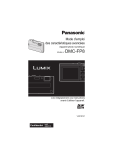
Lien public mis à jour
Le lien public vers votre chat a été mis à jour.
Caractéristiques clés
- Mode Auto Intelligent pour des prises de vue facilitées
- Divers modes scène pour des photos optimisées selon l'environnement
- Fonction de reconnaissance faciale pour des portraits réussis
- Enregistrement d'images animées
- Réglages manuels pour un contrôle créatif (ISO, balance des blancs)
- Fonctions pratiques pour les destinations de voyage